Page 1
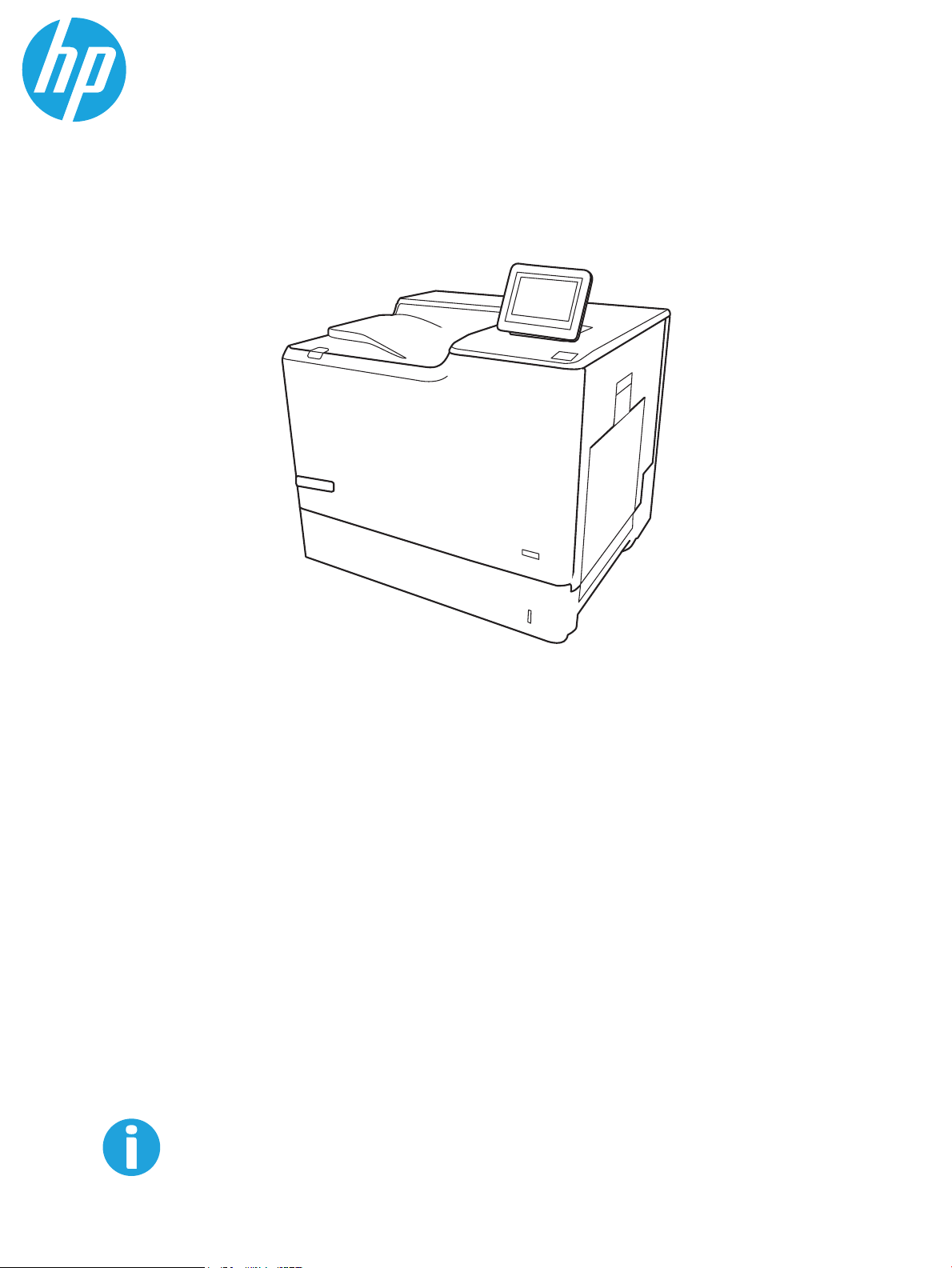
HP Color LaserJet Managed E65150, E65160
Vartotojo vadovas
www.hp.com/videos/LaserJet
www.hp.com/support/colorljE65150
www.hp.com/support/colorljE65160
Page 2
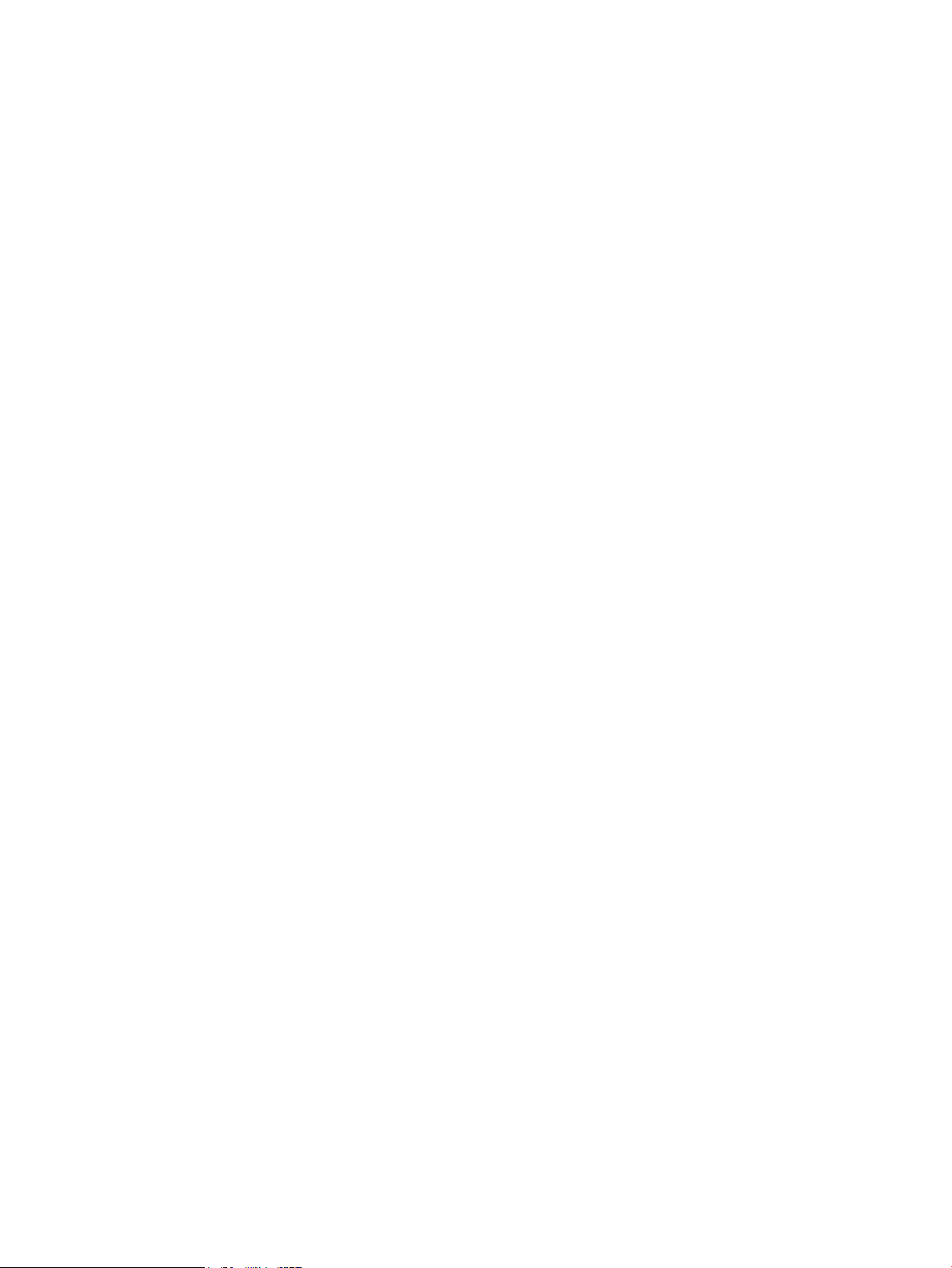
Page 3
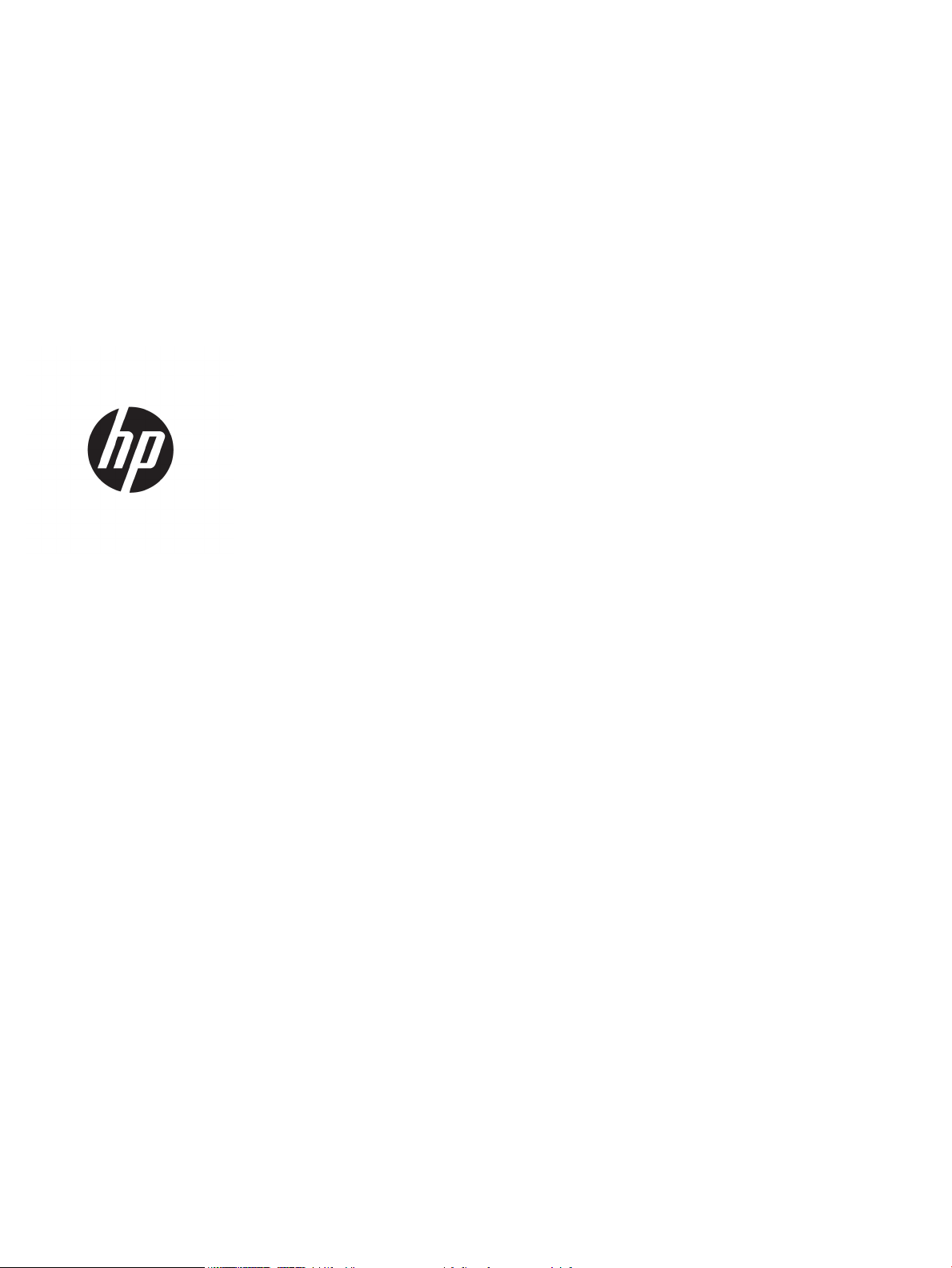
HP Color LaserJet Managed E65150, E65160
Vartotojo vadovas
Page 4
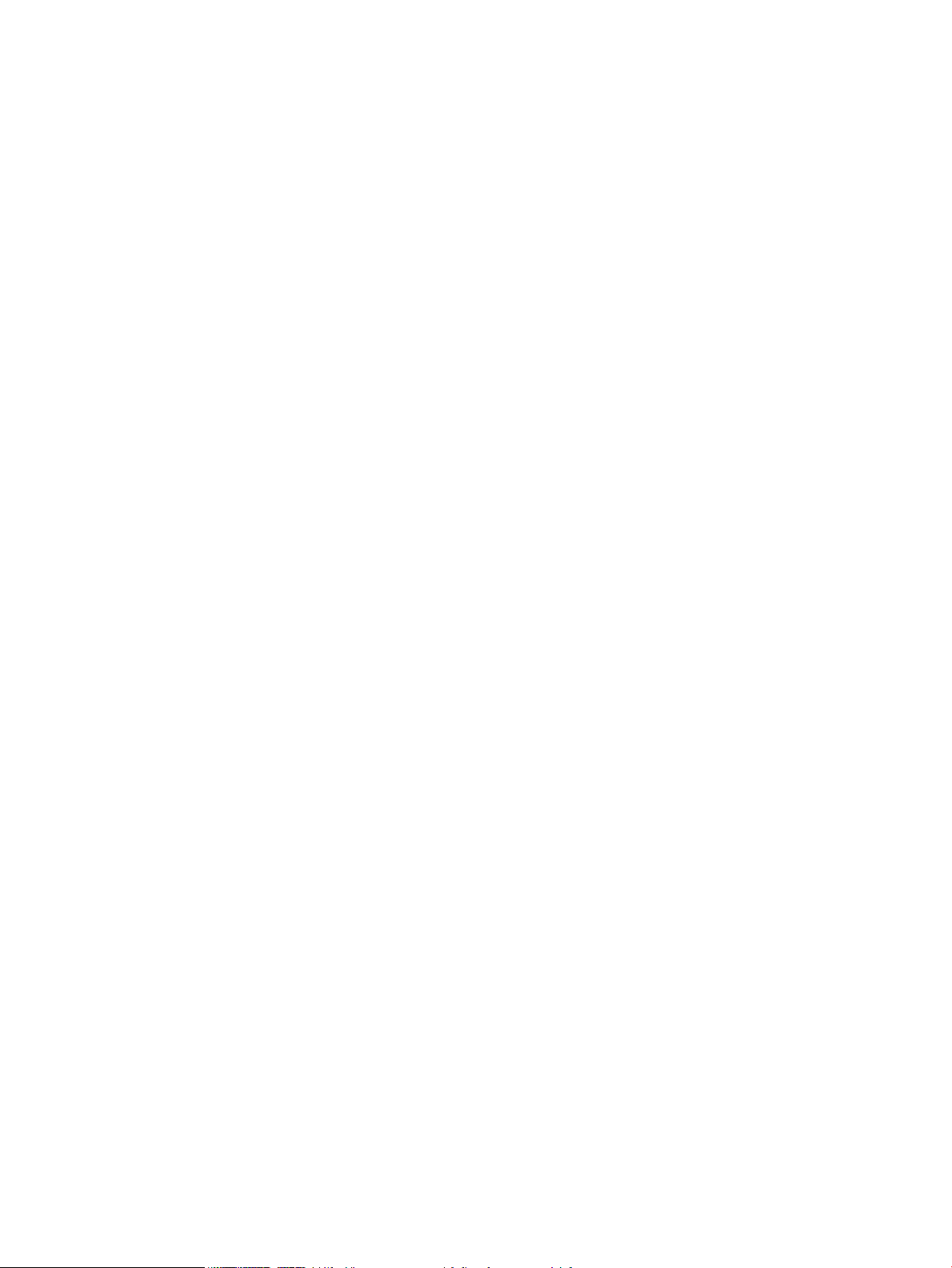
Autorių teisės ir licencija
Prekės ženklų informacija
© Copyright 2019 HP Development Company,
L.P.
Atkurti, pritaikyti ar versti produkto
dokumentaciją be iš anksto gauto raštiško
sutikimo draudžiama, išskyrus tuos atvejus, kai
tai leidžia autorių teisės.
Šiame dokumente pateikiama informacija gali
būti keičiama iš anksto neįspėjus.
Vienintelės HP produktams ir paslaugoms
suteikiamos garantijos išdėstytos prie produktų
pridėtose specialiose garantijos nuostatose. Čia
pateiktų teiginių negalima interpretuoti kaip
papildomos garantijos. HP nėra atsakinga už čia
esančias technines ar redagavimo klaidas ar
neatitikimus.
Edition 1, 04/2019
„Adobe®“, „Adobe Photoshop®“, „Acrobat®“ ir
„PostScript
®
“ yra „Adobe Systems Incorporated“
prekių ženklai.
„Apple“ ir „Apple“ logotipas yra „Apple Inc.“
prekių ženklai, registruoti JAV ir kitose šalyse.
„macOS“ yra „Apple Inc.“ prekės ženklas,
registruotas JAV ir kitose šalyse.
„AirPrint“ yra „Apple Inc.“ prekių ženklas,
registruotas JAV ir kitose šalyse.
„Google™“ yra „Google Inc.“ prekės ženklas.
„Microsoft®“, „Windows®“, „Windows® XP“ ir
„Windows Vista®“ yra JAV registruotieji prekių
ženklai, priklausantys „Microsoft Corporation“.
UNIX® yra registruotasis „The Open Group“
prekės ženklas.
Page 5
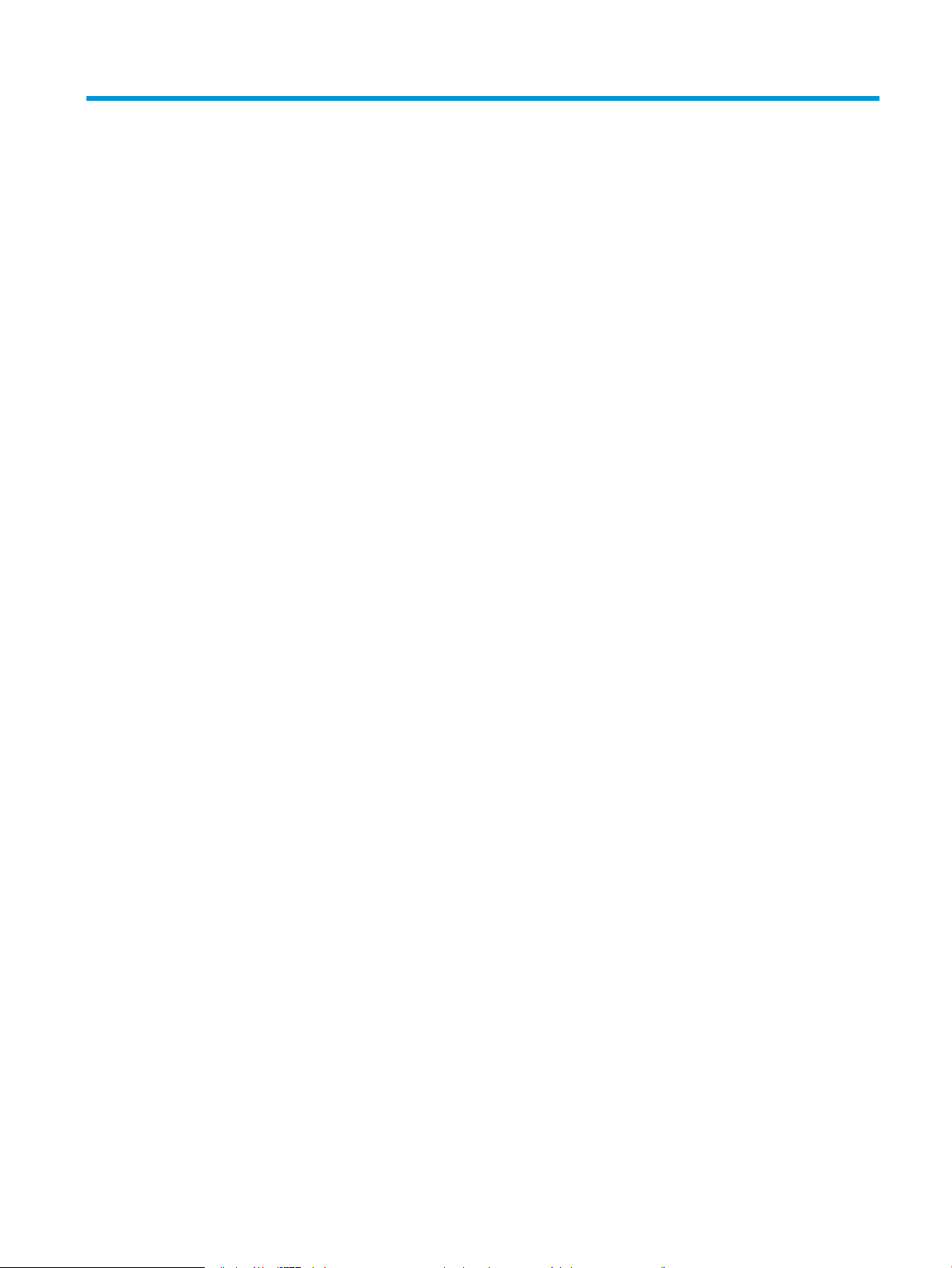
Turinys
1 Spausdintuvo peržiūra ............................................................................................................................................................................. 1
Perspėjimo piktogramos ......................................................................................................................................................... 2
Potencialus smūgių pavojus ................................................................................................................................................... 3
Spausdintuvo apžvalgos ......................................................................................................................................................... 4
Spausdintuvo vaizdas iš priekio ......................................................................................................................... 4
Spausdintuvo vaizdas iš galo ............................................................................................................................. 5
Sąsajos prievadai ................................................................................................................................................. 6
Valdymo skydelio vaizdas ................................................................................................................................... 6
Kaip naudotis jutiklinio ekrano valdymo skydu .......................................................................... 8
Spausdintuvo specikacija ...................................................................................................................................................... 9
Techninės specikacijos ...................................................................................................................................... 9
Palaikomos operacinės sistemos ................................................................................................................... 11
Spausdintuvo matmenys ................................................................................................................................. 12
Energijos sąnaudos, elektros specikacijos ir akustinės emisijos ............................................................. 14
Veikimo aplinkos sąlygos ................................................................................................................................. 15
Spausdintuvo aparatinės įrangos sąranka ir programinės įrangos diegimas .............................................................. 16
2 Popieriaus dėklai ..................................................................................................................................................................................... 17
Įžanga ....................................................................................................................................................................................... 18
Į 1 dėklą įdėkite popieriaus ................................................................................................................................................... 19
Įžanga .................................................................................................................................................................. 19
1 dėklo popieriaus kryptis ................................................................................................................................ 20
Naudokite kitą rminio blanko režimą ........................................................................................................... 22
Naudodami spausdintuvo valdymo skydelio meniu įjunkite alternatyvų laiškų režimą ... 22
Įdėkite popieriaus į 2 dėklą ir į 550 lapų dėklą .................................................................................................................. 23
Įžanga .................................................................................................................................................................. 23
2 dėklo ir 550 lapų dėklo popieriaus pakreipimas ....................................................................................... 25
Naudokite kitą rminio blanko režimą ........................................................................................................... 26
Naudodami spausdintuvo valdymo skydelio meniu įjunkite alternatyvų laiškų režimą ... 26
Įdėkite popieriaus į 2000 lapų didelės talpos įvesties dėklą ........................................................................................... 28
Įžanga .................................................................................................................................................................. 28
Didelės talpos įvesties dėklo popieriaus kryptis ........................................................................................... 30
LTWW iii
Page 6
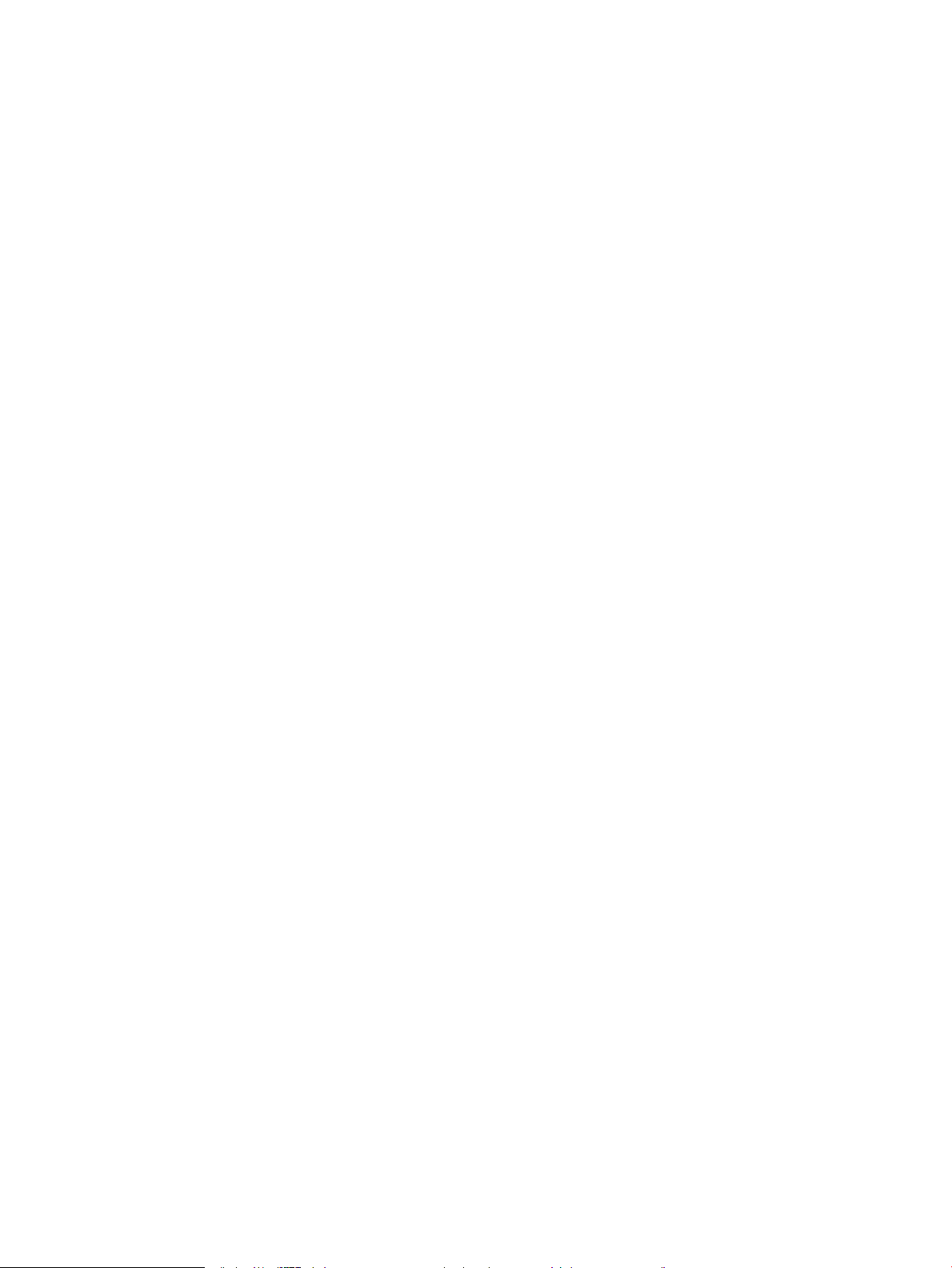
Naudokite kitą rminio blanko režimą ........................................................................................................... 31
Naudodami spausdintuvo valdymo skydelio meniu įjunkite alternatyvų laiškų režimą ... 31
Vokų įdėjimas ir spausdinimas ............................................................................................................................................. 33
Įžanga .................................................................................................................................................................. 33
Vokų spausdinimas ........................................................................................................................................... 33
Voko pakreipimas .............................................................................................................................................. 33
Etikečių įdėjimas ir spausdinimas ........................................................................................................................................ 34
Įžanga .................................................................................................................................................................. 34
Etikečių įdėjimas rankiniu būdu ....................................................................................................................... 34
Etiketės pakreipimas ......................................................................................................................................... 35
3 Eksploatacinės medžiagos, priedai ir dalys ........................................................................................................................................ 37
Užsakyti eksploatacines medžiagas, priedus ir dalis ....................................................................................................... 38
Užsakymas ......................................................................................................................................................... 38
Dažų kasečių keitimas ........................................................................................................................................................... 39
Dažų kasetės informacija ................................................................................................................................. 39
Išimkite ir pakeiskite kasetes ........................................................................................................................... 40
Pakeiskite dažų surinkimo įtaisą .......................................................................................................................................... 42
4 Spausdinimas .......................................................................................................................................................................................... 45
Spausdinimo užduotys („Windows“) ................................................................................................................................... 46
Kaip spausdinti („Windows“) ............................................................................................................................ 46
Automatinis spausdinimas iš abiejų pusių („Windows“) .............................................................................. 47
Rankinis spausdinimas iš abiejų pusių („Windows“) .................................................................................... 47
Kelių puslapių spausdinimas viename lape („Windows“) ............................................................................ 48
Popieriaus tipo pasirinkimas („Windows“) ..................................................................................................... 48
Papildomos spausdinimo užduotys ............................................................................................................... 49
Spausdinimo užduotys („macOS“) ....................................................................................................................................... 50
Kaip spausdinti („macOS“) ................................................................................................................................ 50
Automatinis spausdinimas ant abiejų pusių („macOS“) .............................................................................. 50
Spausdinimas ant abiejų pusių rankiniu būdu („macOS“) ........................................................................... 50
Kelių puslapių spausdinimas viename lape („macOS“) ............................................................................... 51
Popieriaus tipo pasirinkimas („macOS“) ........................................................................................................ 51
Papildomos spausdinimo užduotys ............................................................................................................... 51
Spausdinimo užduočių išsaugojimas spausdintuve, kad būtų galima spausdinti vėliau arba privačiai ................... 53
Įžanga .................................................................................................................................................................. 53
Išsaugoto darbo kūrimas („Windows“) ........................................................................................................... 53
Išsaugoto darbo kūrimas („macOS“) .............................................................................................................. 54
Išsaugotų užduočių spausdinimas ................................................................................................................. 55
Išsaugotos užduoties pašalinimas ................................................................................................................. 55
Ištrinti spausdintuve išsaugotą užduotį .................................................................................... 55
iv LTWW
Page 7
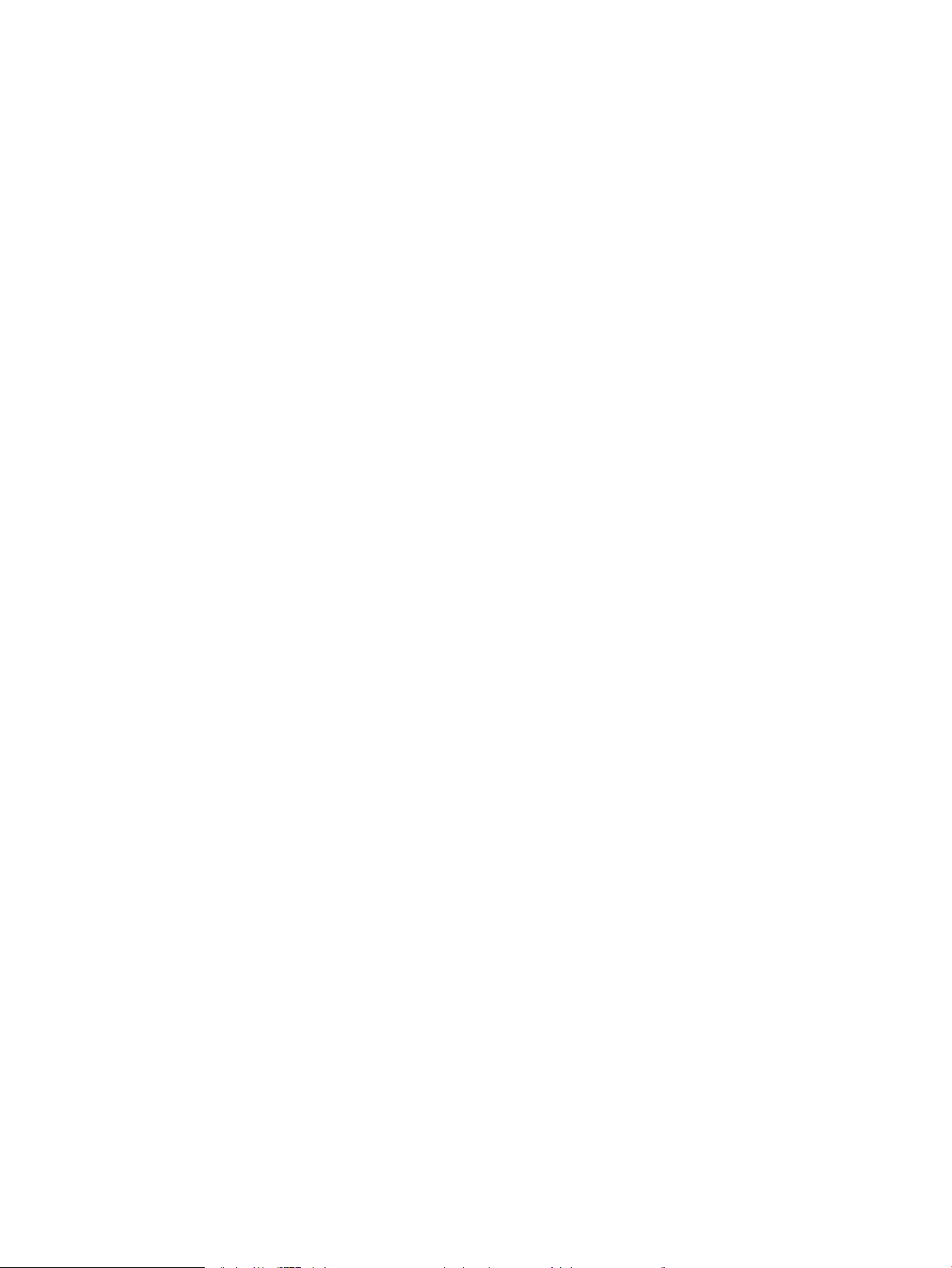
Pakeiskite užduoties saugojimo limitą ...................................................................................... 55
Informacija nusiųsta į spausdintuvą užduočių apskaitos tikslais .............................................................. 56
Mobilūs spausdinimo sprendimai ........................................................................................................................................ 57
Įžanga .................................................................................................................................................................. 57
„Wi-Fi Direct“ (tik belaidžiai modeliai su „HP Jetdirect 3100w BLE/NFC/Wireless“ sumontuotas
priedas) ............................................................................................................................................................... 57
„HP ePrint“ el. paštu .......................................................................................................................................... 58
„AirPrint“ ............................................................................................................................................................. 59
„Android“ integruotas spausdinimas .............................................................................................................. 59
Atspausdinkite iš USB atmintinės ........................................................................................................................................ 60
Įžanga .................................................................................................................................................................. 60
Įjungti USB prievadą spausdinimui ................................................................................................................. 60
Spausdinti USB dokumentus ........................................................................................................................... 61
Spausdinti naudojant didelio greičio USB 2.0 prievadą (laidinį) ...................................................................................... 62
Įjungti didelio greičio USB prievadą spausdinimui ........................................................................................ 62
5 Spausdintuvo tvarkymas ....................................................................................................................................................................... 63
Pažangus kongūravimas su HP integruotuoju tinklo serveriu (EWS) .......................................................................... 64
Įžanga .................................................................................................................................................................. 64
Prieiga prie HP integruotojo interneto serverio (EWS) ................................................................................ 65
HP įterptinio tinklo serverio funkcijos ............................................................................................................. 65
Information (informacijos) skirtukas ......................................................................................... 65
Skirtukas „General“ (Bendra) ...................................................................................................... 65
Skirtukas Spausdinti ..................................................................................................................... 66
Eksploatacinių medžiagų skirtukas ........................................................................................... 67
„Troubleshooting“ (Trikčių diagnostikos) skirtukas ................................................................. 67
Skirtukas „Security“ (Saugumas) ................................................................................................ 68
Skirtukas „HP Web Services“ (HP tinklo paslaugos) ................................................................ 68
Skirtukas Tinklo parametrai ........................................................................................................ 68
„Other Links“ (Kitos nuorodos) sąrašas ..................................................................................... 70
Tinklo IP nustatymų kongūravimas .................................................................................................................................. 71
Atsisakymas bendrai naudoti spausdintuvą ................................................................................................. 71
Tinklo nustatymų peržiūrėjimas ar keitimas ................................................................................................. 71
Pervadinti spausdintuvą tinkle ........................................................................................................................ 71
Rankinis IPv4 TCP/IP parametrų kongūravimas valdymo skyde ............................................................. 72
Rankinis IPv6 TCP/IP parametrų kongūravimas valdymo skyde ............................................................. 72
Nuorodos sparta ir dvipusio spausdinimo nustatymai ................................................................................ 73
Spausdintuvo saugos savybės ............................................................................................................................................. 74
Įžanga .................................................................................................................................................................. 74
Saugos pareiškimai ........................................................................................................................................... 74
IP sauga ............................................................................................................................................................... 74
LTWW v
Page 8
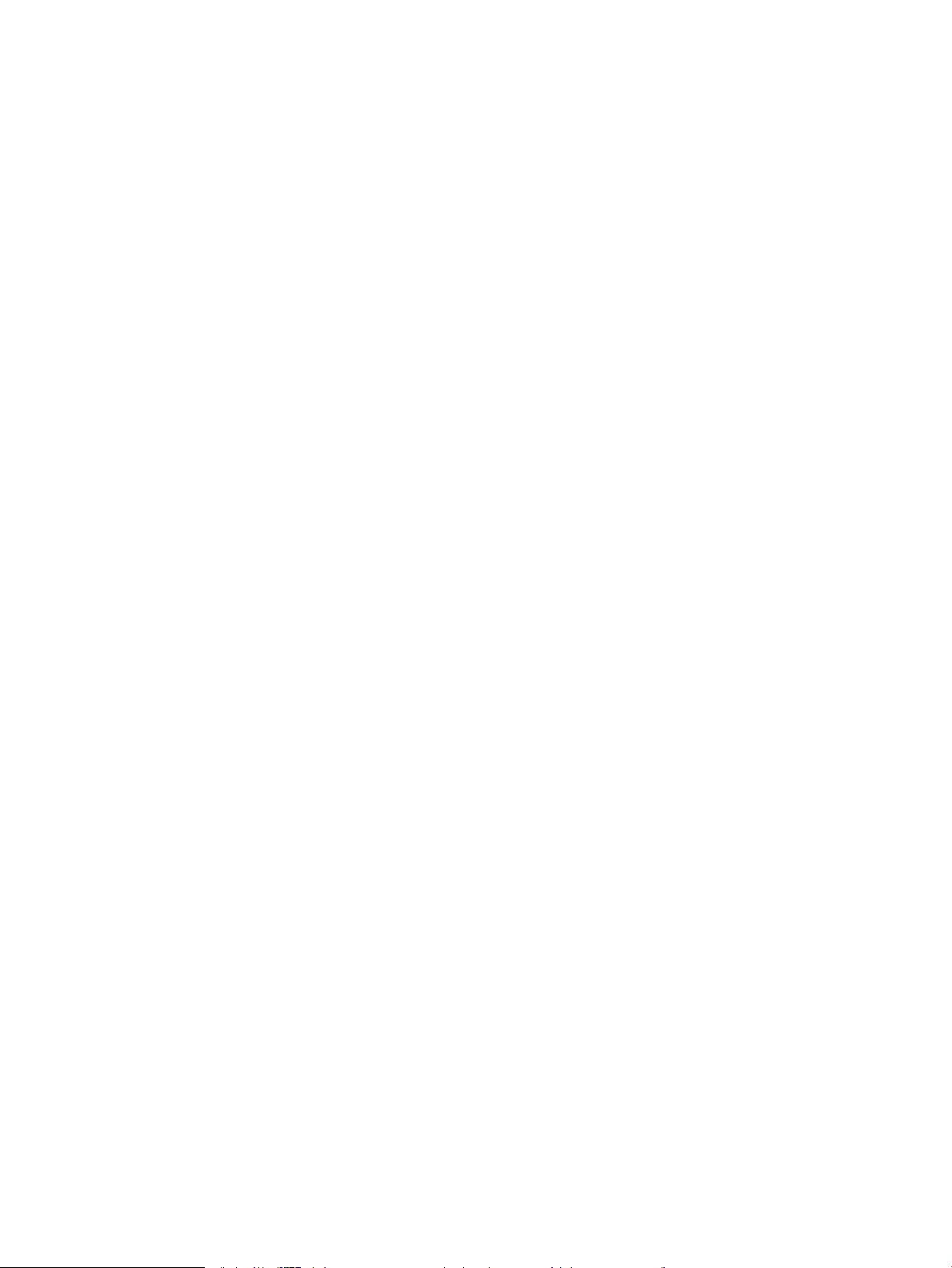
Priskirkite arba pakeiskite sistemos slaptažodį naudodami HP integruotąjį tinklo serverį ................... 74
Šifravimo pagalba: HP didelio našumo saugusis kietasis diskas ............................................................... 75
Užblokuokite formuotuvą ................................................................................................................................ 75
Energijos taupymo nustatymai ............................................................................................................................................ 76
Įžanga .................................................................................................................................................................. 76
Parengties būsenos nustatymai ..................................................................................................................... 76
Nustatykite miegojimo laikmatį ir sukongūruokite spausdintuvą, kad naudotų 1 vatą arba
mažiau energijos ............................................................................................................................................... 76
Nustatyti budėjimo graką ............................................................................................................................... 77
„HP Web Jetadmin“ ................................................................................................................................................................ 78
Programinės ir programinės-aparatinės įrangos atnaujinimai ....................................................................................... 79
6 Problemų sprendimas ........................................................................................................................................................................... 81
Techninė priežiūra .................................................................................................................................................................. 82
Valdymo skydo žinyno sistema ........................................................................................................................................... 83
Atkurti gamyklinius nustatymus .......................................................................................................................................... 84
Įžanga .................................................................................................................................................................. 84
Pirmas būdas. Gamyklinių nustatymų atkūrimas iš spausdintuvo valdymo skydo ................................ 84
Antras būdas. Atkurkite gamyklinius nustatymus iš HP įterptojo tinklo serverio (tik tinkle
sujungti spausdintuvai) .................................................................................................................................... 84
Spausdintuvo valdymo skyde pasirodo pranešimas „Cartridge is low“ (Spausdintuvo kasetėje mažai dažų)
arba „Cartridge is very low“ (Spausdintuvo kasetėje labai mažai dažų) ....................................................................... 85
Spausdintuvas nepaima popierius arba sutrinka tiekimas .............................................................................................. 86
Įžanga .................................................................................................................................................................. 86
Spausdintuvas nepaima popieriaus ............................................................................................................... 86
Spausdintuvas paima kelis popieriaus lapus ................................................................................................ 88
Popieriaus strigčių šalinimas ................................................................................................................................................ 92
Įžanga .................................................................................................................................................................. 92
Popieriaus strigties vietos ................................................................................................................................ 92
Automatiniai nurodymai šalinant popieriaus strigtis ................................................................................... 93
Dažnai ar pakartotinai užstringa popierius? .................................................................................................. 93
Popieriaus strigčių šalinimas išvesties skyriuje (13.E1) .............................................................................. 93
Popieriaus strigčių šalinimas iš 1 dėklo (13.A1) ........................................................................................... 94
Popieriaus strigčių šalinimas iš 2 dėklo (13.A2) ........................................................................................... 96
Išvalykite popieriaus strigtis iš 3 dėklo, 4 dėklo, 5 dėklo (13.A3, 13.A4, 13.A5) ................................... 100
Išvalykite popieriaus strigtis 2000 popieriaus dėkle (13.A) ..................................................................... 105
Išvalykite popieriaus strigtis kaitintuve (13.B9, 13.B2, 13.FF) ................................................................. 109
Išvalykite popieriaus strigtis dešinėse durelėse (13.B2) .......................................................................... 112
Spausdinimo kokybės problemų sprendimas ................................................................................................................. 113
Įžanga ................................................................................................................................................................ 113
Spausdinimo kokybės trikčių šalinimas ....................................................................................................... 113
vi LTWW
Page 9
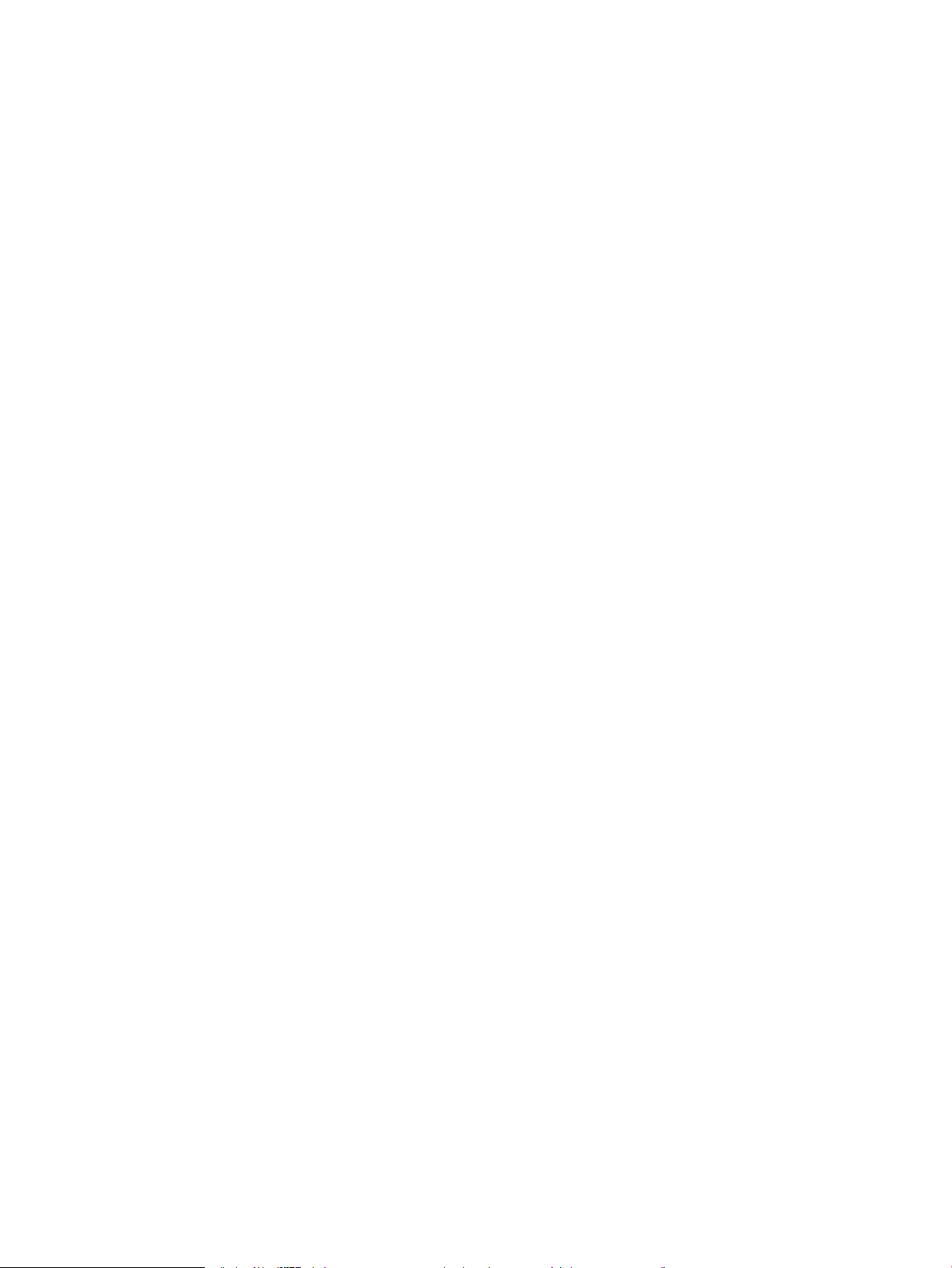
Atnaujinti spausdintuvo aparatinę įrangą ............................................................................... 113
Spausdinimas iš skirtingų programų ....................................................................................... 113
Patikrinkite spausdinamos užduoties popieriaus tipo nustatymą ..................................... 113
Patikrinkite popieriaus tipo nustatymą spausdintuve ..................................... 114
Popieriaus tipo nustatymo tikrinimas („Windows“) .......................................... 114
Patikrinkite popieriaus tipo nustatymą („macOS“) ........................................... 114
Patikrinkite dažų kasetės būseną ............................................................................................ 114
Valymo puslapio spausdinimas ................................................................................................ 115
Apžiūrėdami patikrinkite dažų kasetę arba kasetes ............................................................. 115
Patikrinkite popieriaus ir spausdinimo aplinką ...................................................................... 116
Pirmasis veiksmas: Naudokite HP specikacijas atitinkantį popierių ............ 116
Antrasis veiksmas: Patikrinkite aplinką .............................................................. 116
Trečiasis veiksmas. Atskirai sulygiuokite dėklą ................................................. 116
Bandykite kitą spausdinimo tvarkyklę .................................................................................... 117
Rodyklė ...................................................................................................................................................................................................... 119
LTWW vii
Page 10
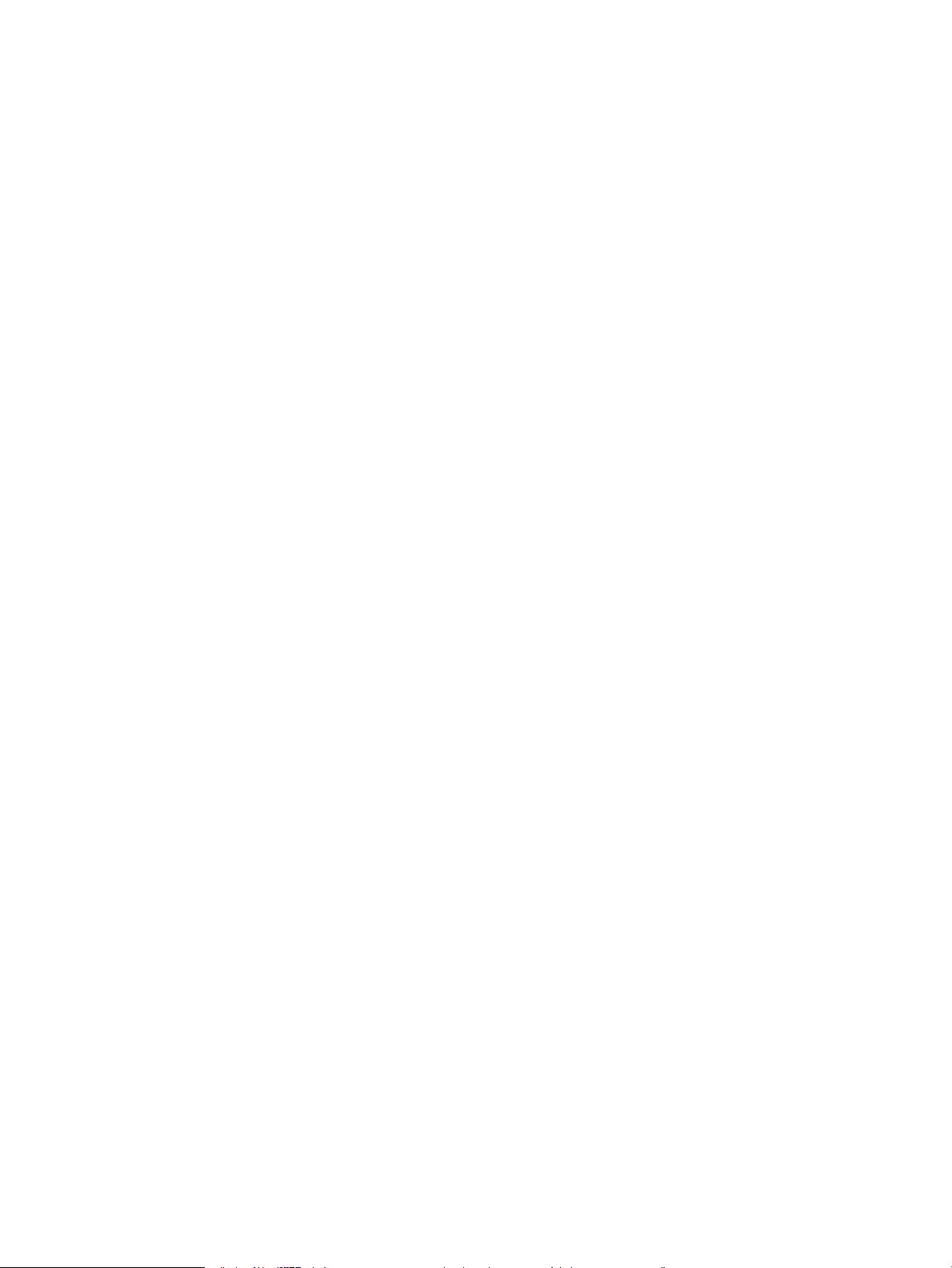
viii LTWW
Page 11
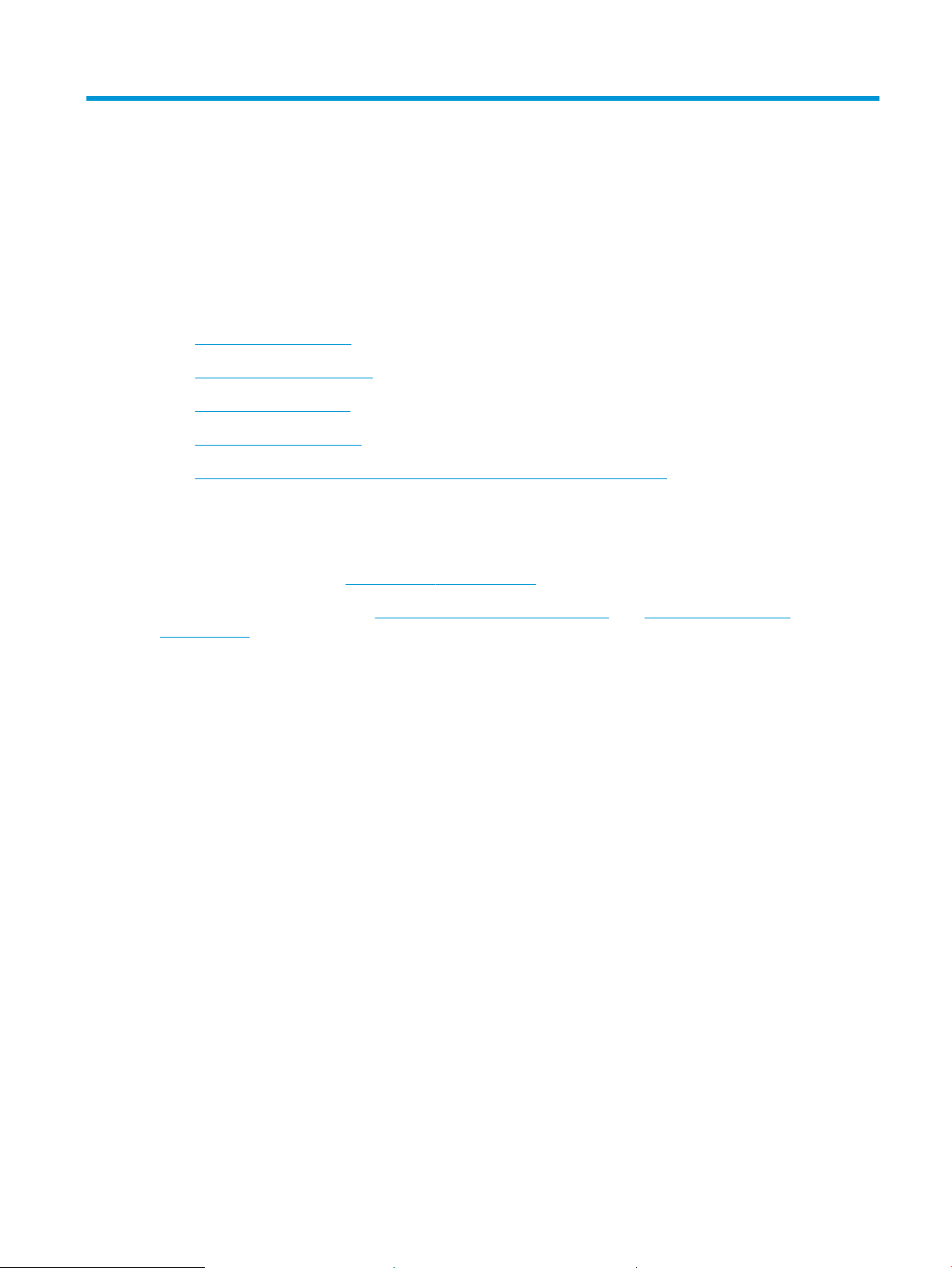
1 Spausdintuvo peržiūra
●
Perspėjimo piktogramos
●
Potencialus smūgių pavojus
●
Spausdintuvo apžvalgos
●
Spausdintuvo specikacija
●
Spausdintuvo aparatinės įrangos sąranka ir programinės įrangos diegimas
Daugiau informacijos rasite
Toliau pateikta informacija yra teisinga paskelbimo metu.
Vaizdinės pagalbos ieškokite www.hp.com/videos/LaserJet.
Naujausios informacijos ieškokite www.hp.com/support/colorljE65150 arba www.hp.com/support/
colorljE65160.
HP visa apimantis spausdintuvo pagalbos centras pateikia tokią informaciją:
● Diegimas ir kongūracija
● Mokymai ir naudojimas
● Problemų sprendimas
● Atsisiųsti programinės ir programinės-aparatinės įrangos atnaujinimus
● Prisijunkite prie pagalbos forumų
● Raskite garantiją ir teisinę informaciją
LTWW 1
Page 12
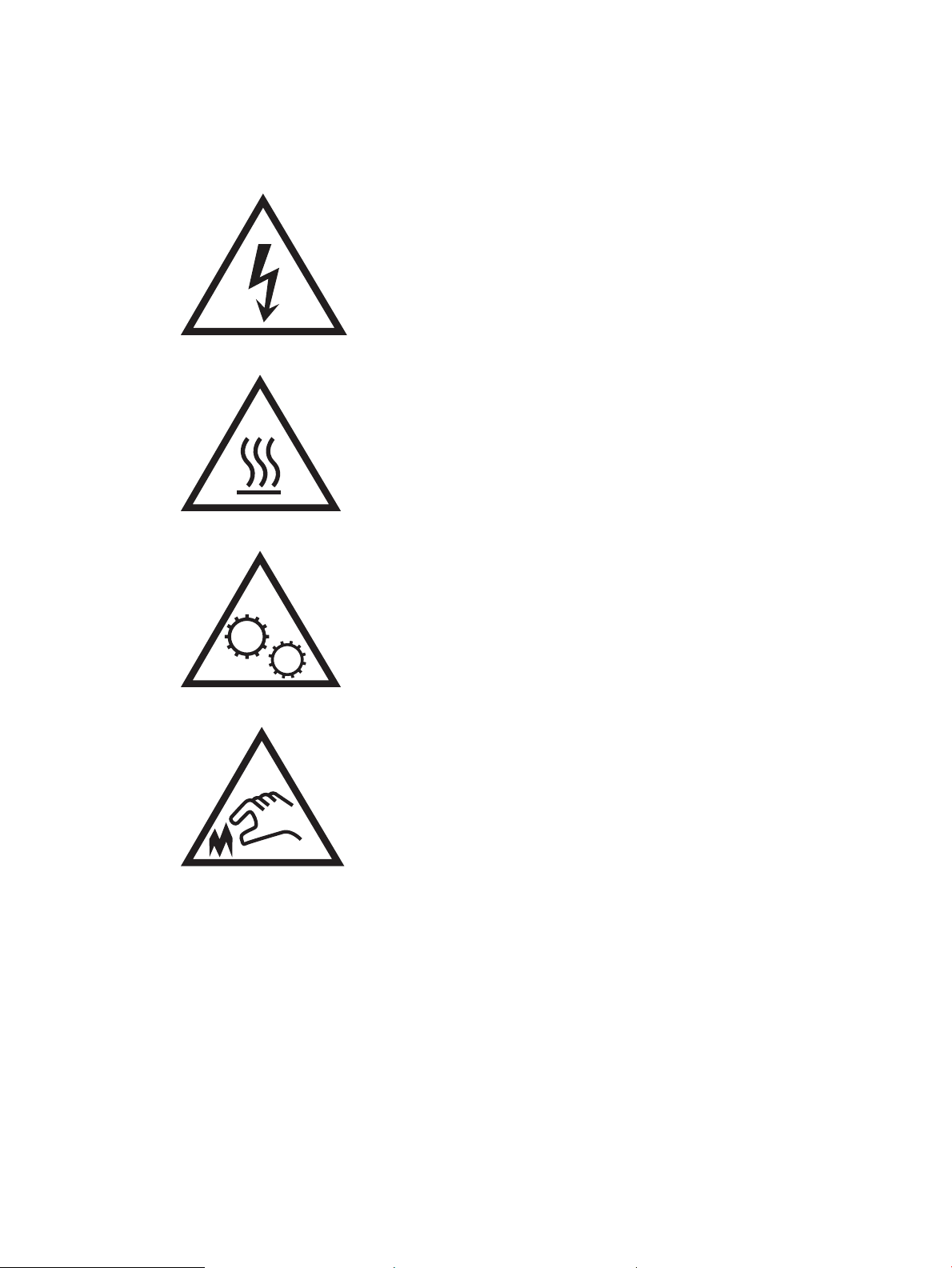
Perspėjimo piktogramos
Įspėjimų piktograma denitions: Šių įspėjimų piktogramos gali būti ant HP gaminius. Jei taikoma, taikomi
atitinkamą dėmesio.
●
Įspėjimas. Elektros smūgis.
●
Įspėjimas. Karštas paviršius.
●
Įspėjimas. Laikykitės atokiau nuo judančių dalių.
●
Įspėjimas. Saugokitės aštrių kraštų.
2 1 skyrius Spausdintuvo peržiūra LTWW
Page 13
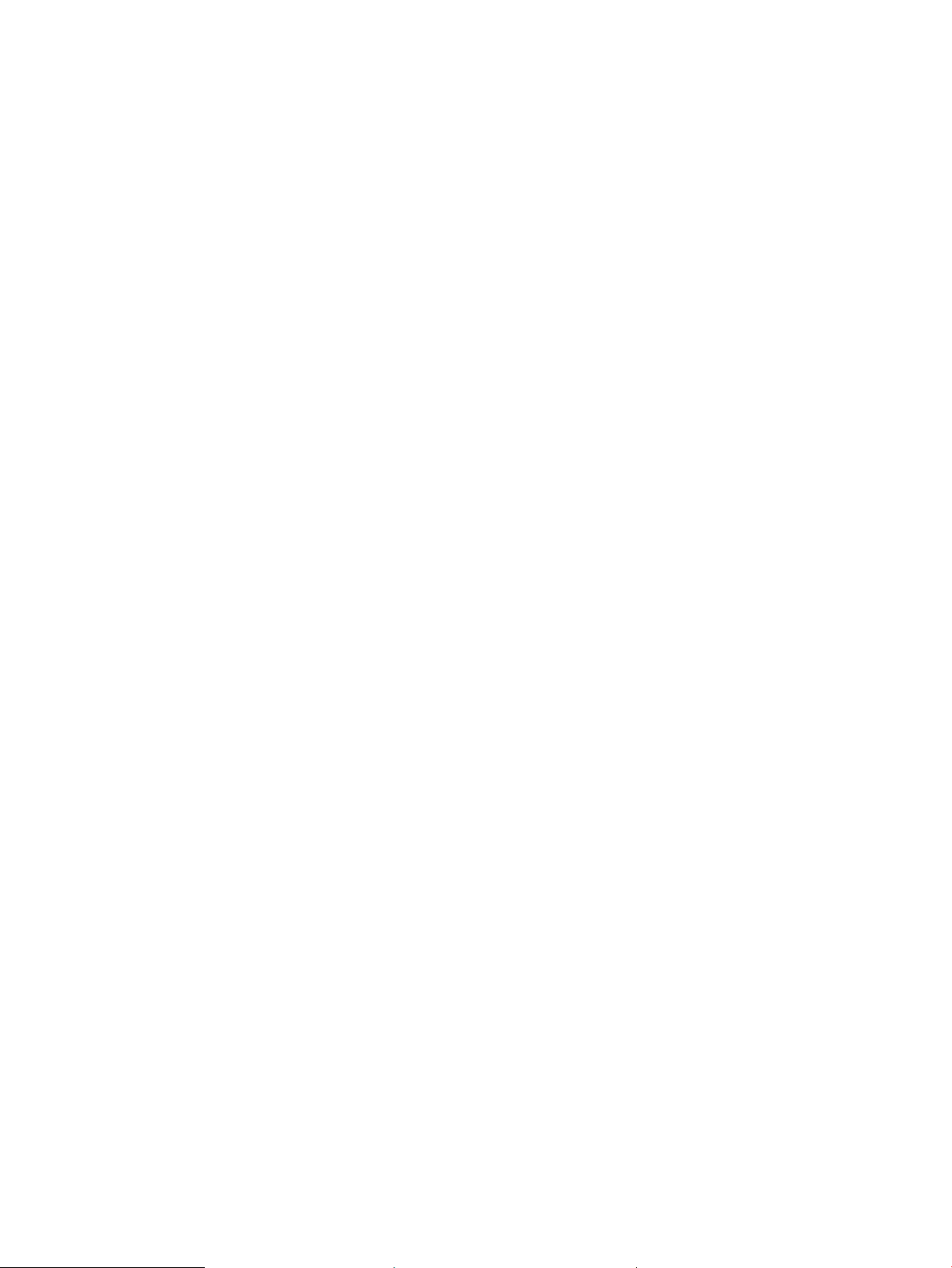
Potencialus smūgių pavojus
Visada laikykitės bazinių saugos priemonių, kai naudojate produktą, kad sumažintumėte sužeidimų dėl gaisro
arba elektros smūgio pavojų.
● Perskaitykite ir supraskite visas šio vartotojo vadovo instrukcijas.
● Laikykitės visų ant gaminio pažymėtų įspėjimų ir instrukcijų.
● Jungdami gaminį prie elektros šaltinio naudokite tik įžemintą elektros lizdą. Jei nežinote, ar elektros lizdas
įžemintas, pasikonsultuokite su kvalikuotu elektriku.
● Nelieskite gaminio lizdo kontaktų. Nedelsiant pakeiskite sugadintus laidus.
● Atjunkite gaminį nuo sieninio lizdo prieš jį valydami.
● Nemontuokite ar nenaudokite šio gaminio arti vandens arba šlapiomis rankomis.
● Gaminį naudokite padėję ant tvirto paviršiaus.
● Montuokite gaminį apsaugotoje vietoje, kur ant jo niekas neužliptų arba neužkliūtų už maitinimo laidų.
LTWW Potencialus smūgių pavojus 3
Page 14
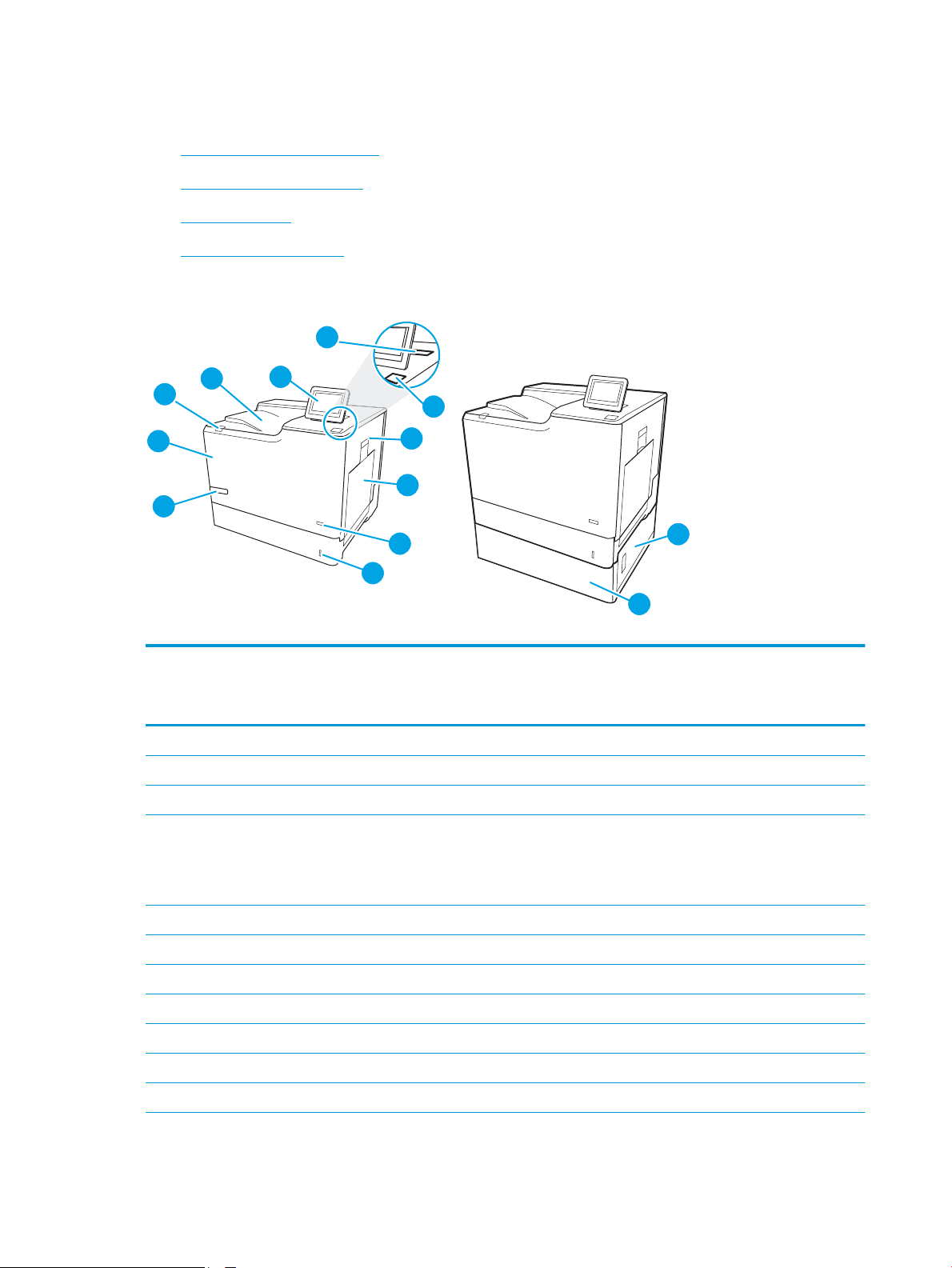
Spausdintuvo apžvalgos
4
5
6
7
3
1
2
10
9
8
11
13
12
●
Spausdintuvo vaizdas iš priekio
●
Spausdintuvo vaizdas iš galo
●
Sąsajos prievadai
●
Valdymo skydelio vaizdas
Spausdintuvo vaizdas iš priekio
1-1 lentelė Spausdintuvo vaizdo iš priekio legenda
Paveikslėl
io
iškvietima
s
1 Išvesties skyrius
2 Valdymo skydas su spalvotu graniu ekranu
3 Techninės įrangos sąsajos kišenė priedams ir trečiosios šalies įrenginiams prijungti
4 Lengvos prieigos USB prievadas
5 Dešiniosios durelės (prieiga prie kaitintuvo ir strigčių šalinimas)
6 1 dėklas
7 Įjungimo / išjungimo mygtukas
8 2 dėklas
9 Modelio pavadinimas
10 Priekinės durelės (prieiga prie dažų kasečių). Durelės automatiškai atsiblokuos, kai dažų kasetė pasieks labai žemą lygį.
11 Kasetės durelių atleidimo mygtukas (skitas atidaryti priekines dureles)
Spausdintuvo komponentai
Įstatykite USB atmintinę ir spausdinkite be kompiuterio arba atnaujinkite spausdintuvo aparatinę įrangą.
PASTABA: Prieš naudojimą šį prievadą turi įjungti administratorius.
4 1 skyrius Spausdintuvo peržiūra LTWW
Page 15
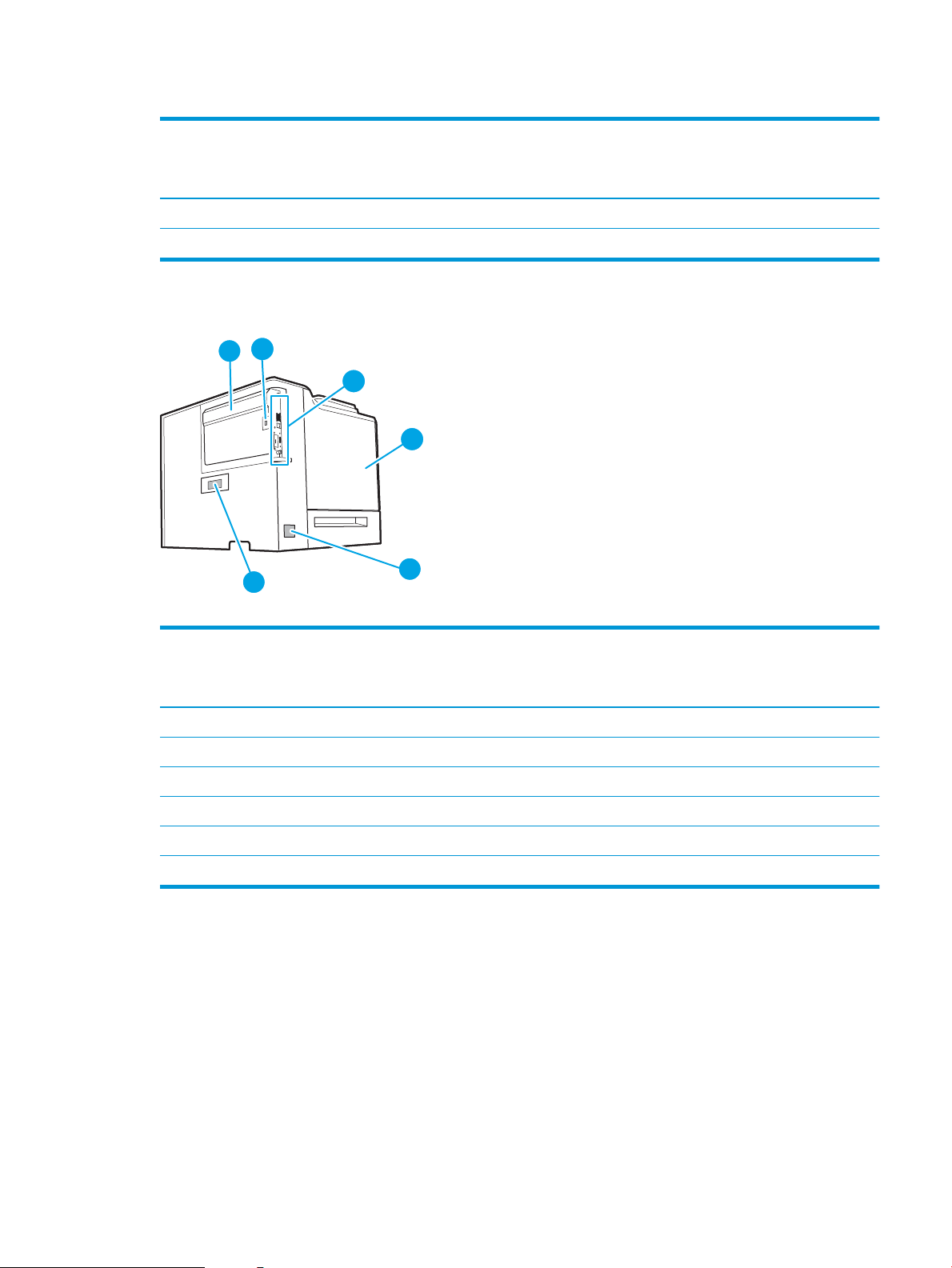
1-1 lentelė Spausdintuvo vaizdo iš priekio legenda (tęsinys)
6
1
3
5
2
4
Paveikslėl
io
iškvietima
s
12. Apatinės dešinės durelės (prieiga strigtims šalinti)
13. 1 x 550 popieriaus lapų tiektuvas, 3 dėklas (pasirenkamas)
Spausdintuvo komponentai
Spausdintuvo vaizdas iš galo
1-2 lentelė Spausdintuvo vaizdo iš galo legenda
Paveikslėl
io
iškvietima
s
1 Formatavimo dangtis
2 Anga kabeliniam apsauginiam ksatoriui
3 Formato tvarkyklė (su sąsajos prievadais)
4 Kairiosios durelės (prieiga prie dažų surinkimo bloko)
5 Maitinimo jungtis
6 Serijos numerio ir gaminio numerio lipdukas
Spausdintuvo komponentai
LTWW Spausdintuvo apžvalgos 5
Page 16
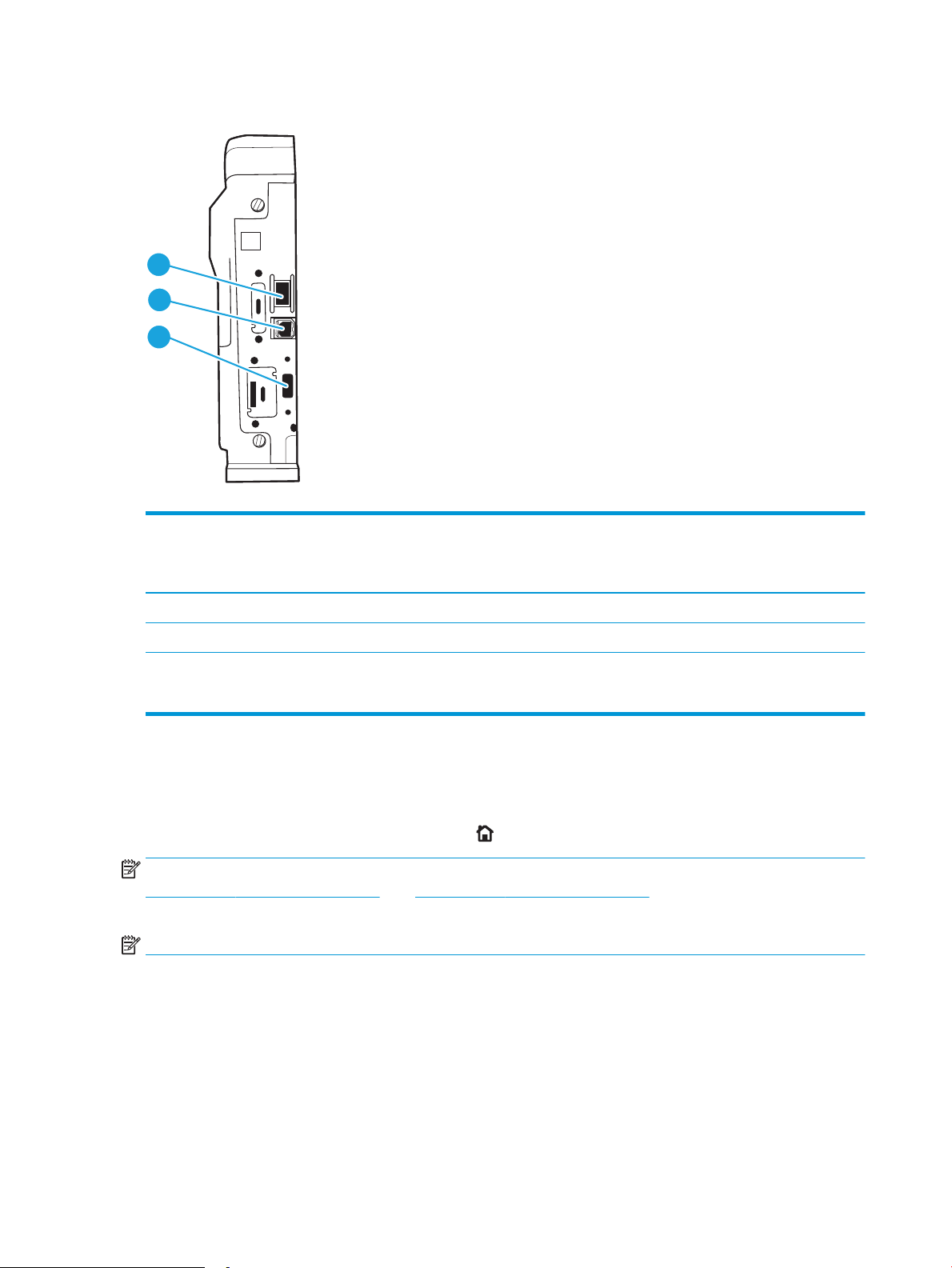
Sąsajos prievadai
3
2
1
1-3 lentelė Spausdintuvo sąsajos prievadų legenda
Paveikslėl
io
iškvietima
s
1 Vietinio tinklo (LAN) eterneto 10/100/1000 tinklo prievadas
2 Didelės spartos USB 2.0 spausdinimo jungtis
3 USB prievadas išoriniams USB įrenginiams prijungti (šis prievadas gali būti pridengtas)
Spausdintuvo komponentai
PASTABA: Paprastam USB spausdinimo naudojimui naudokite prie valdymo skydelio esantį USB prievadą.
Valdymo skydelio vaizdas
Pradžios ekrane galima naudotis spausdintuvo funkcijomis bei matyti esamą spausdintuvo būseną.
Grįžkite į pradžios ekraną bet kuriuo metu pasirinkę mygtuką.
PASTABA: Norėdami gauti daugiau informacijos apie spausdintuvo valdymo pulto funkcijas, eikite į
www.hp.com/support/colorljE65150 arba www.hp.com/support/colorljE65160, pasirinkite „Manuals“ (Vadovai) ir
tada pasirinkite „General reference“ (Bendroji nuoroda).
PASTABA: Pradžios ekrane matomos funkcijos gali stipriai skirtis ir priklauso nuo spausdintuvo kongūracijos.
6 1 skyrius Spausdintuvo peržiūra LTWW
Page 17
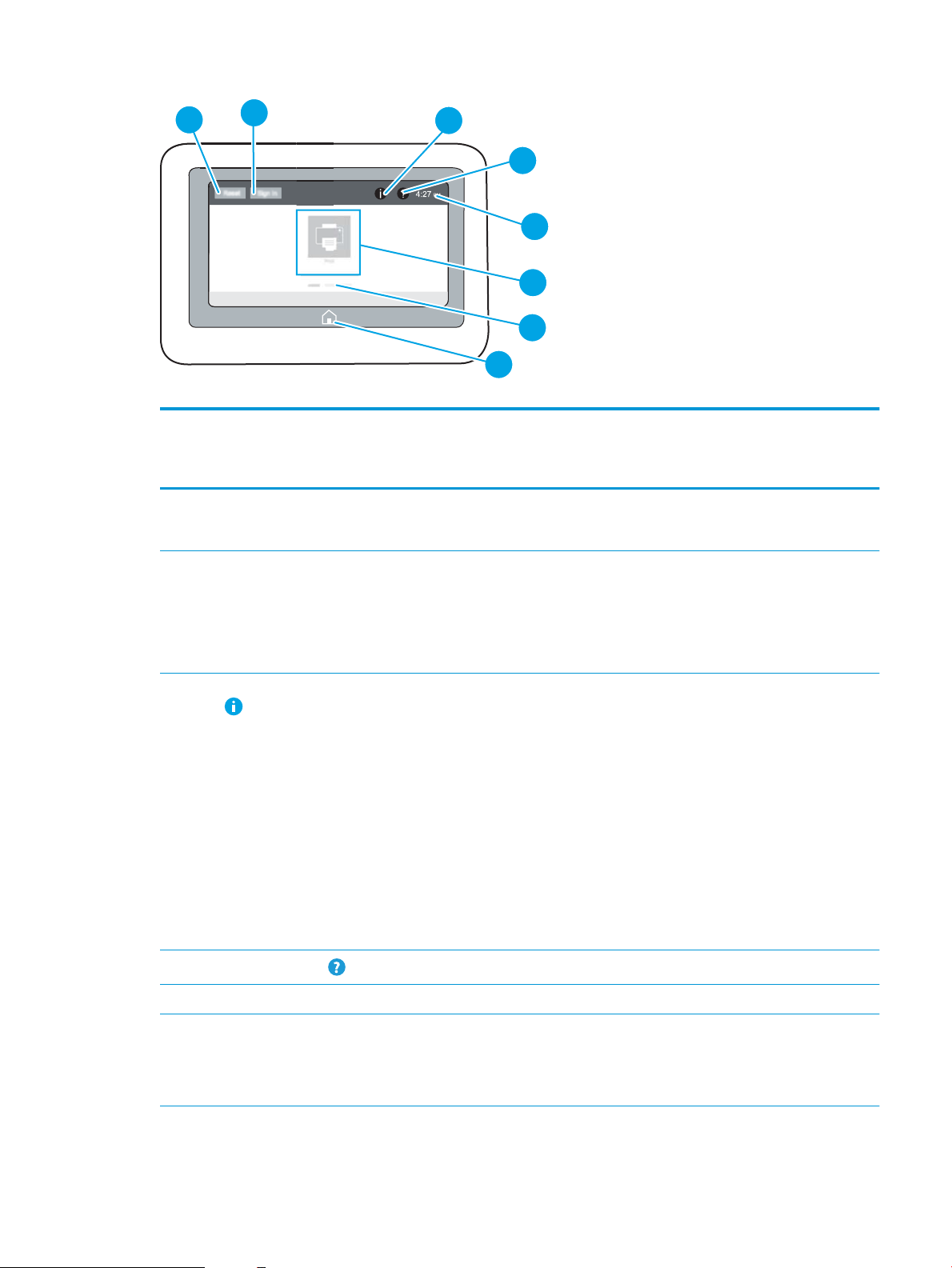
4
6
7
5
8
2
3
1
1-4 lentelė Spausdintuvo valdymo skydo vaizdo legenda
Paveiksl
ėlio
iškvietim
as
1 Mygtukas „Reset“
2 „Sign In“ (Prisijungti)
3 Informacijos mygtukas Palieskite informacijos mygtuką, kad įjungtumėte ekraną, kuriame yra prieiga prie įvairios
Komponentas Aprašas
Palieskite atstatymo mygtuką, kad išvalytumėte pakeitimus, paleistumėte spausdintuvą iš
(Atstatyti)
arba „Sign Out“
(Atsijungti) mygtukas
pristabdymo būsenos, atstatytumėte kopijų skaičiaus laukelį, rodytumėte paslėptas klaidas ir
atstatytumėte numatytuosius nustatymus (įskaitant kalbą ir klaviatūros išdėstymą).
Palieskite mygtuką „Sign In“ (Prisijungti), kad gautumėte prieigą prie apsaugotų funkcijų.
Palieskite mygtuką „Sign Out“ (Atsijungti), kad atsijungtumėte nuo spausdintuvo. Spausdintuvas
atstato visų parinkčių numatytuosius nustatymus.
PASTABA: Šis mygtukas rodomas tik tada, jei administratorius sukongūravo spausdintuvą taip,
kad būtų reikalaujama leidimo prieigai prie funkcijų.
spausdintuvo informacijos. Palieskite ekrano apačioje esančius mygtukus:
● „Display Language“ (Ekrano kalba). Pakeiskite esamo vartotojo sesijos kalbos nustatymą.
● „Sleep Mode“ (Miego režimas). Nustatykite spausdintuvo miego režimą.
● „Wi-Fi Direct“. Peržiūrėkite informaciją, kaip prisijungti tiesiogiai prie spausdintuvo naudojant
● „Wireless“ (Belaidis ryšys). Peržiūrėkite ir pakeiskite belaidžio ryšio nustatymus (tik kai yra
● „Ethernet“ (Eternetas). Peržiūrėkite ir pakeiskite eterneto ryšio nustatymus.
telefoną, planšetinį kompiuterį arba kitą įrenginį su „Wi-Fi“.
sumontuotas papildomas belaidžio ryšio priedas).
● „HP Web Services“ (HP tinklo paslaugos): Peržiūrėkite informaciją, kaip prisijungti ir spausdinti
iš spausdintuvo naudojant HP tinklo paslaugas („ePrint“).
4
5 Esamas laikas Rodomas esamas laikas
6 Programų sritis Palieskite bet kurią piktogramą, kad atidarytumėte programą. Slinkite ekraną į šonus, kad
Pagalbos mygtukas
Palieskite mygtuką „Help“ (Pagalba), kad atidarytumėte įterptąją pagalbos sistemą.
galėtumėte naudoti daugiau programų.
PASTABA: Galimų programų skaičius priklauso nuo spausdintuvo. Administratorius gali
kongūruoti matomas programas ir seką, kaip jos rodomos.
LTWW Spausdintuvo apžvalgos 7
Page 18
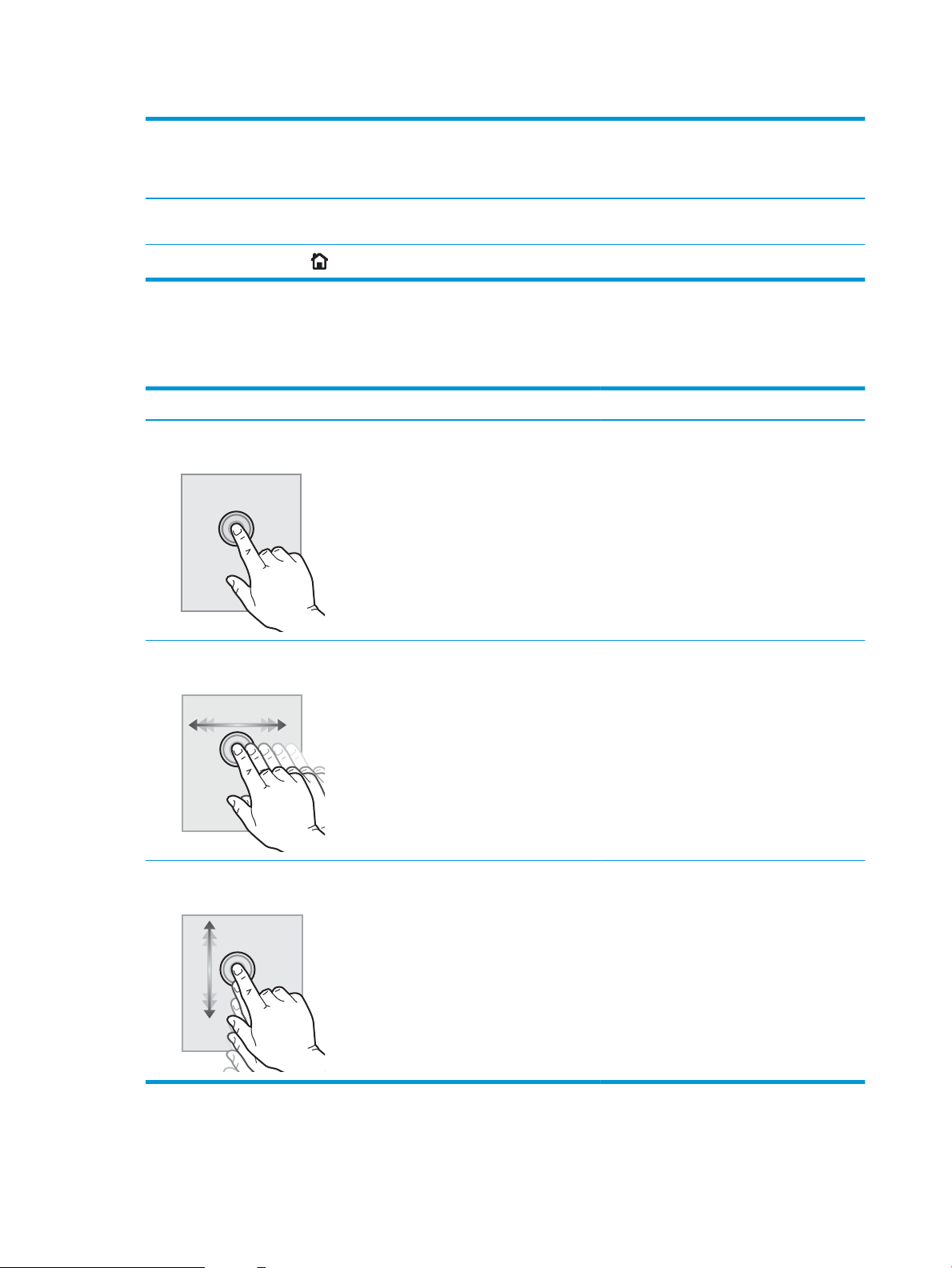
1-4 lentelė Spausdintuvo valdymo skydo vaizdo legenda (tęsinys)
Paveiksl
ėlio
iškvietim
as
7 Pagrindinio ekrano
8
Komponentas Aprašas
Rodomas puslapių skaičius pradžios ekrane arba programoje. Esamas puslapis paryškinamas.
puslapių indikatorius
Pradžios mygtukas
Paslinkite ekraną į šonus, kad slinktumėte per puslapius.
Palieskite pradžios mygtuką, kad grįžtumėte į spausdintuvo pradžios ekraną.
Kaip naudotis jutiklinio ekrano valdymo skydu
Naudokite šiuos veiksmus, norėdami naudotis spausdintuvo jutiklinio ekrano valdymo skydu.
Veiksmas Aprašas Pavyzdys
Lietimas Ekrane palieskite elementą, norėdami pasirinkti
elementą arba atidaryti meniu. Be to, slinkdami
per meniu, trumpai bakstelėkite ekraną,
norėdami sustabdyti slinkimą.
Palieskite piktogramą Nustatymai, kad
atidarytumėte programą Nustatymai.
Perbraukimas Palietę ekraną, slinkite pirštą horizontaliai, kad
paslinktumėte ekraną į šalis.
Slinkimas Palietę ekraną, slinkite pirštą vertikaliai, kad
paslinktumėte ekraną į viršų arba apačią.
Slinkdami per meniu, trumpai bakstelėkite
ekraną, norėdami sustabdyti slinkimą.
Slinkite, kol rodomas programa Nustatymai.
Slinkite per programą Nustatymai.
8 1 skyrius Spausdintuvo peržiūra LTWW
Page 19
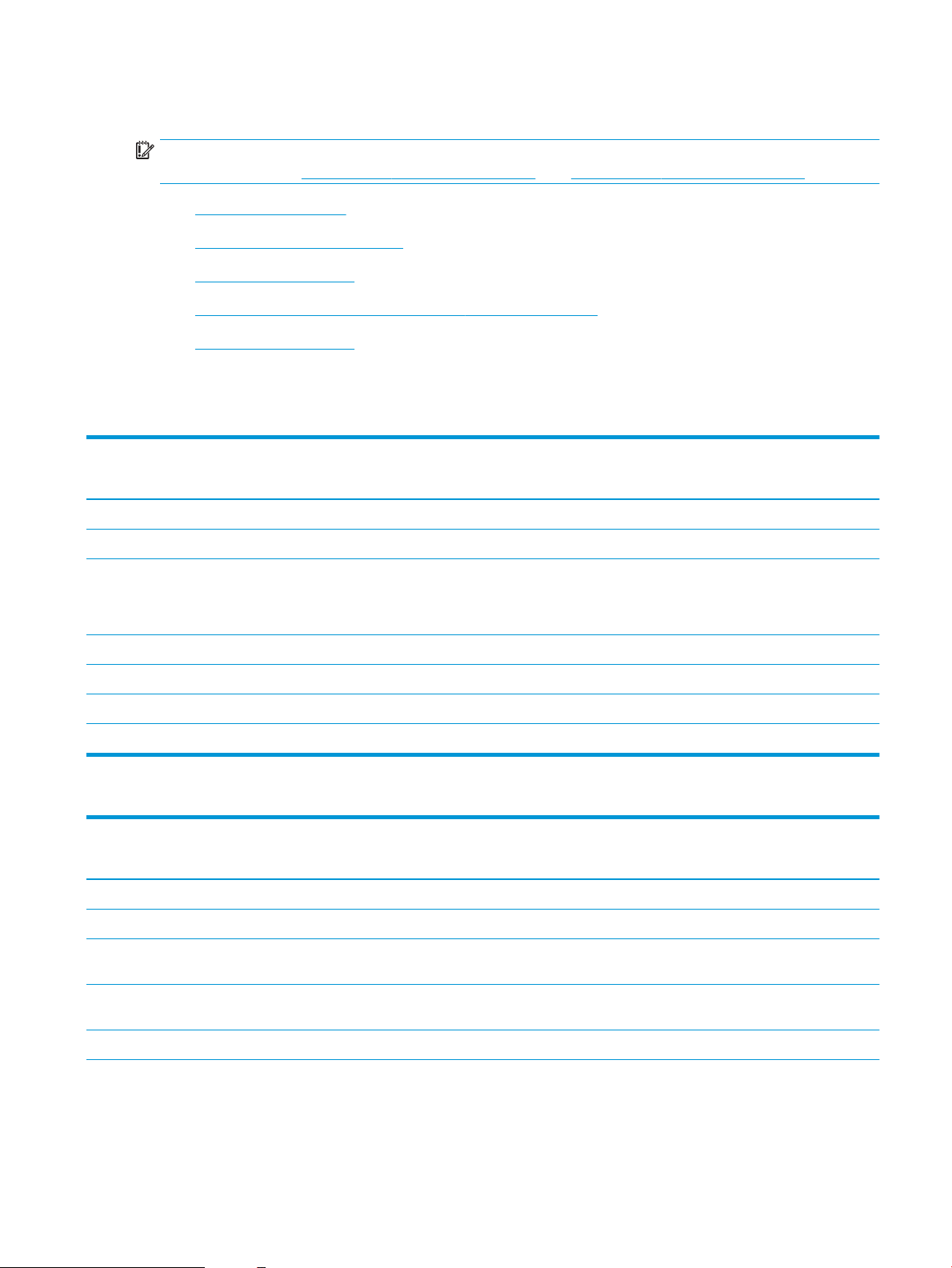
Spausdintuvo specikacija
SVARBU: Šios specikacijos yra teisingos leidimo metu, tačiau jos gali būti keičiamos vėliau. Naujausios
informacijos ieškokite www.hp.com/support/colorljE65150 arba www.hp.com/support/colorljE65160.
●
Techninės specikacijos
●
Palaikomos operacinės sistemos
●
Spausdintuvo matmenys
●
Energijos sąnaudos, elektros specikacijos ir akustinės emisijos
●
Veikimo aplinkos sąlygos
Techninės specikacijos
1-5 lentelė Popieriaus tvarkymo specikacijos
Modelis E65150dn
Popieriaus tvarkymo funkcijos
1 dėklas (100 lapų talpos) Pridėta Pridėta
2 dėklas (550 lapų talpos) Pridėta Pridėta
1 x 550 popieriaus lapų tiektuvas
PASTABA: E65150dn ir E65160dn modeliai gali palaikyti iki
dviejų pasirenkamų 1 x 550 lapų tiektuvų.
1 x 550 popieriaus lapų tiektuvas su stovu Pasirenkamas Pasirenkamas
3 x 550 popieriaus lapų tiektuvas su stovu Pasirenkamas Pasirenkamas
Didelės talpos įvedimo tiektuvas (HCI) Pasirenkamas Pasirenkamas
Automatinis dvipusis spausdinimas Pridėta Pridėta
(Gaminio nr. 3GY03A)
Pasirenkamas Pasirenkamas
Modelis E65160dn
(Gaminio nr. 3GY04A)
1-6 lentelė Prijungimo specikacijos
Modelis E65150dn
Prijungimo funkcijos
10 / 100 / 1000 eterneto LAN jungtis su „IPv4“ ir „IPv6“ Pridėta Pridėta
(Gaminio nr. 3GY03A)
Modelis E65160dn
(Gaminio nr. 3GY04A)
„Hi-Speed“ USB 2.0 Pridėta Pridėta
Lengvai naudojamas USB prievadas spausdinimui be
kompiuterio ir aparatinės įrangos naujinimui
Techninės įrangos integravimo lizdas priedo ir trečiosios šalies
įrenginiams prijungti
HP vidiniai USB prievadai Pasirenkamas Pasirenkamas
Pridėta Pridėta
Pridėta Pridėta
LTWW Spausdintuvo specikacija 9
Page 20
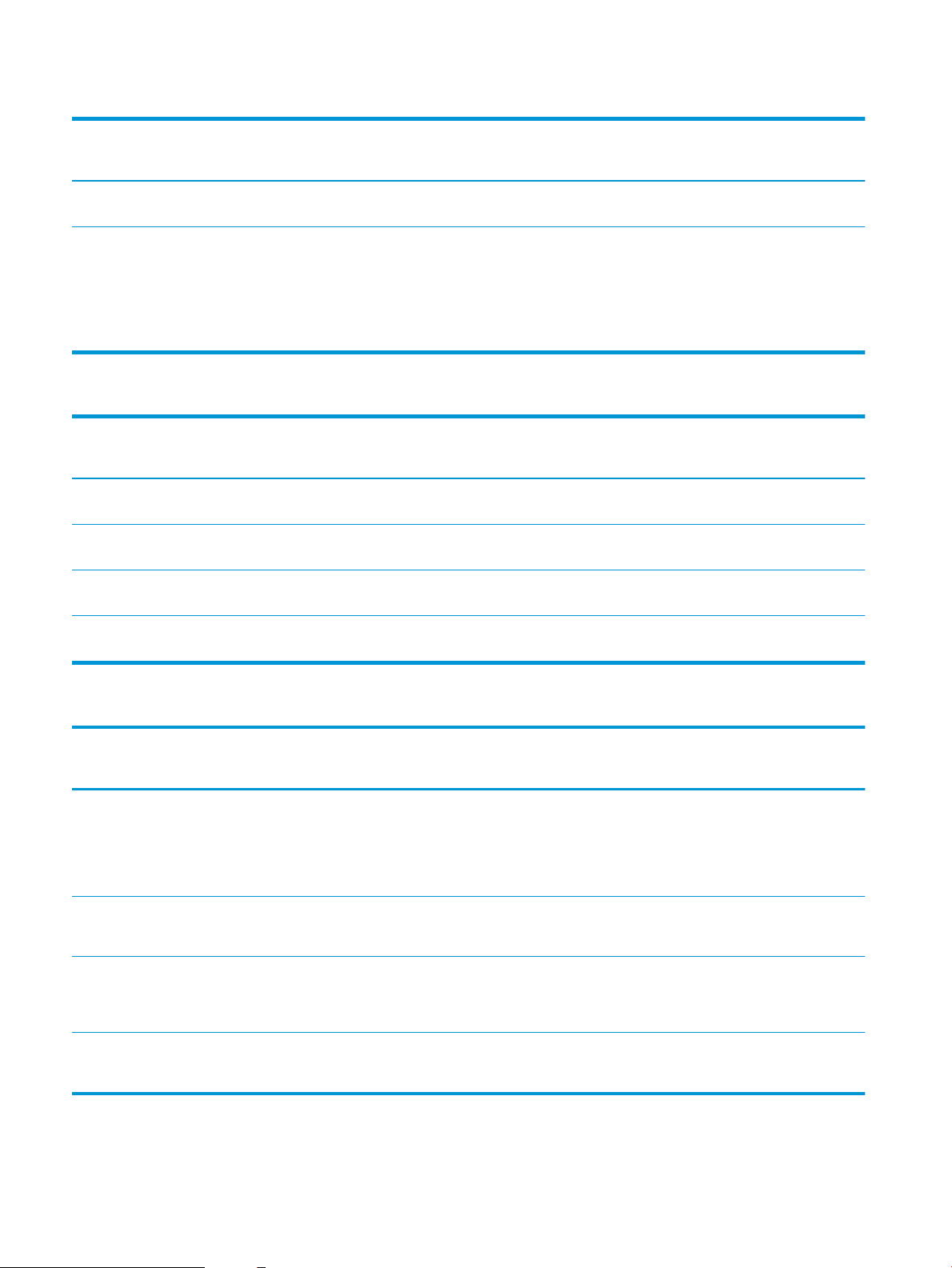
1-6 lentelė Prijungimo specikacijos (tęsinys)
Prijungimo funkcijos
„HP Jetdirect 2900nw“ spausdinimo serverio priedas belaidžiam
ryšiui
„HP Jetdirect 3100w“ BLE / NFC / belaidis priedas spausdinimui
iš mobiliųjų įrenginių
PASTABA: Prijungtas per techninės įrangos integravimo lustą
arba galinio prievado USB jungtį. „HP Jetdirect 3100w“ BLE /
NFC / belaidžio ryšio priedui būtinas HP vidinio USB prievado
priedas.
1-7 lentelė Spausdinimo specikacijos
Spausdinimo funkcijos
Spausdina 50 psl. per minutę (ppm) naudojant „Letter“ formato
popierių ir 47 ppm naudojant A4 formato popierių
Spausdina 60 psl. per minutę (ppm) naudojant „Letter“ formato
popierių ir 56 ppm naudojant A4 formato popierių
Lengvai naudojamas spausdinimas per USB (nereikia
kompiuterio)
Modelis E65150dn
(Gaminio nr. 3GY03A)
Pasirenkamas Pasirenkamas
Pasirenkamas Pasirenkamas
Modelis E65150dn
(Gaminio nr. 3GY03A)
Pridėta Pridėta
Nepalaikoma Pridėta
Pridėta Pridėta
Modelis E65160dn
(Gaminio nr. 3GY04A)
Modelis E65160dn
(Gaminio nr. 3GY04A)
Išsaugokite darbus spausdintuvo atmintyje, kad
atspausdintumėte vėliau arba privačiai
1-8 lentelė Kitos specikacijos
Kitos funkcijos
Atmintis
1 GB bazinė atmintis
PASTABA: Praplečiama iki 2 GB bazinė atmintis, kai
pridedamas DIMM atminties modulis.
Talpykla
500 GB FIPS140 sertikuotas standusis diskas
Sauga
HP patikimos platformos moduliai visų spausdintuve
naudojamų duomenų kodavimui
Valdymo skydelio ekranas ir įvestis
Spalvotas jutiklinis ekranas
Pridėta Pridėta
Modelis E65150dn
(Gaminio nr. 3GY03A)
Pridėta Pridėta
Pasirenkamas Pasirenkamas
Pasirenkamas Pasirenkamas
Pridėta Pridėta
Modelis E65160dn
(Gaminio nr. 3GY04A)
10 1 skyrius Spausdintuvo peržiūra LTWW
Page 21
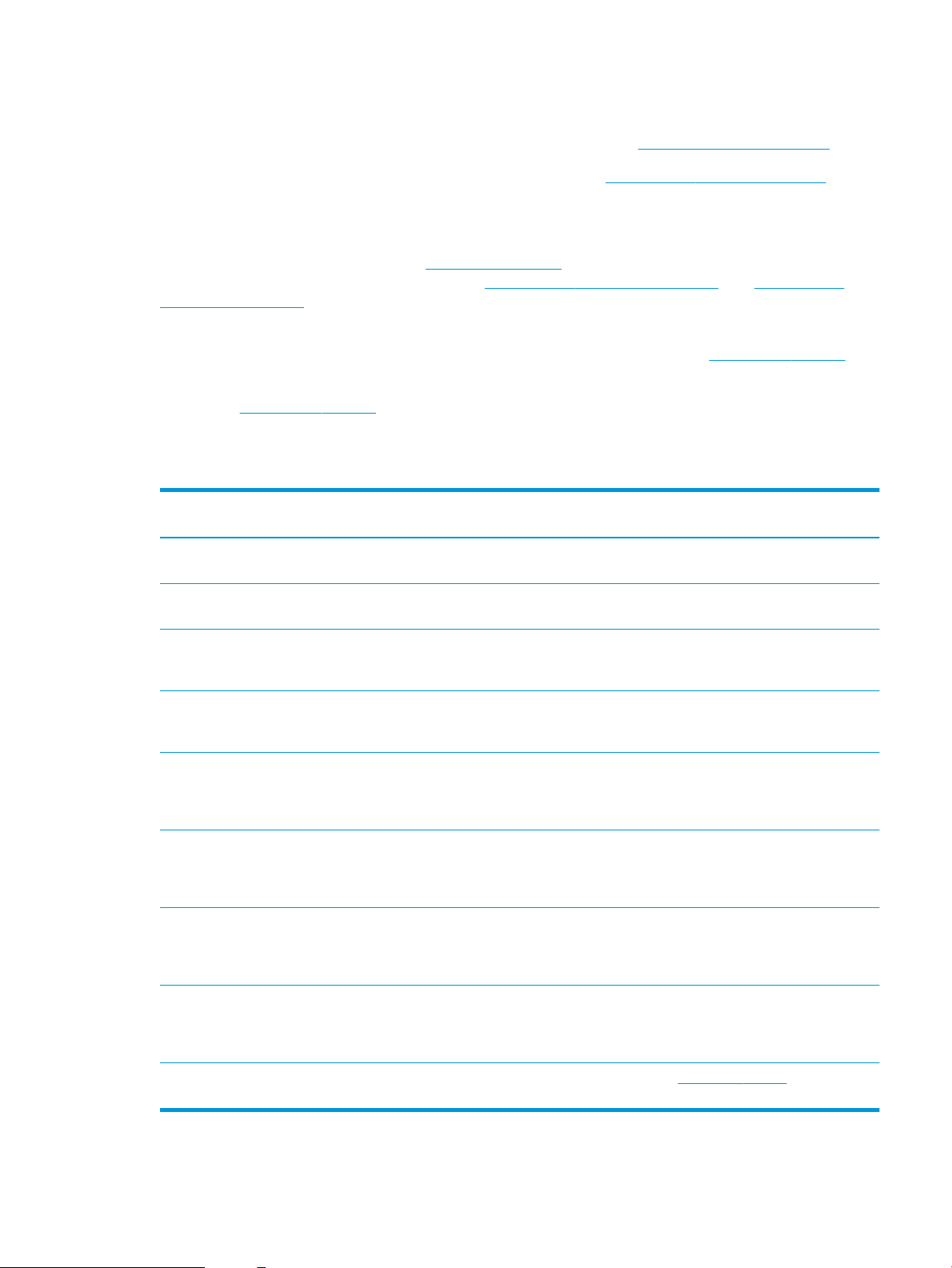
Palaikomos operacinės sistemos
„Linux“: Informacijos ir spausdinimo tvarkyklių, skirtų „Linux“, rasite adresu www.hp.com/go/linuxprinting.
UNIX: UNIX® skirtą informaciją ir spausdinimo tvarkykles rasite adresu www.hp.com/go/unixmodelscripts.
Toliau pateikta informacija taikoma atitinkamo spausdintuvo „Windows“ HP PCL 6 spausdinimo tvarkyklėms,
„macOS“ skirtoms HP spausdinimo tvarkyklėms bei programinės įrangos diegimo programai.
„Windows“: Atsisiųskite „HP Easy Start“ iš 123.hp.com/LaserJet ir įdiekite HP spausdinimo tvarkyklę. Arba eikite į
spausdintuvo techninės pagalbos svetainę adresu: www.hp.com/support/colorljE65150 arba www.hp.com/
support/colorljE65160 ir atsisiųskite spausdinimo tvarkyklę arba programinės įrangos diegimo programą, kad
įdiegtumėte HP spausdinimo tvarkyklę.
„macOS“: Šis spausdintuvas palaiko „Mac“ kompiuterius. Atsisiųskite „HP Easy Start“ iš 123.hp.com/LaserJet arba
iš spausdintuvo pagalbos puslapio, tada naudokite „HP Easy Start“, kad įdiegtumėte HP spausdinimo tvarkyklę.
1. Eikite į 123.hp.com/LaserJet.
2. Norėdami atsisiųsti spausdintuvo programinę įrangą, atlikite toliau nurodytus veiksmus.
1-9 lentelė Palaikomos operacinės sistemos ir spausdinimo tvarkyklės
Operacinė sistema Spausdinimo tvarkyklė (iš programinės įrangos diegimo vedlio
„Windows 7“, 32 ir 64 bitų „HP PCL 6“ speciali spausdintuvui skirta spausdinimo tvarkyklė yra
„Windows“ arba „macOS“)
įdiegta šioje operacinėje sistemoje kaip dalis programinės įrangos.
„Windows 8“, 32 ir 64 bitų „HP PCL 6“ speciali spausdintuvui skirta spausdinimo tvarkyklė yra
įdiegta šioje operacinėje sistemoje kaip dalis programinės įrangos.
„Windows 8.1“, 32 ir 64 bitų „HP PCL-6 6“ V4 specialiam spausdintuvui skirta spausdinimo
tvarkyklė yra įdiegta šioje operacinėje sistemoje kaip dalis visos
programinės įrangos.
„Windows 10“, 32 ir 64 bitų „HP PCL-6 6“ V4 specialiam spausdintuvui skirta spausdinimo
tvarkyklė yra įdiegta šioje operacinėje sistemoje kaip dalis visos
programinės įrangos.
„Windows Server 2008 R2“, SP 1, 64 bitų „PCL 6“ spausdintuvui skirtą spausdinimo tvarkyklę galima atsisiųsti
iš spausdintuvo techninės pagalbos tinklalapio. Atsisiųskite
tvarkyklę ir tada pasinaudoję „Microsoft Add Printer“ įrankiu įdiekite
ją.
„Windows Server 2012“, 64 bitų „PCL 6“ spausdintuvui skirtą spausdinimo tvarkyklę galima atsisiųsti
iš spausdintuvo techninės pagalbos tinklalapio. Atsisiųskite
tvarkyklę ir tada pasinaudoję „Microsoft Add Printer“ įrankiu įdiekite
ją.
„Windows Server 2012 R2“, 64 bitų „PCL 6“ spausdintuvui skirtą spausdinimo tvarkyklę galima atsisiųsti
iš spausdintuvo techninės pagalbos tinklalapio. Atsisiųskite
tvarkyklę ir tada pasinaudoję „Microsoft Add Printer“ įrankiu įdiekite
ją.
„Windows Server 2016“, 64 bitų „PCL 6“ spausdintuvui skirtą spausdinimo tvarkyklę galima atsisiųsti
iš spausdintuvo techninės pagalbos tinklalapio. Atsisiųskite
tvarkyklę ir tada pasinaudoję „Microsoft Add Printer“ įrankiu įdiekite
ją.
„macOS 10.12 Sierra“, „macOS 10.13 High Sierra“ Atsisiųskite „HP Easy Start“ iš 123.hp.com/LaserJet ir įdiekite
spausdinimo tvarkyklę.
LTWW Spausdintuvo specikacija 11
Page 22

PASTABA: Palaikomos operacinės sistemos gali keistis.
PASTABA: Naujausią palaikomų operacinių sistemų sąrašą rasite www.hp.com/support/colorljE65150 arba
www.hp.com/support/colorljE65160 pasirinkę visiškai integruotą HP spausdintuvo pagalbos vadovą.
PASTABA: Kliento ir serverio operacinių sistemų detales bei HP UPD tvarkyklių pagalbą šiam spausdintuvui
rasite www.hp.com/go/upd. Papildomos informacijos rasite spustelėję nuorodas.
1-10 lentelė Minimalūs sistemos reikalavimai
„Windows“ „macOS“
● Interneto ryšys
● Atskira USB 1.1 arba 2.0 jungtis arba tinklo ryšys
● 2 GB laisvos vietos standžiajame diske
● 1 GB RAM (32 bitų) arba 2 GB RAM (64 bitų)
PASTABA: „Windows“ programinės įrangos diegimo programa įdiegia paslaugą „HP Smart Device Agent Base“.
Failo dydis yra apytiksl. 100 KB. Vienintelė paslaugos funkcija – kas valandą tikrinti per USB jungtį prijungtus
spausdintuvus. Nerenkami jokie duomenys. Jei aptinkamas USB spausdintuvas, tada bandoma nustatyti, ar
tinkle yra „JetAdvantage Management Connector“ („JAMc“). Jei aptinkama „JAMc“, paslauga „HP Smart Device
Agent Base“ per „JAMc“ saugiai atnaujinama į visą „Smart Device Agent“, todėl išspausdintus lapus galima
įskaičiuoti į spausdinimo tarnybų valdymo (MPS) paskyrą. Iš hp.com atsisiuntus tik tvarkyklei skirtus interneto
paketus ir juos įdiegus naudojant vedlį „Add Printer“ (pridėti spausdintuvą), ši paslauga neįdiegiama.
Norėdami pašalinti šią paslaugą, atidarykite „Control Panel“ (Valdymo skydelis), pasirinkite „Programs“
(Programos) arba „Programs and Features“ (Programos ir funkcijos), o tada pasirinkite „Add/Remove Programs“
(Pridėti / pašalinti programas) arba „Uninstall a Program“ (Pašalinti programą), kad pašalintumėte paslaugą.
Failo pavadinimas yra „HPSmartDeviceAgentBase“.
Spausdintuvo matmenys
1
-11 lentelė dn modelių matmenys
● Interneto ryšys
● Atskira USB 1.1 arba 2.0 jungtis arba tinklo ryšys
● 1,5 GB laisvos vietos standžiajame diske
Matmuo Visiškai uždarytas spausdintuvas Spausdintuvas visiškai atidarytas
Aukštis 482 mm 482 mm
Gylis 458 mm 770 mm
Plotis 510 mm 963 mm
Svoris 26,8 kg
1-12 lentelė 1 x 550 popieriaus lapų tiektuvo matmenys
Matmuo Matavimas
Aukštis 130 mm
Gylis Dėklas uždarytas: 458 mm
Dėklas atidarytas: 770 mm
12 1 skyrius Spausdintuvo peržiūra LTWW
Page 23
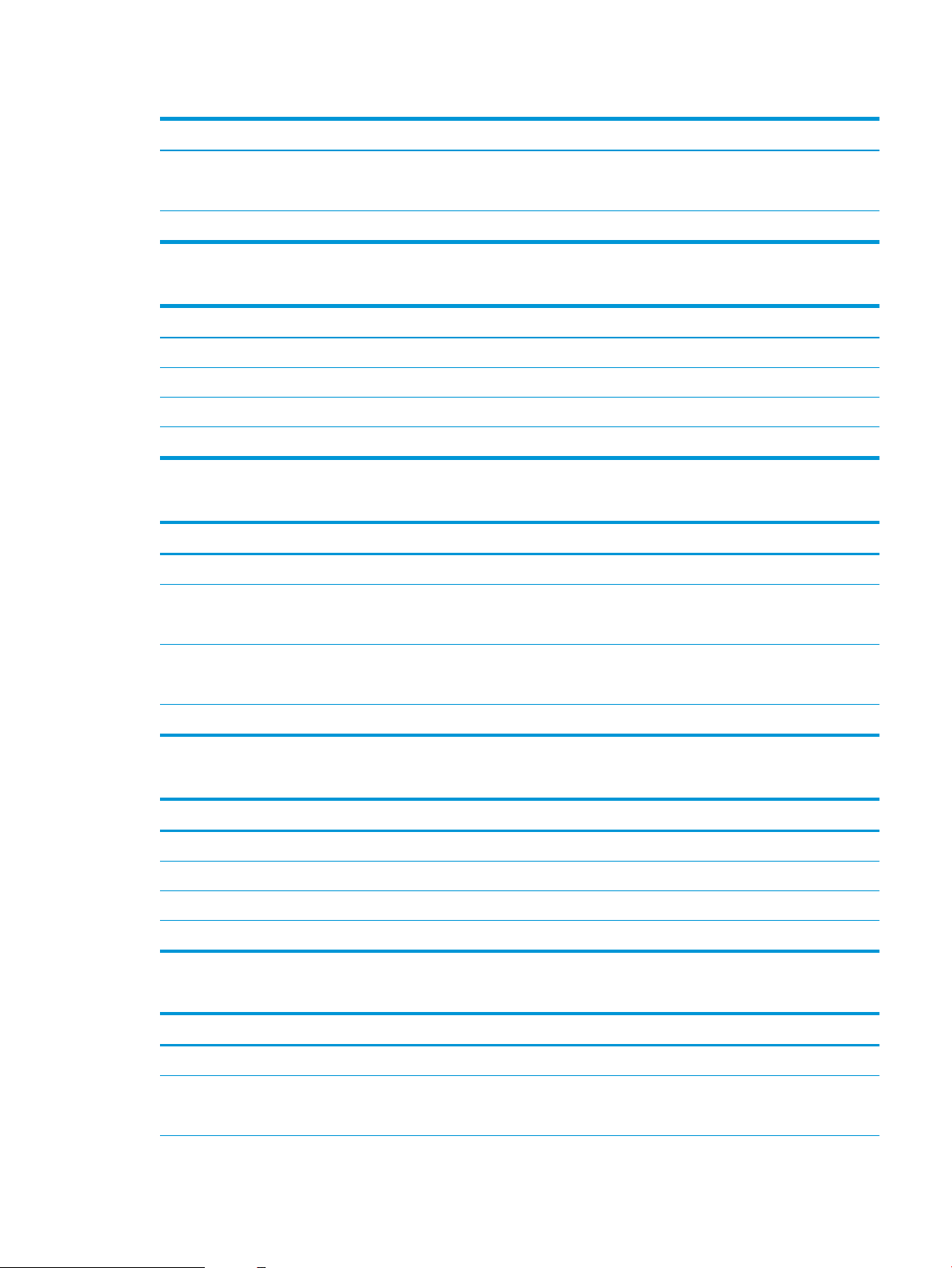
1-12 lentelė 1 x 550 popieriaus lapų tiektuvo matmenys (tęsinys)
Matmuo Matavimas
Plotis Durelės uždarytos: 510 mm
Durelės atidarytos: 510 mm
Svoris 6,3 kg
1-13 lentelė Spausdintuvo su vienu 1 x 550 popieriaus lapų tiektuvu matmenys
Matmuo Visiškai uždarytas spausdintuvas Spausdintuvas visiškai atidarytas
Aukštis Vienpusiai modeliai: 640 mm Vienpusiai modeliai: 640 mm
Gylis 458 mm 770 mm
Plotis 510 mm 963 mm
Svoris 33,1 kg
1-14 lentelė 1 x 550 popieriaus lapų tiektuvo ir stovo matmenys
Matmuo Matavimas
Aukštis 450 mm
Gylis Dėklas uždarytas: 657 mm
Dėklas atidarytas: 948 mm
Plotis Durelės uždarytos: 657 mm
Durelės atidarytos: 992 mm
Svoris 18,6 kg
1-15 lentelė Spausdintuvo su 1 x 550 popieriaus lapų tiektuvu ir stovu matmenys
Matmuo Spausdintuvas ir priedai visiškai uždaryti Spausdintuvas ir priedai visiškai atidaryti
Aukštis 932 mm 932 mm
Gylis 657 mm 948 mm
Plotis 657 mm 992 mm
Svoris 45,4 kg
1-16 lentelė 3 x 550 popieriaus lapų tiektuvo ir stovo matmenys
Matmuo Matavimas
Aukštis 450 mm
Gylis Dėklas uždarytas: 657 mm
Dėklas atidarytas: 984 mm
LTWW Spausdintuvo specikacija 13
Page 24
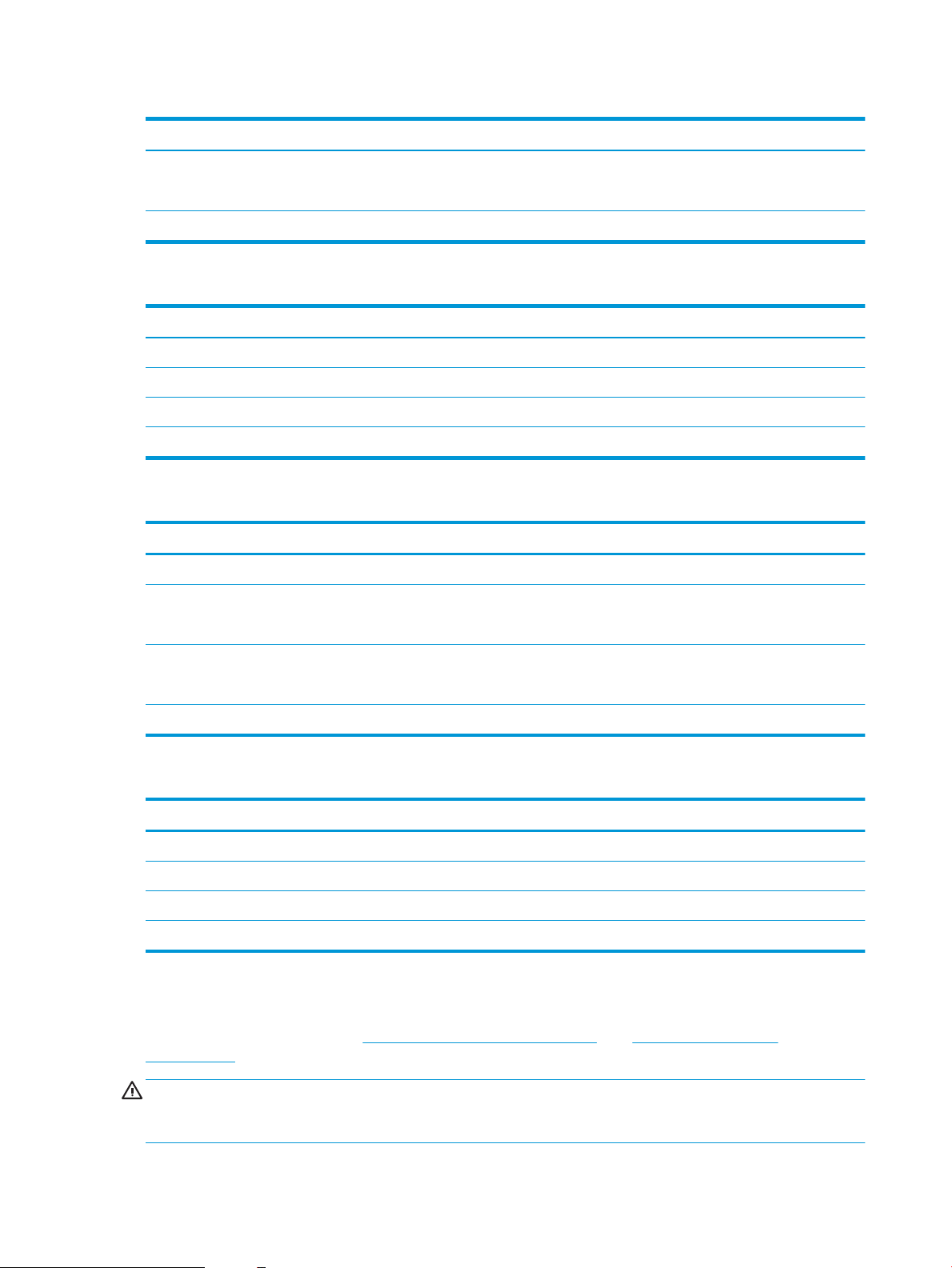
1-16 lentelė 3 x 550 popieriaus lapų tiektuvo ir stovo matmenys (tęsinys)
Matmuo Matavimas
Plotis Durelės uždarytos: 657 mm
Durelės atidarytos: 992 mm
Svoris 22,7 kg
1-17 lentelė Spausdintuvo su 3 x 550 popieriaus lapų tiektuvu ir stovu matmenys
Matmuo Spausdintuvas ir priedai visiškai uždaryti Spausdintuvas ir priedai visiškai atidaryti
Aukštis 932 mm 932 mm
Gylis 657 mm 984 mm
Plotis 657 mm 992 mm
Svoris 49,5 kg
1-18 lentelė Didelės talpos įvedimo tiektuvo (HCI) su stovu matmenys
Matmuo Matavimas
Aukštis 450 mm
Gylis Dėklas uždarytas: 657 mm
Dėklas atidarytas: 967 mm
Plotis Durelės uždarytos: 657 mm
Durelės atidarytos: 992 mm
Svoris 25,2 kg
1-19 lentelė Spausdintuvo ir didelės talpos įvedimo tiektuvo (HCI) su stovu matmenys
Matmuo Spausdintuvas ir priedai visiškai uždaryti Spausdintuvas ir priedai visiškai atidaryti
Aukštis 932 mm 932 mm
Gylis 657 mm 967 mm
Plotis 657 mm 992 mm
Svoris 52 kg
Energijos sąnaudos, elektros specikacijos ir akustinės emisijos
Atnaujintos informacijos ieškokite www.hp.com/support/colorljE65150 arba www.hp.com/support/
colorljE65160.
ĮSPĖJIMAS: Maitinimo srovės reikalavimai skiriasi priklausomai nuo šalies / regiono, kuriame spausdintuvas
parduodamas. Nekeiskite darbinės įtampos nustatymo. Taip sugadinsite spausdintuvą ir spausdintuvo garantija
nustos galioti.
14 1 skyrius Spausdintuvo peržiūra LTWW
Page 25
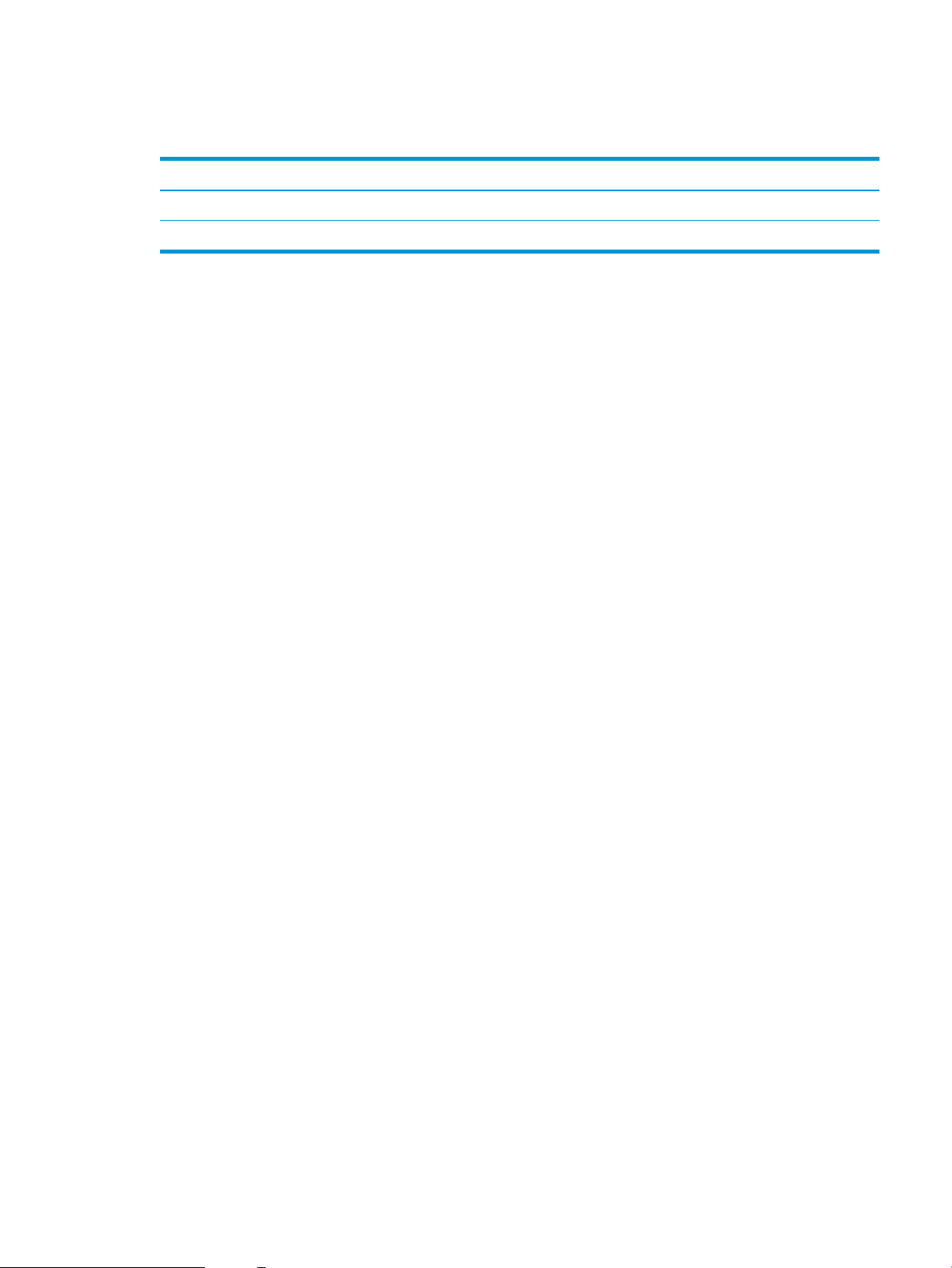
Veikimo aplinkos sąlygos
1-20 lentelė Darbo aplinkos specikacijos
Aplinka Rekomenduojama Leistina
Temperatūra 15–27 °C Nuo 10 iki 32,5 °C
Santykinė drėgmė Nuo 30 iki 70 % santykinės drėgmės (RH) Nuo 10 iki 80 % RH
LTWW Spausdintuvo specikacija 15
Page 26
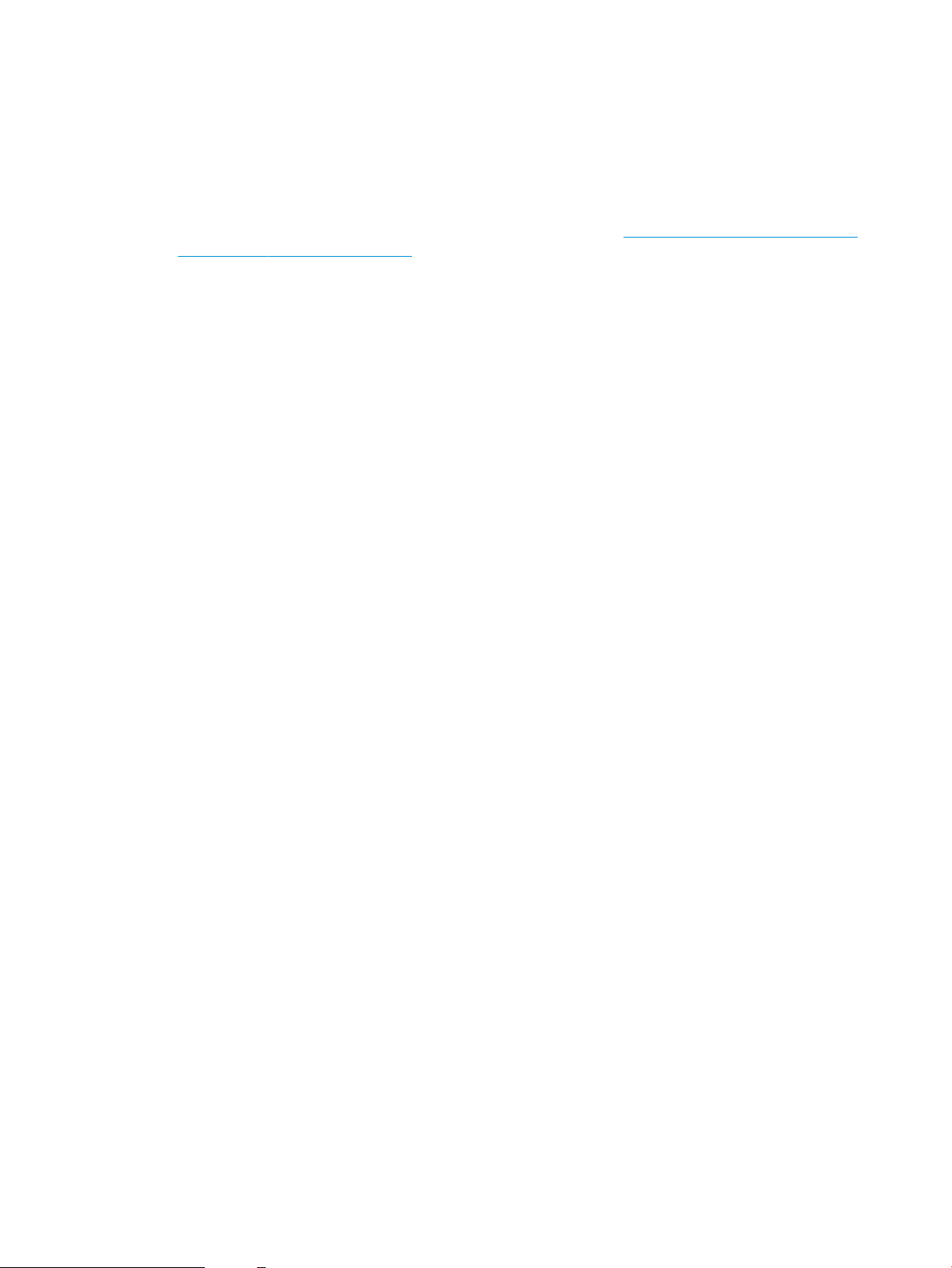
Spausdintuvo aparatinės įrangos sąranka ir programinės įrangos diegimas
Pagrindines sąrankos instrukcijas rasite kartu su spausdintuvu pateikiamame aparatinės įrangos diegimo vadove.
Papildomų instrukcijų ieškokite HP techninės pagalbos internetiniame puslapyje.
Norėdami gauti HP visa apimančią pagalbą dėl spausdintuvo, apsilankykite www.hp.com/support/colorljE65150
arba www.hp.com/support/colorljE65160. Raskite toliau nurodytą palaikymo informaciją:
● Diegimas ir kongūracija
● Mokymai ir naudojimas
● Problemų sprendimas
● Atsisiųskite programinės ir programinės-aparatinės įrangos atnaujinimus
● Prisijunkite prie pagalbos forumų
● Raskite garantiją ir teisinę informaciją
16 1 skyrius Spausdintuvo peržiūra LTWW
Page 27
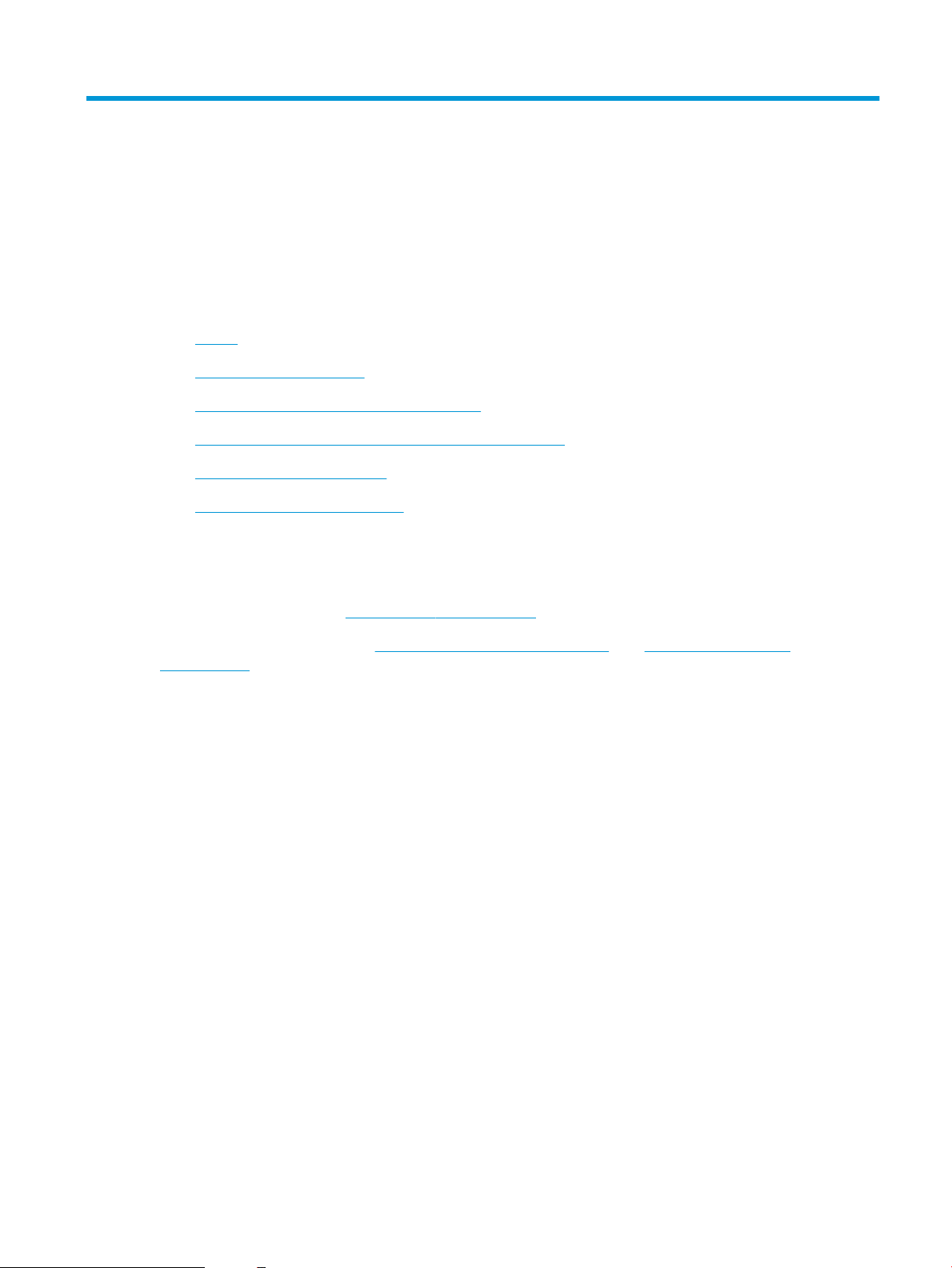
2 Popieriaus dėklai
●
Įžanga
●
Į 1 dėklą įdėkite popieriaus
●
Įdėkite popieriaus į 2 dėklą ir į 550 lapų dėklą
●
Įdėkite popieriaus į 2000 lapų didelės talpos įvesties dėklą
●
Vokų įdėjimas ir spausdinimas
●
Etikečių įdėjimas ir spausdinimas
Daugiau informacijos rasite
Toliau pateikta informacija yra teisinga paskelbimo metu.
Vaizdinės pagalbos ieškokite www.hp.com/videos/LaserJet.
Naujausios informacijos ieškokite www.hp.com/support/colorljE65150 arba www.hp.com/support/
colorljE65160.
HP visa apimantis spausdintuvo pagalbos centras pateikia tokią informaciją:
● Diegimas ir kongūracija
● Mokymai ir naudojimas
● Problemų sprendimas
● Atsisiųsti programinės ir programinės-aparatinės įrangos atnaujinimus
● Prisijunkite prie pagalbos forumų
● Raskite garantiją ir teisinę informaciją
LTWW 17
Page 28
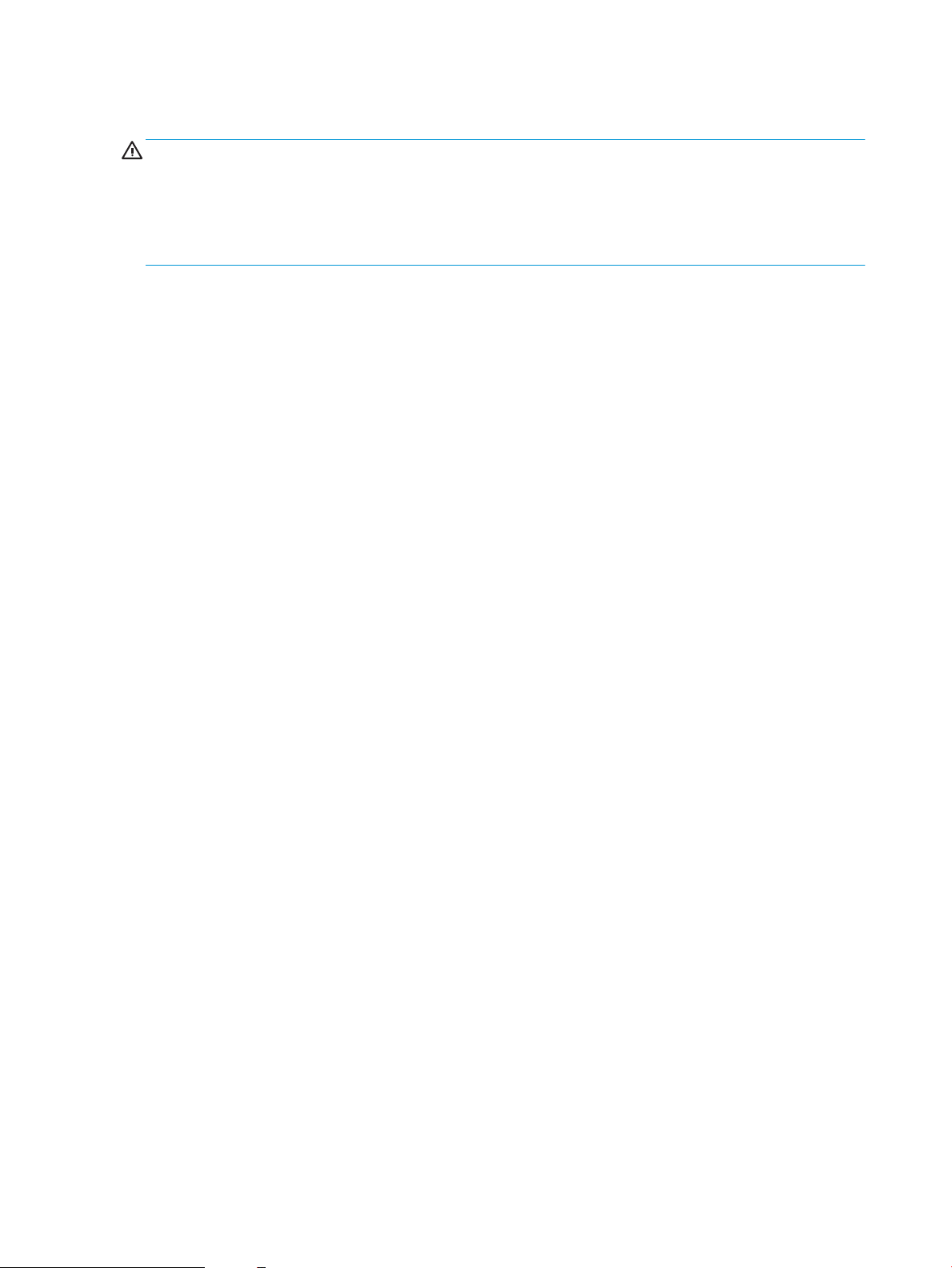
Įžanga
ĮSPĖJIMAS: Nedėkite daugiau kaip vieno papildomo dėklo vienu metu.
Nenaudokite popieriaus dėklo kaip laiptelio.
Nelieskite popieriaus dėklų, kai jie užsidaro.
Visi dėklai turi būti uždaryti, kai spausdintuvas pernešamas.
18 2 skyrius Popieriaus dėklai LTWW
Page 29
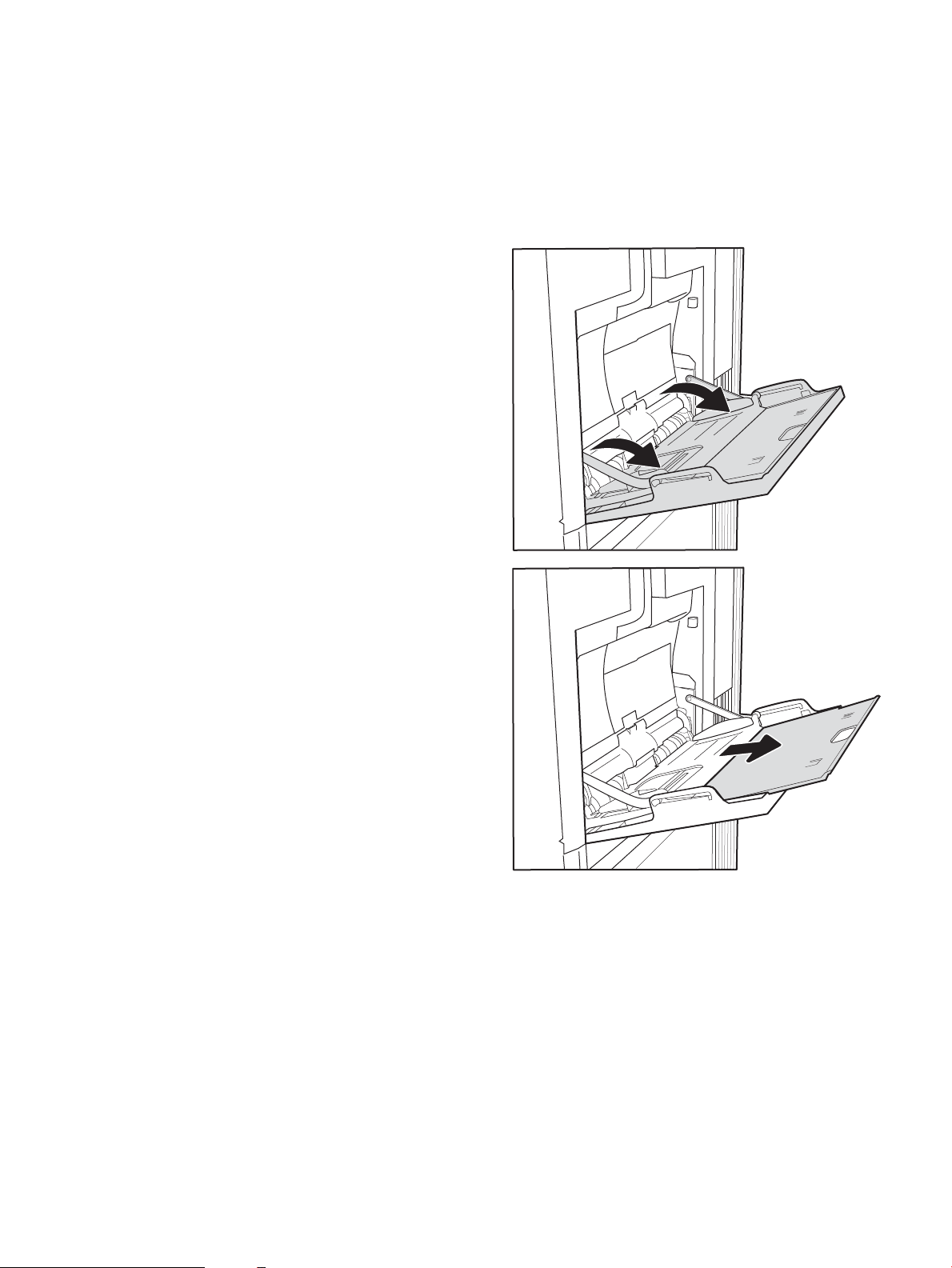
Į 1 dėklą įdėkite popieriaus
Įžanga
Toliau pateikiama informacija, kaip į 1 dėklą įdėti popierių. Šiame dėkle telpa iki 100 lapų 75 g/m2 popieriaus arba
10 vokų.
1. Atidarykite 1 dėklą.
2. Ištraukite dėklo ilgintuvą, kad prilaikytumėte
popierių.
LTWW Į 1 dėklą įdėkite popieriaus 19
Page 30
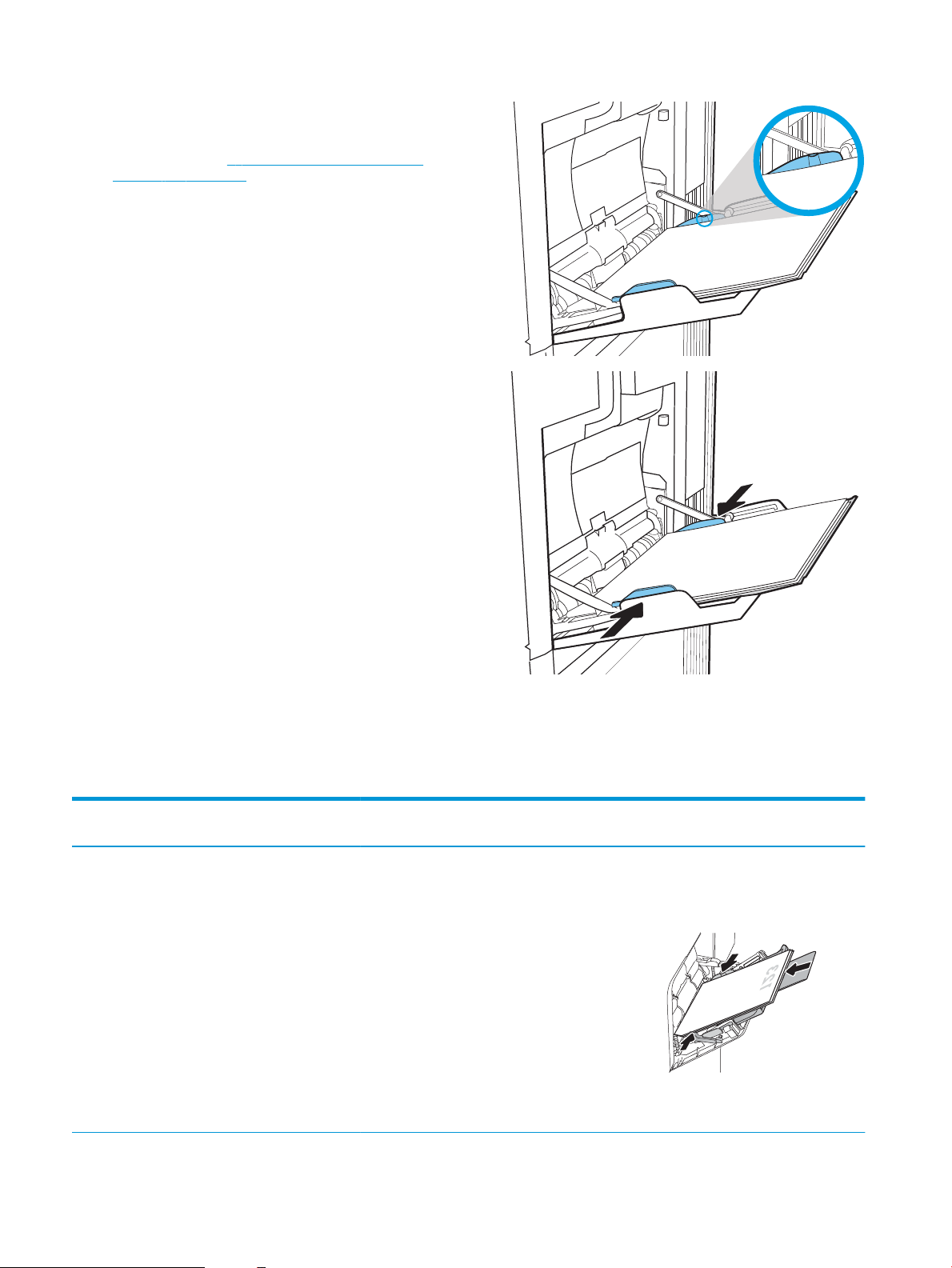
3. Naudodami mėlyną reguliavimo skląstį išplėskite
popieriaus kreipiklius iki tinkamo dydžio ir įdėkite
popierių į dėklą. Informacijos apie popieriaus
nukreipimą rasite 2-1 lentelė „1 dėklo popieriaus
kryptis“ 20 puslapyje.
Įsitikinkite, kad popierius tinkamai telpa į
popieriaus kreipiklius.
PASTABA: Maksimalus dėtuvės aukštis yra 10
mm arba apie 100 lapų 75 g/m2 popieriaus.
4. Naudodami mėlyną reguliavimo skląstį
sureguliuokite šoninius kreiptuvus, kad jie šiek tiek
liestų popieriaus krūvą, bet nelenktų jos.
1 dėklo popieriaus kryptis
2
-1 lentelė 1 dėklo popieriaus kryptis
Popieriaus tipas Vaizdo padėtis Režimas „Duplex“
(dvipusis)
Popieriaus dydis Kaip dėti popierių
Firminis blankas arba iš
anksto atspausdintas
Vertikalus Vienpusis spausdinimas „Letter“ (Laiškas), „Legal“
(Teisinis), „Executive“,
„Statement“, „Ocio“ (8,5
x 13), 3 x 5, 4 x 6, 5 x 7, 5
x 8, A4, A5, A6, RA4, B5
(JIS), B6 (JIS), L (90 x 130
mm), 10 x 15 cm, „Ocio“
(216 x 340), 16K 195 x
270 mm, 16K 184 x 260
mm, 16K 197 x 273 mm,
„Japanese Postcard“
(Japoniškas atvirukas)
(atvirukas, JIS), „Double
Japan Postcard Rotated“
(Dvigubas japoniškas
pasuktas atvirukas)
(dvigubas atvirukas, JIS)
Spausdinimo puse žemyn
Apatinis kraštas nukreiptas į
spausdintuvą
20 2 skyrius Popieriaus dėklai LTWW
Page 31

2-1 lentelė 1 dėklo popieriaus kryptis (tęsinys)
Popieriaus tipas Vaizdo padėtis Režimas „Duplex“
(dvipusis)
Firminis blankas arba iš
anksto atspausdintas
Firminis blankas arba iš
anksto atspausdintas
Vertikalus Automatinis dvipusis
spausdinimas arba
įjungtas alternatyvus
rminio blanko režimas
Horizontalus Vienpusis spausdinimas „Letter“ (Laiškas), „Legal“
Popieriaus dydis Kaip dėti popierių
„Letter“ (Laiškas), „Legal“
(Teisinis), „Executive“,
„Ocio“ (8,5 x 13), A4, A5,
RA4, B5 (JIS), „Ocio“
(216 x 340), 16K 195 x
270 mm, 16K 184 x 260
mm, 16K 197 x 273 mm
(Teisinis), „Executive“,
„Statement“, „Ocio“ (8,5
x 13), 3 x 5, 4 x 6, 5 x 7, 5
x 8, A4, A5, A6, RA4, B5
(JIS), B6 (JIS), L (90 x 130
mm), 10 x 15 cm, „Ocio“
(216 x 340), 16K 195 x
270 mm, 16K 184 x 260
mm, 16K 197 x 273 mm,
„Japanese Postcard“
(Japoniškas atvirukas)
(atvirukas, JIS), „Double
Japan Postcard Rotated“
(Dvigubas japoniškas
pasuktas atvirukas)
(dvigubas atvirukas, JIS)
Spausdinimo puse aukštyn
Apatinis kraštas nukreiptas į
spausdintuvą
Spausdinimo puse žemyn
Viršutinis kraštas nukreiptas į
spausdintuvo galą
Firminis blankas arba iš
anksto atspausdintas
Horizontalus Automatinis dvipusis
spausdinimas arba
įjungtas alternatyvus
rminio blanko režimas
„Letter“ (Laiškas), „Legal“
(Teisinis), „Executive“,
„Ocio“ (8,5 x 13), A4, A5,
RA4, B5 (JIS), „Ocio“
(216 x 340), 16K 195 x
270 mm, 16K 184 x 260
mm, 16K 197 x 273 mm
Spausdinimo puse aukštyn
Viršutinis kraštas nukreiptas į
spausdintuvo galą
LTWW Į 1 dėklą įdėkite popieriaus 21
Page 32

2-1 lentelė 1 dėklo popieriaus kryptis (tęsinys)
Popieriaus tipas Vaizdo padėtis Režimas „Duplex“
(dvipusis)
„Prepunched“
(perforuotas)
„Prepunched“
(perforuotas)
Stačias arba gulsčias Vienpusis spausdinimas „Letter“ (Laiškas), „Legal“
Stačias arba gulsčias Automatinis dvipusis
spausdinimas arba
įjungtas alternatyvus
rminio blanko režimas
Popieriaus dydis Kaip dėti popierių
Skylės nukreiptos į spausdintuvo galą
(Teisinis), „Executive“,
„Statement“, „Ocio“ (8,5
x 13), 3 x 5, 4 x 6, 5 x 7, 5
x 8, A4, A5, A6, RA4, B5
(JIS), B6 (JIS), L (90 x 130
mm), 10 x 15 cm, „Ocio“
(216 x 340), 16K 195 x
270 mm, 16K 184 x 260
mm, 16K 197 x 273 mm,
„Japanese Postcard“
(Japoniškas atvirukas)
(atvirukas, JIS), „Double
Japan Postcard Rotated“
(Dvigubas japoniškas
pasuktas atvirukas)
(dvigubas atvirukas, JIS)
„Letter“ (Laiškas), „Legal“
(Teisinis), „Executive“,
„Ocio“ (8,5 x 13), A4, A5,
RA4, B5 (JIS), „Ocio“
(216 x 340), 16K 195 x
270 mm, 16K 184 x 260
mm, 16K 197 x 273 mm
Skylės nukreiptos į spausdintuvo galą
Naudokite kitą rminio blanko režimą
Naudokite „Alternative Letterhead Mode“ (Kitas rminio blanko režimas) funkciją, kad į dėklą tokiu pačiu būdu
įdėtumėte rminį blanką arba iš anksto atspausdintą popierių, nesvarbu spausdinant vienoje lapo pusėje, ar
abiejuose. Naudojant šį režimą popierių įdėkite kaip automatiniam dvipusiam spausdinimui.
Norint naudoti šią funkciją, ją įjunkite valdymo skydelio meniu.
Naudodami spausdintuvo valdymo skydelio meniu įjunkite alternatyvų laiškų režimą
1. Pradiniame spausdintuvo valdymo skydo ekrane eikite į „Settings“ (Nustatymai) programėlę ir tada
pasirinkite piktogramą „Settings“ (Nustatymai).
2. Atidarykite šiuos meniu:
a. Kopijavimas / spausdinimas arba Spausdinimas
b. Tvarkyti dėklus
c. Kitas rminio blanko režimas
3. Pasirinkite „Enabled“ (Įjungta) ir palieskite mygtuką „Save“ (Išsaugoti) arba paspauskite mygtuką „OK“
(Gerai).
22 2 skyrius Popieriaus dėklai LTWW
Page 33
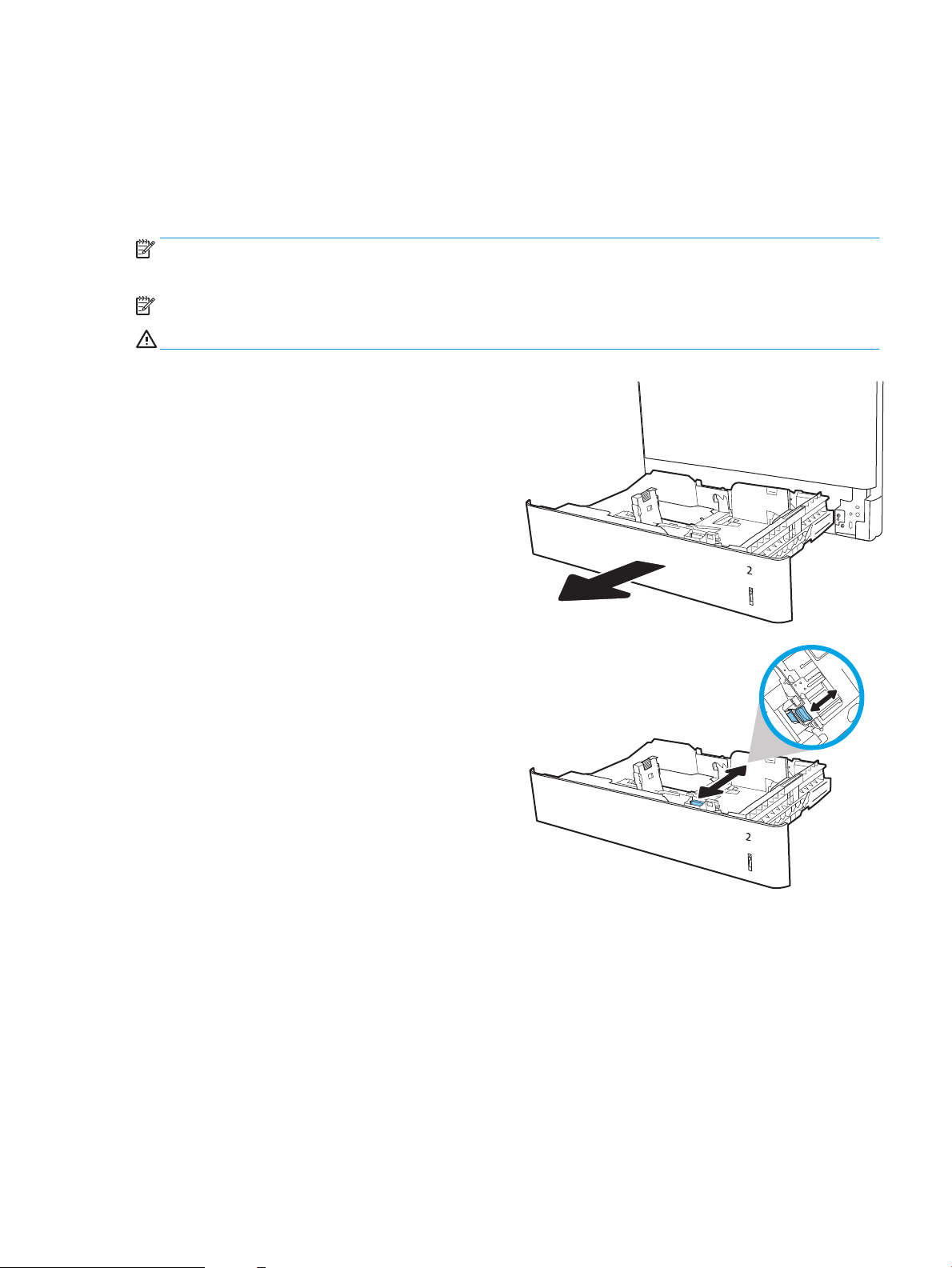
Įdėkite popieriaus į 2 dėklą ir į 550 lapų dėklą
Įžanga
Šiame skyriuje nurodoma, kaip dėti popieriaus į 2 dėklą ir pasirenkamą 550 lapų dėklą. Šiuose dėkluose telpa iki
550 lapų 75 g/m2 popieriaus.
PASTABA: Popieriaus įdėjimas į 550 lapų dėklą yra toks pat, kaip ir popieriaus įdėjimas į 2 dėklą. Čia rodomas tik
2 dėklas.
PASTABA: Popieriaus kreiptuvų gali būti blokuoti prieš naudojimą ir gali būti nereguliuojami.
ĮSPĖJIMAS: Nedėkite daugiau kaip vieno papildomo dėklo vienu metu.
1. Atidarykite dėklą.
PASTABA: Kai dėklas naudojamas, neatidarykite
jo.
2. Prieš dėdami popieriaus, spauskite mėlynus
reguliavimo griovelius ir slinkdami kreiptuvus
sureguliuokite naudojamo popieriaus ilgį ir plotį.
LTWW Įdėkite popieriaus į 2 dėklą ir į 550 lapų dėklą 23
Page 34

3. Sureguliuokite popieriaus ilgio kreiptuvą
spausdami reguliavimo griovelį ir paslinkite
kreiptuvą iki naudojamo popieriaus dydžio.
4. Į dėklą įdėkite popieriaus. Patikrinkite, ar kreiptuvai
šiek tiek liečia popierių, bet nelenkia jo.
Informacijos apie popieriaus nukreipimą rasite 2-2
lentelė „2 dėklo ir 550 lapų dėklo popieriaus
pakreipimas“ 25 puslapyje.
PASTABA: Popieriaus kreipiklių neprispauskite
prie pat popieriaus šūsnies. Sureguliuokite juos iki
dėkle esančių žymėjimo įspaudų.
PASTABA: Norėdami išvengti strigčių,
sureguliuokite popieriaus kreiptuvus iki tinkamo
dydžio ir neperpildykite dėklo. Įsitikinkite, kad
popieriaus šūsnies viršus yra šiek tiek žemiau pilno
dėklo žymės.
5. Uždarykite dėklą.
6. Spausdintuvo valdymo pulte rodomas dėklo
kongūracijos pranešimas.
24 2 skyrius Popieriaus dėklai LTWW
Page 35
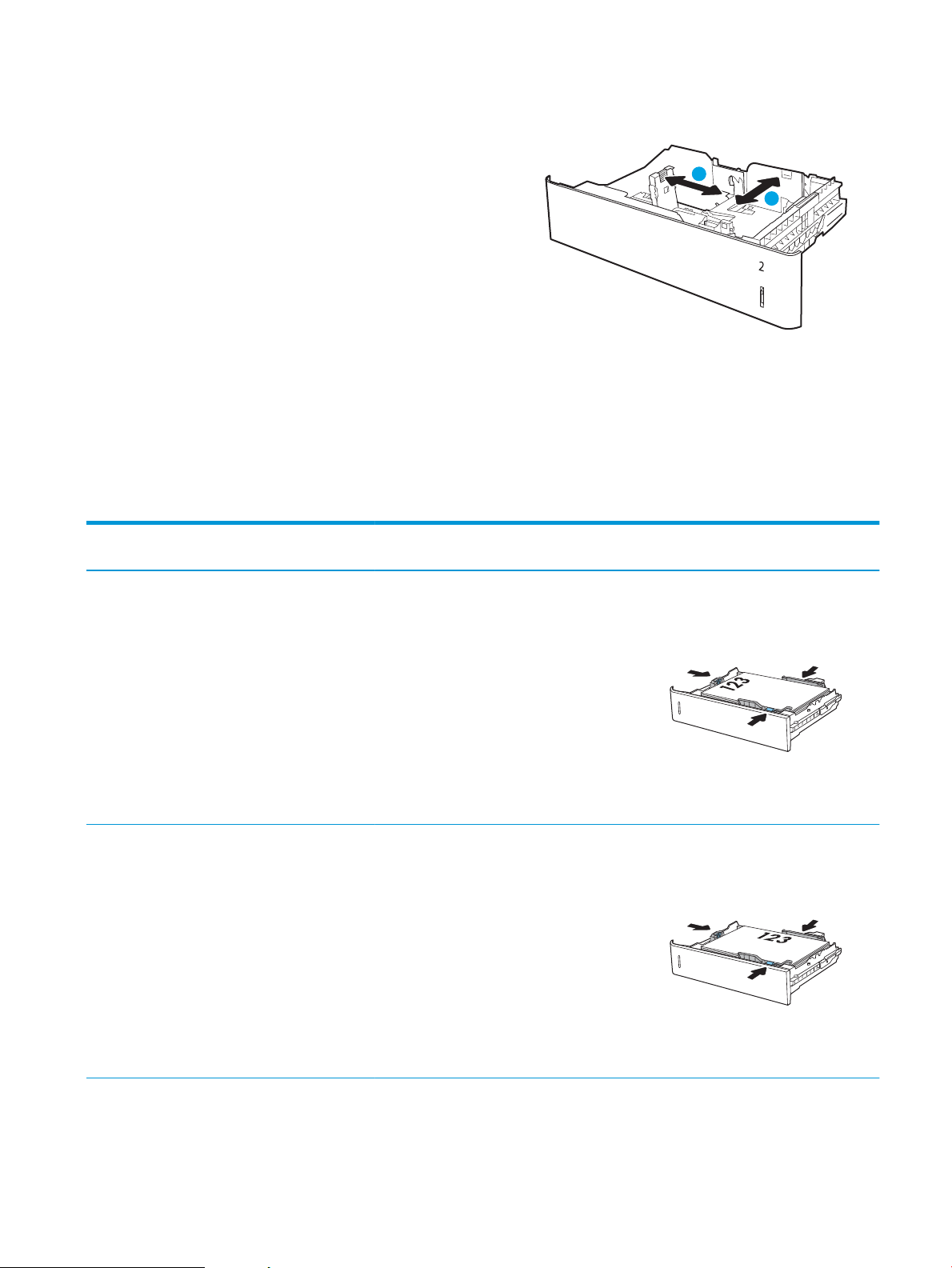
7. Pasirinkite mygtuką OK, kad patvirtintumėte
X
Y
aptiktą tipą ir dydį, arba pasirinkite mygtuką Keisti,
kad pasirinktumėte kitą popieriaus dydį arba tipą.
Pasirinktiniam popieriaus dydžiui nustatykite X ir Y
popieriaus matmenis, kai to bus reikalaujama
spausdintuvo valdymo skydelio ekrane.
8. Pasirinkite tinkamą tipą ir dydį, tada pasirinkite
mygtuką OK.
2 dėklo ir 550 lapų dėklo popieriaus pakreipimas
2-2 lentelė 2 dėklo ir 550 lapų dėklo popieriaus pakreipimas
Popieriaus tipas Vaizdo padėtis Režimas „Duplex“
(dvipusis)
Firminis blankas arba iš
anksto atspausdintas
Firminis blankas arba iš
anksto atspausdintas
Vertikalus Vienpusis spausdinimas „Letter“ (Laiškas), „Legal“
Horizontalus Vienpusis spausdinimas „Letter“ (Laiškas), „Legal“
Popieriaus dydis Kaip dėti popierių
Spausdinimo puse aukštyn
(Teisinis), „Executive“,
„Statement“, „Ocio“ (8,5
x 13), 4 x 6, 5 x 7, 5 x 8,
A4, A5, A6, RA4, B5 (JIS),
B6 (JIS), L (90 x 130 mm),
10 x 15 cm, „Ocio“ (216
x 340), 16K 195 x 270
mm, 16K 184 x 260 mm,
16K 197 x 273 mm,
„Double Japan Postcard
Rotated“ (Dvigubas
japoniškas pasuktas
atvirukas) (dvigubas
atvirukas, JIS)
(Teisinis), „Executive“,
„Statement“, „Ocio“ (8,5
x 13), 4 x 6, 5 x 7, 5 x 8,
A4, A5, A6, RA4, B5 (JIS),
B6 (JIS), L (90 x 130 mm),
10 x 15 cm, „Ocio“ (216
x 340), 16K 195 x 270
mm, 16K 184 x 260 mm,
16K 197 x 273 mm,
„Double Japan Postcard
Rotated“ (Dvigubas
japoniškas pasuktas
atvirukas) (dvigubas
atvirukas, JIS)
Viršutinis kraštas dėklo kairėje
Spausdinimo puse aukštyn
Viršutinis kraštas dėklo gale
LTWW Įdėkite popieriaus į 2 dėklą ir į 550 lapų dėklą 25
Page 36
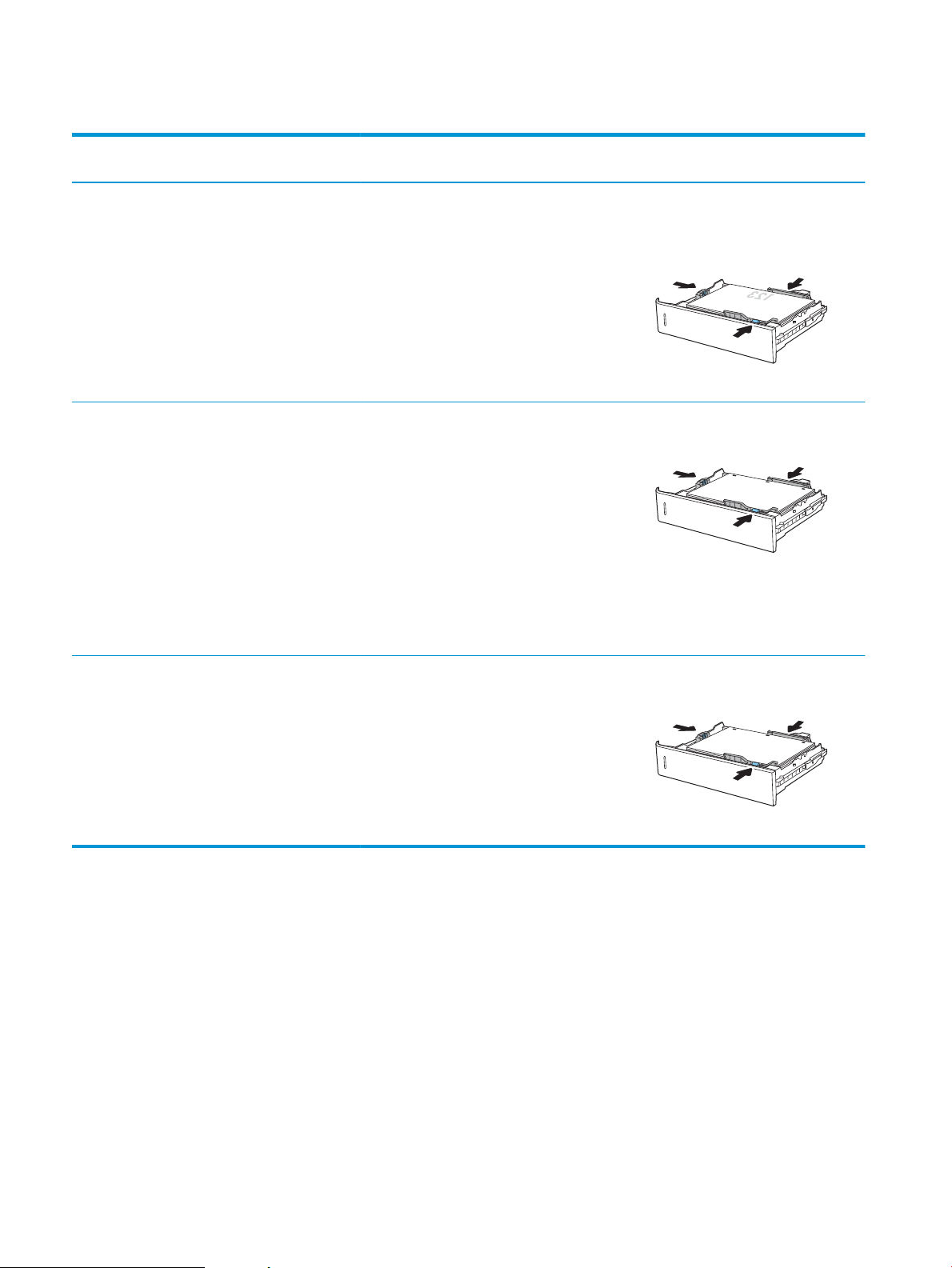
2-2 lentelė 2 dėklo ir 550 lapų dėklo popieriaus pakreipimas (tęsinys)
Popieriaus tipas Vaizdo padėtis Režimas „Duplex“
(dvipusis)
Firminis blankas arba iš
anksto atspausdintas
„Prepunched“
(perforuotas)
Horizontalus Automatinis dvipusis
spausdinimas arba
įjungtas alternatyvus
rminio blanko režimas
Stačias arba gulsčias Vienpusis spausdinimas „Letter“ (Laiškas), „Legal“
Popieriaus dydis Kaip dėti popierių
„Letter“ (Laiškas), „Legal“
(Teisinis), „Executive“,
„Ocio“ (8,5 x 13), A4, A5,
RA4, „Ocio“ (216 x 340),
16K 195 x 270 mm, 16K
184 x 260 mm, 16K 197
x 273 mm
(Teisinis), „Executive“,
„Statement“, „Ocio“ (8,5
x 13), 4 x 6, 5 x 7, 5 x 8,
A4, A5, A6, RA4, B5 (JIS),
B6 (JIS), L (90 x 130 mm),
10 x 15 cm, „Ocio“ (216
x 340), 16K 195 x 270
mm, 16K 184 x 260 mm,
16K 197 x 273 mm,
„Double Japan Postcard
Rotated“ (Dvigubas
japoniškas pasuktas
atvirukas) (dvigubas
atvirukas, JIS)
Spausdinimo puse žemyn
Viršutinis kraštas dėklo gale
Skylės nukreiptos į dėklo galą
„Prepunched“
(perforuotas)
Stačias arba gulsčias Automatinis dvipusis
spausdinimas arba
įjungtas alternatyvus
rminio blanko režimas
„Letter“ (Laiškas), „Legal“
(Teisinis), „Executive“,
„Ocio“ (8,5 x 13), A4, A5,
RA4, „Ocio“ (216 x 340),
16K 195 x 270 mm, 16K
184 x 260 mm, 16K 197
x 273 mm
Skylės nukreiptos į dėklo galą
Naudokite kitą rminio blanko režimą
Naudokite „Alternative Letterhead Mode“ (Kitas rminio blanko režimas) funkciją, kad į dėklą tokiu pačiu būdu
įdėtumėte rminį blanką arba iš anksto atspausdintą popierių, nesvarbu spausdinant vienoje lapo pusėje, ar
abiejuose. Naudojant šį režimą popierių įdėkite kaip automatiniam dvipusiam spausdinimui.
Norint naudoti šią funkciją, ją įjunkite valdymo skydelio meniu.
Naudodami spausdintuvo valdymo skydelio meniu įjunkite alternatyvų laiškų režimą
1. Pradiniame spausdintuvo valdymo skydo ekrane eikite į „Settings“ (Nustatymai) programėlę ir tada
pasirinkite piktogramą „Settings“ (Nustatymai).
2. Atidarykite šiuos meniu:
26 2 skyrius Popieriaus dėklai LTWW
Page 37

a. Kopijavimas / spausdinimas arba Spausdinimas
b. Tvarkyti dėklus
c. Kitas rminio blanko režimas
3. Pasirinkite „Enabled“ (Įjungta) ir palieskite mygtuką „Save“ (Išsaugoti) arba paspauskite mygtuką „OK“
(Gerai).
LTWW Įdėkite popieriaus į 2 dėklą ir į 550 lapų dėklą 27
Page 38

Įdėkite popieriaus į 2000 lapų didelės talpos įvesties dėklą
Įžanga
Toliau pateikiama informacija kaip į didelės talpos įvesties dėklą įdėti popierių. Šiame dėkle telpa iki 2000 lapų,
kurių dydis 75 g/m2.
1. Atidarykite dėklą.
PASTABA: Kai dėklas naudojamas, neatidarykite
jo.
2. Prieš dėdami popieriaus, spauskite reguliavimo
griovelius ir slinkdami kreiptuvus sureguliuokite
naudojamo popieriaus ilgį ir plotį.
28 2 skyrius Popieriaus dėklai LTWW
Page 39

3. Pasukite popieriaus stabdiklio svirtelę į tinkamą
padėtį naudojamam popieriui.
4. Į dėklą įdėkite popieriaus. Patikrinkite, ar kreiptuvai
šiek tiek liečia popierių, bet nelenkia jo.
Informacijos apie popieriaus nukreipimą rasite 2-3
lentelė „Didelės talpos įvesties dėklo popieriaus
kryptis“ 30 puslapyje.
PASTABA: Norėdami išvengti strigčių,
sureguliuokite popieriaus kreiptuvus iki tinkamo
dydžio ir neperpildykite dėklo. Įsitikinkite, kad
popieriaus šūsnies viršus yra šiek tiek žemiau pilno
dėklo žymės.
5. Uždarykite dėklą.
LTWW Įdėkite popieriaus į 2000 lapų didelės talpos įvesties dėklą 29
Page 40
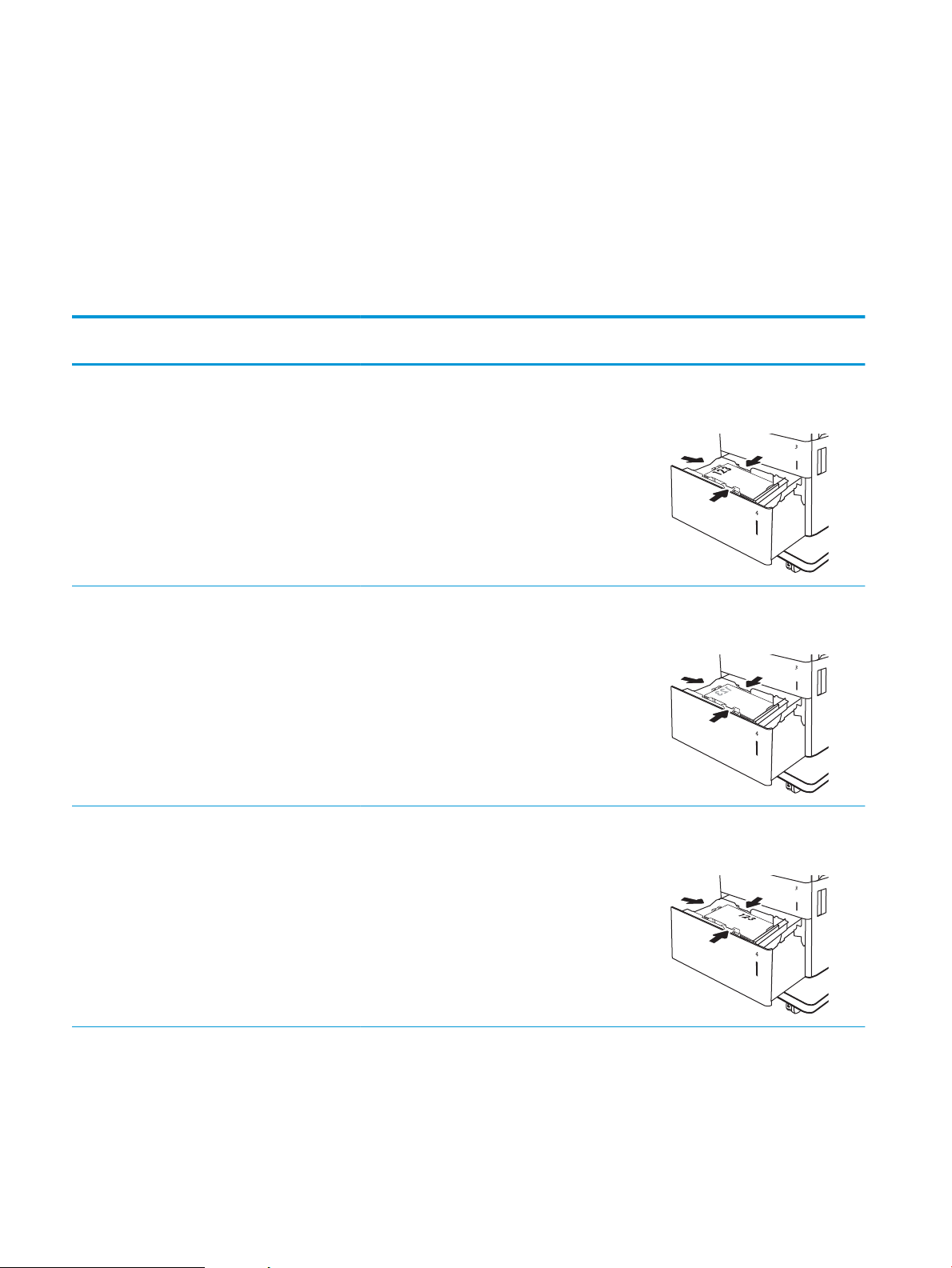
6. Spausdintuvo valdymo pulte rodomas dėklo
kongūracijos pranešimas.
7. Pasirinkite mygtuką OK, kad patvirtintumėte
aptiktą tipą ir dydį, arba pasirinkite mygtuką Keisti,
kad pasirinktumėte kitą popieriaus dydį arba tipą.
Didelės talpos įvesties dėklo popieriaus kryptis
2-3 lentelė Didelės talpos įvesties dėklo popieriaus kryptis
Popieriaus tipas Vaizdo padėtis Režimas „Duplex“
(dvipusis)
Firminis blankas arba iš
anksto atspausdintas
Firminis blankas arba iš
anksto atspausdintas
Vertikalus Vienpusis spausdinimas „Letter“ (laiškas), „Legal“
Vertikalus Automatinis dvipusis
spausdinimas arba
įjungtas alternatyvus
rminio blanko režimas
Popieriaus dydis Kaip dėti popierių
Spausdinimo puse aukštyn
(dokumentas), A4
„Letter“ (laiškas), „Legal“
(dokumentas), A4
Viršutinis kraštas dėklo kairėje
Spausdinimo puse žemyn
Viršutinis kraštas dėklo kairėje
Firminis blankas arba iš
anksto atspausdintas
Horizontalus Vienpusis spausdinimas „Letter“ (laiškas), „Legal“
(dokumentas), A4
Spausdinimo puse aukštyn
Viršutinis kraštas dėklo gale
30 2 skyrius Popieriaus dėklai LTWW
Page 41

2-3 lentelė Didelės talpos įvesties dėklo popieriaus kryptis (tęsinys)
Popieriaus tipas Vaizdo padėtis Režimas „Duplex“
(dvipusis)
Firminis blankas arba iš
anksto atspausdintas
„Prepunched“
(perforuotas)
„Prepunched“
(perforuotas)
Horizontalus Automatinis dvipusis
spausdinimas arba
įjungtas alternatyvus
rminio blanko režimas
Stačias arba gulsčias Vienpusis spausdinimas „Letter“ (laiškas), „Legal“
Stačias arba gulsčias Automatinis dvipusis
spausdinimas arba
įjungtas alternatyvus
rminio blanko režimas
Popieriaus dydis Kaip dėti popierių
„Letter“ (laiškas), „Legal“
(dokumentas), A4
(dokumentas), A4
„Letter“ (laiškas), „Legal“
(dokumentas), A4
Spausdinimo puse žemyn
Viršutinis kraštas dėklo gale
Skylės nukreiptos į dėklo galą
Skylės nukreiptos į dėklo galą
Naudokite kitą rminio blanko režimą
Naudokite „Alternative Letterhead Mode“ (Kitas rminio blanko režimas) funkciją, kad į dėklą tokiu pačiu būdu
įdėtumėte rminį blanką arba iš anksto atspausdintą popierių, nesvarbu spausdinant vienoje lapo pusėje, ar
abiejuose. Naudojant šį režimą popierių įdėkite kaip automatiniam dvipusiam spausdinimui.
Norint naudoti šią funkciją, ją įjunkite valdymo skydelio meniu.
Naudodami spausdintuvo valdymo skydelio meniu įjunkite alternatyvų laiškų režimą
1. Pradiniame spausdintuvo valdymo skydo ekrane eikite į „Settings“ (Nustatymai) programėlę ir tada
pasirinkite piktogramą „Settings“ (Nustatymai).
2. Atidarykite šiuos meniu:
LTWW Įdėkite popieriaus į 2000 lapų didelės talpos įvesties dėklą 31
Page 42
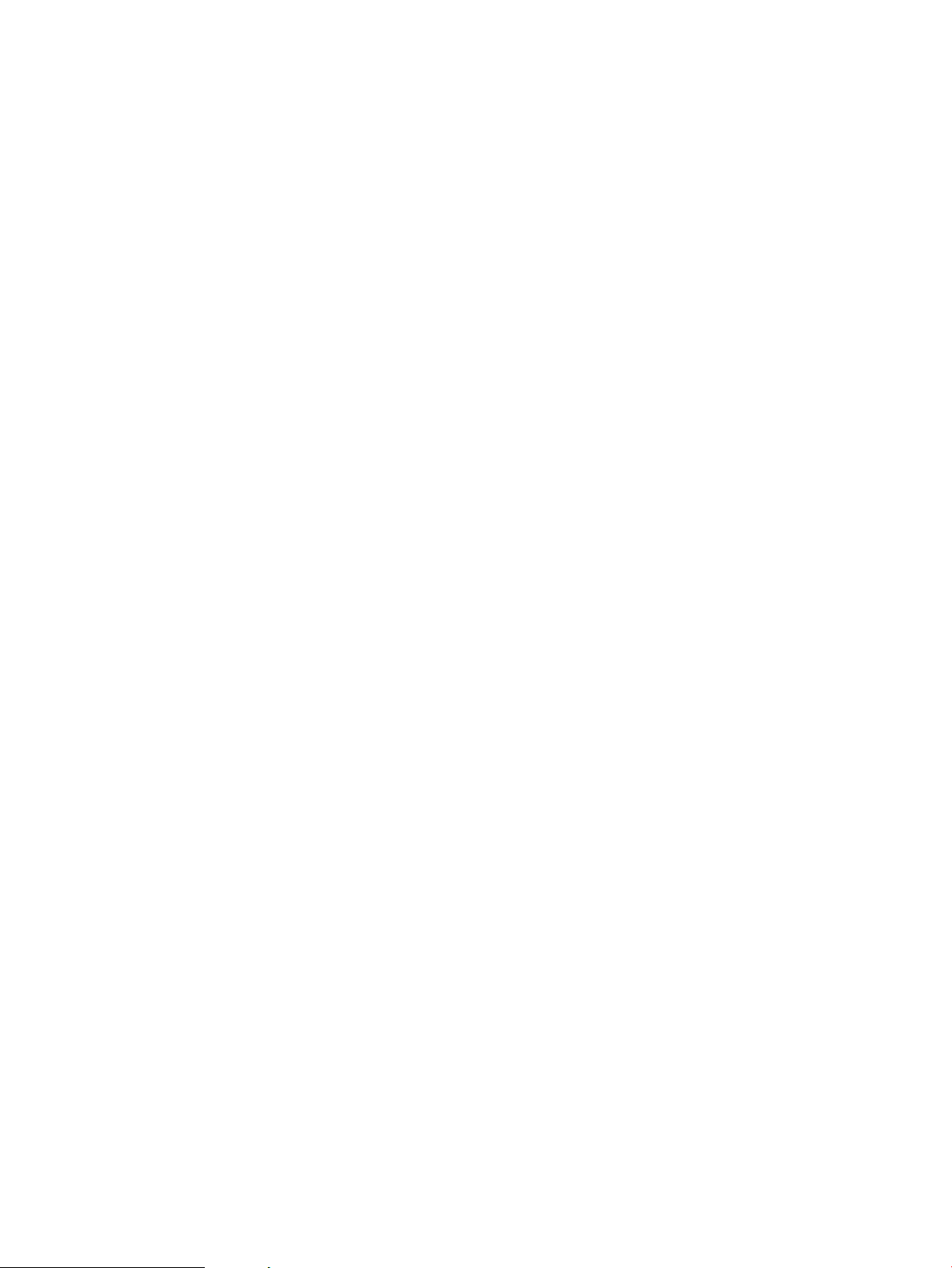
a. Kopijavimas / spausdinimas arba Spausdinimas
b. Tvarkyti dėklus
c. Kitas rminio blanko režimas
3. Pasirinkite „Enabled“ (Įjungta) ir palieskite mygtuką „Save“ (Išsaugoti) arba paspauskite mygtuką „OK“
(Gerai).
32 2 skyrius Popieriaus dėklai LTWW
Page 43

Vokų įdėjimas ir spausdinimas
Įžanga
Šiame skyriuje paaiškinama, kaip spausdinti ir įdėti vokus. Spausdinimui ant vokų naudokite tik 1 dėklą. 1 dėkle
telpa iki 10 vokų.
Norėdami spausdinti vokus naudodami rankinio tiekimo parinktį, laikykitės šių veiksmų, kad spausdintuvo
tvarkyklėje pasirinktumėte tinkamus nustatymus, ir įdėkite vokus į dėklą nusiuntus spausdinimo užduotį į
spausdintuvą.
Vokų spausdinimas
1. Programoje pasirinkite parinktį Spausdinti.
2. Pasirinkite spausdintuvą iš spausdintuvų sąrašo, tada spustelėkite mygtuką Ypatybės arba Nuostatos tam,
kad atvertumėte spausdintuvo tvarkyklę.
PASTABA: skirtingos programos turi kitokius mygtukų pavadinimus.
PASTABA: Norėdami pasinaudoti šiomis funkcijomis iš „Windows“ 8 ar 8.1 pradžios ekrano programų,
pasirinkite „Devices“ (Įrenginiai), pasirinkite „Print“ (Spausdinti) ir tada rinkitės spausdintuvą.
3. Spustelėkite skirtuką Popierius / kokybė.
4. „Paper size“ (Popieriaus dydis) išskleidžiamajame sąraše pasirinkite teisingą dydį vokams.
5. „Paper type“ (Popieriaus tipas) išskleidžiamajame sąraše pasirinkite „Envelope“ (Vokas).
6. „Paper source“ (Popieriaus šaltinis) išskleidžiamajame sąraše pasirinkite „Manual feed“ (Rankinis tiekimas).
7. Spustelėkite mygtuką Gerai, jei norite uždaryti dialogo langą Dokumentų savybės.
8. Norėdami spausdinti užduotį, dialogo lange Spausdinti spustelėkite mygtuką Gerai.
Voko pakreipimas
Dėklas Voko dydis Kaip įkelti
1 dėklas Vokas #9, vokas #10, vokas „Monarch“,
Spausdinimo puse žemyn
vokas B5, vokas C5, vokas C6, vokas DL
Viršutinį kraštą nukreipkite į spausdintuvo
priekį
LTWW Vokų įdėjimas ir spausdinimas 33
Page 44

Etikečių įdėjimas ir spausdinimas
Įžanga
Šiame skyriuje aprašoma, kaip įdėti ir spausdinti etiketes.
Norėdami spausdinti ant etikečių lapų, naudokite 2 dėklą arba vieną iš 550 lapų dėklų. 1 dėklas nepalaiko
etikečių.
Norėdami spausdinti etiketes su rankinio tiekimo parinktimi, atlikite nurodytus veiksmus, kad spausdinimo
tvarkyklėje pasirinktumėte tinkamus nustatymus, ir spausdintuve nustatę spausdinimo užduotį įdėkite etiketes į
dėklą. Naudojant rankinį tiekimą, spausdintuvas laukia spausdinimo užduoties, kol bus aptikta, jog dėklas buvo
atidarytas.
Etikečių įdėjimas rankiniu būdu
1. Programoje pasirinkite parinktį Spausdinti.
2. Pasirinkite spausdintuvą iš spausdintuvų sąrašo, tada spustelėkite mygtuką Ypatybės arba Nuostatos tam,
kad atvertumėte spausdintuvo tvarkyklę.
PASTABA: skirtingos programos turi kitokius mygtukų pavadinimus.
PASTABA: Norėdami pasinaudoti šiomis funkcijomis iš „Windows“ 8 ar 8.1 pradžios ekrano programų,
pasirinkite „Devices“ (Įrenginiai), pasirinkite „Print“ (Spausdinti) ir tada rinkitės spausdintuvą.
3. Spustelėkite skirtuką Popierius / kokybė.
4. Išskleidžiamajame sąraše „Paper size“ (Popieriaus dydis) pasirinkite tinkamą etikečių lapų dydį.
5. Išskleidžiamajame sąraše „Paper type“ (Popieriaus tipas) pasirinkite „Labels“ (Etiketės).
6. Išskleidžiamajame sąraše „Paper source“ (Popieriaus tiekimas) pasirinkite „Manual feed“ (Rankinis
tiekimas).
PASTABA: Kai naudojate rankinio įdėjimo būdą, spausdintuvas spausdina iš pirmojo dėklo, kuris yra
kongūruotas tinkamo dydžio popieriui, todėl nebūtina nurodyti konkretaus dėklo. Pvz., jei 2 dėklas
kongūruotas etiketėms, spausdintuvas spausdins iš 2 dėklo. Jei 3 dėklas yra įdiegtas ir sukongūruotas
etiketėms, tačiau 2 dėklas nesukongūruotas etiketėms, spausdintuvas spausdins iš 3 dėklo.
7. Spustelėkite mygtuką Gerai, jei norite uždaryti dialogo langą Dokumentų savybės.
8. Dialogo lange Spausdinti spustelėkite mygtuką Spausdinti, kad atspausdintumėte darbą.
34 2 skyrius Popieriaus dėklai LTWW
Page 45
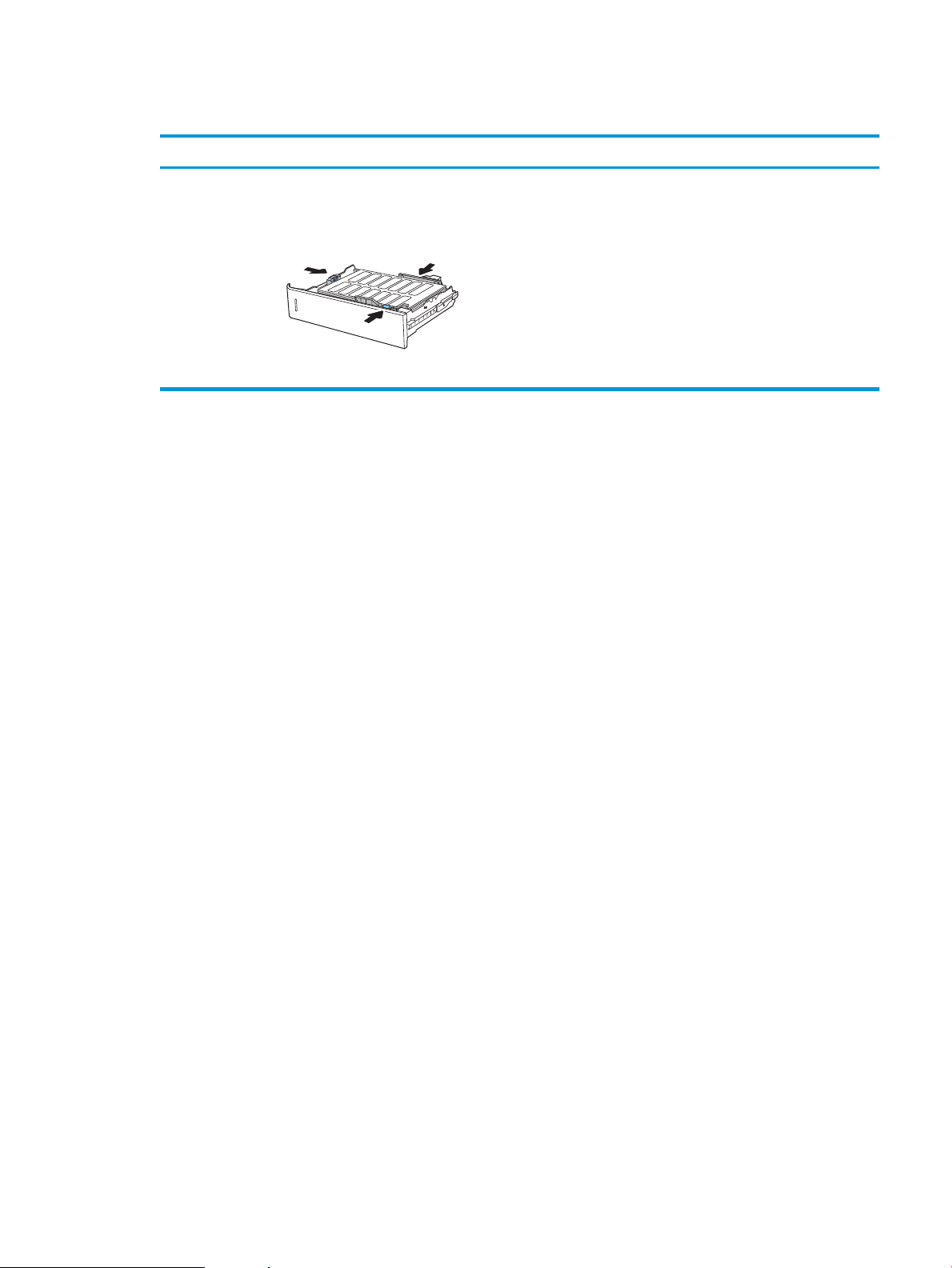
Etiketės pakreipimas
Dėklas Kaip dėti etiketes
2 dėklas ir 550 lapų
dėklas
Spausdinimo puse aukštyn
Viršutinį kraštą nukreipkite į spausdintuvo dešinę
LTWW Etikečių įdėjimas ir spausdinimas 35
Page 46
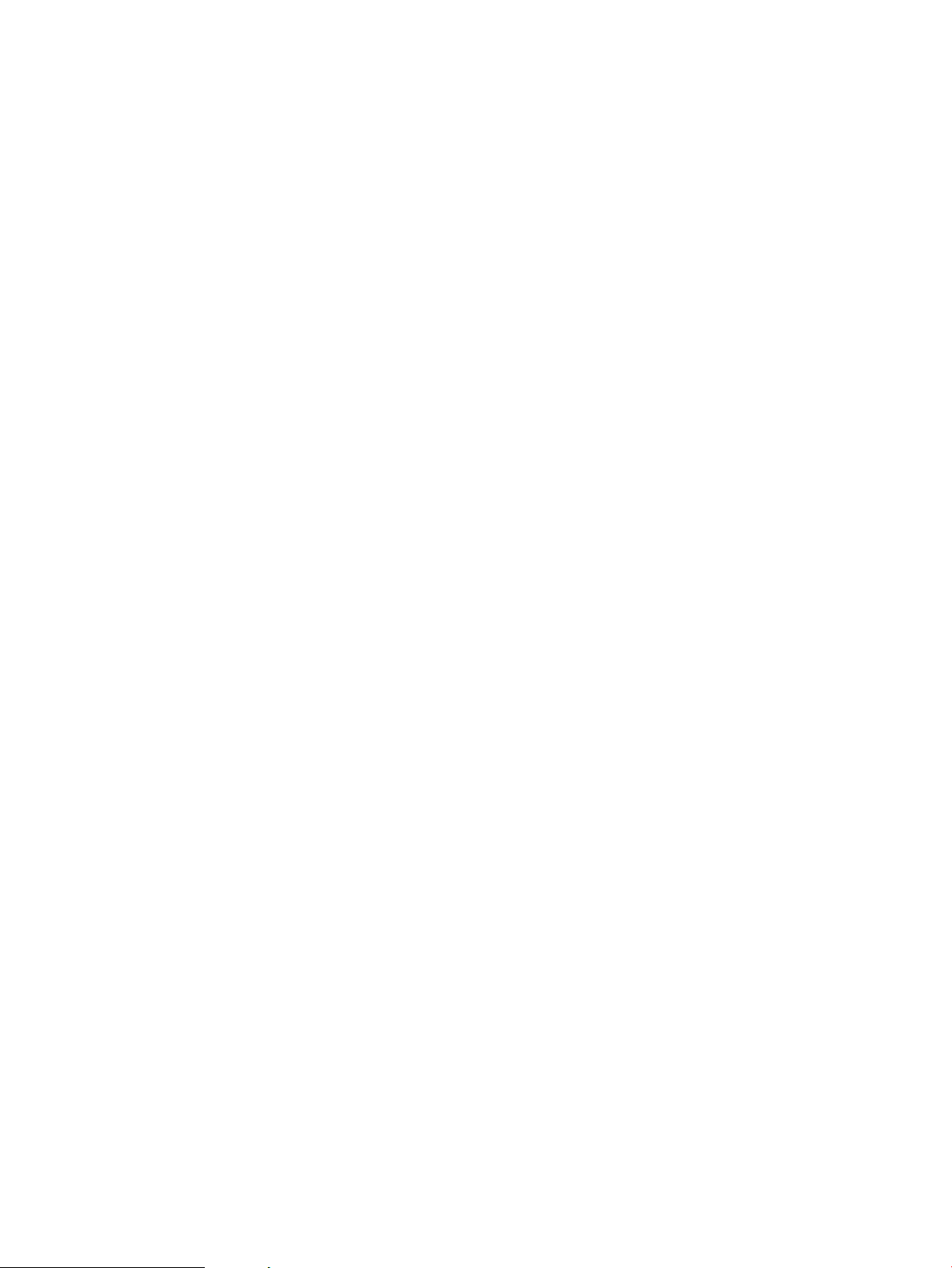
36 2 skyrius Popieriaus dėklai LTWW
Page 47
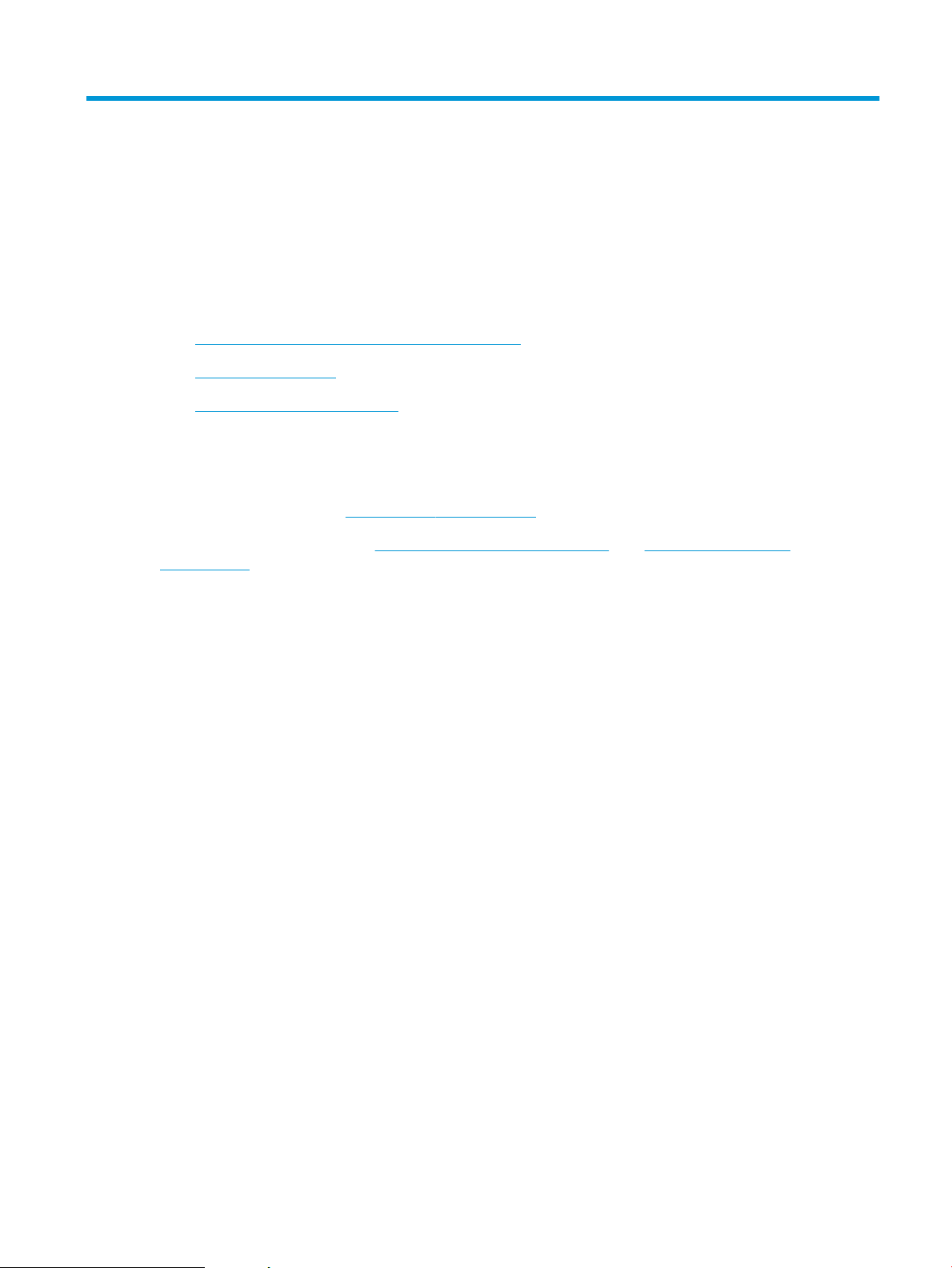
3 Eksploatacinės medžiagos, priedai ir dalys
●
Užsakyti eksploatacines medžiagas, priedus ir dalis
●
Dažų kasečių keitimas
●
Pakeiskite dažų surinkimo įtaisą
Daugiau informacijos rasite
Toliau pateikta informacija yra teisinga paskelbimo metu.
Vaizdinės pagalbos ieškokite www.hp.com/videos/LaserJet.
Naujausios informacijos ieškokite www.hp.com/support/colorljE65150 arba www.hp.com/support/
colorljE65160.
HP visa apimantis spausdintuvo pagalbos centras pateikia tokią informaciją:
● Diegimas ir kongūracija
● Mokymai ir naudojimas
● Problemų sprendimas
● Atsisiųsti programinės ir programinės-aparatinės įrangos atnaujinimus
● Prisijunkite prie pagalbos forumų
● Raskite garantiją ir teisinę informaciją
LTWW 37
Page 48

Užsakyti eksploatacines medžiagas, priedus ir dalis
Užsakymas
Kreipkitės į HP įgaliotąjį priežiūros ar pagalbos tiekėją.
38 3 skyrius Eksploatacinės medžiagos, priedai ir dalys LTWW
Page 49

Dažų kasečių keitimas
Dažų kasetės informacija
Šis spausdintuvas įspėja, kai dažų kasetėje liko labai mažai dažų arba jų beveik neliko. Tikroji likusi dažų kasetės
eksploatavimo trukmė gali skirtis. Spausdinimo kokybei tapus nebepriimtinai, pasirūpinkite nauja kasete.
Spausdintuve naudojamos keturios spalvos ir kiekvienai spalvai yra atskira dažų kasetė: geltona (Y), rausva (M),
žydra (C) ir juoda (K). Dažų kasetės yra priekinių durelių viduje.
PASTABA: Didelio našumo dažų kasetėse yra daugiau dažų nei įprastose kasetėse, kad būtų spausdinama
daugiau puslapių. Daugiau informacijos rasite www.hp.com/go/learnaboutsupplies.
Neišimkite dažų kasetės iš pakuotės, kol neketinate jos naudoti.
ĮSPĖJIMAS: Kad nepažeistumėte dažų kasetės, nepalikite jos šviesoje ilgiau nei keletą minučių. Uždenkite žalią
vaizdo apdorojimo būgną, jei ilgesniam laikui iš spausdintuvo reikia išimti dažų kasetę.
Šiame piešinyje parodomos dažų kasetės dalys.
3-1 lentelė Dažų kasetės legenda
Paveikslėlio
iškvietimas
1 Rankenėlė
2 Vaizdo apdorojimo būgnas
3 Apsauginis skydelis
4 Atminties lustas
Dažų kasetės komponentas
ĮSPĖJIMAS: Jei dažų pateko ant drabužių, nuvalykite sausu audiniu ir plaukite šaltame vandenyje. Karštas
vanduo padės dažams įsiskverbti į audinį.
PASTABA: Informacija apie panaudotų dažų kasečių perdirbimą pateikta ant dažų kasečių dėžės.
LTWW Dažų kasečių keitimas 39
Page 50

Išimkite ir pakeiskite kasetes
Kai kasetė yra beveik tuščia, pranešimas rodomas valdymo skyde ir kasetės durelių atleidimo mygtukas
atsirakina, jog būtų galima prieiti prie kasečių.
1. Paspauskite kasečių durelių atidarymo mygtuką ir
atidarykite dureles.
2. Atidarykite priekines dureles.
3. Paimkite už panaudotos dažų kasetės rankenos ir
ištraukite.
40 3 skyrius Eksploatacinės medžiagos, priedai ir dalys LTWW
Page 51

4. Išimkite naują dažų kasetę iš jos pakuotės ištraukę
2
1
3
4
plastikinį galiuką, išimkite kasetę iš plastikinio
maišelio ir nuimkite oranžines apsaugas.
Išsaugokite visas pakuotes, kad galėtumėte
perdirbti dažų kasetę.
PASTABA: Nelieskite žalio vaizdo apdorojimo
būgno. Pirštų atspaudai ant vaizdo būgno gali
sukelti spausdinimo defektų.
5. Viena ranka laikydami kasetės rankeną su kita
palaikykite dažų kasetės apačią. Sulygiuokite dažų
kasetę su jos angomis ir tada įstatykite dažų
kasetę į spausdintuvą.
PASTABA: Nelieskite žalio vaizdo apdorojimo
būgno. Pirštų atspaudai ant vaizdo būgno gali
sukelti spausdinimo defektų.
6. Uždarykite priekines dureles.
LTWW Dažų kasečių keitimas 41
Page 52
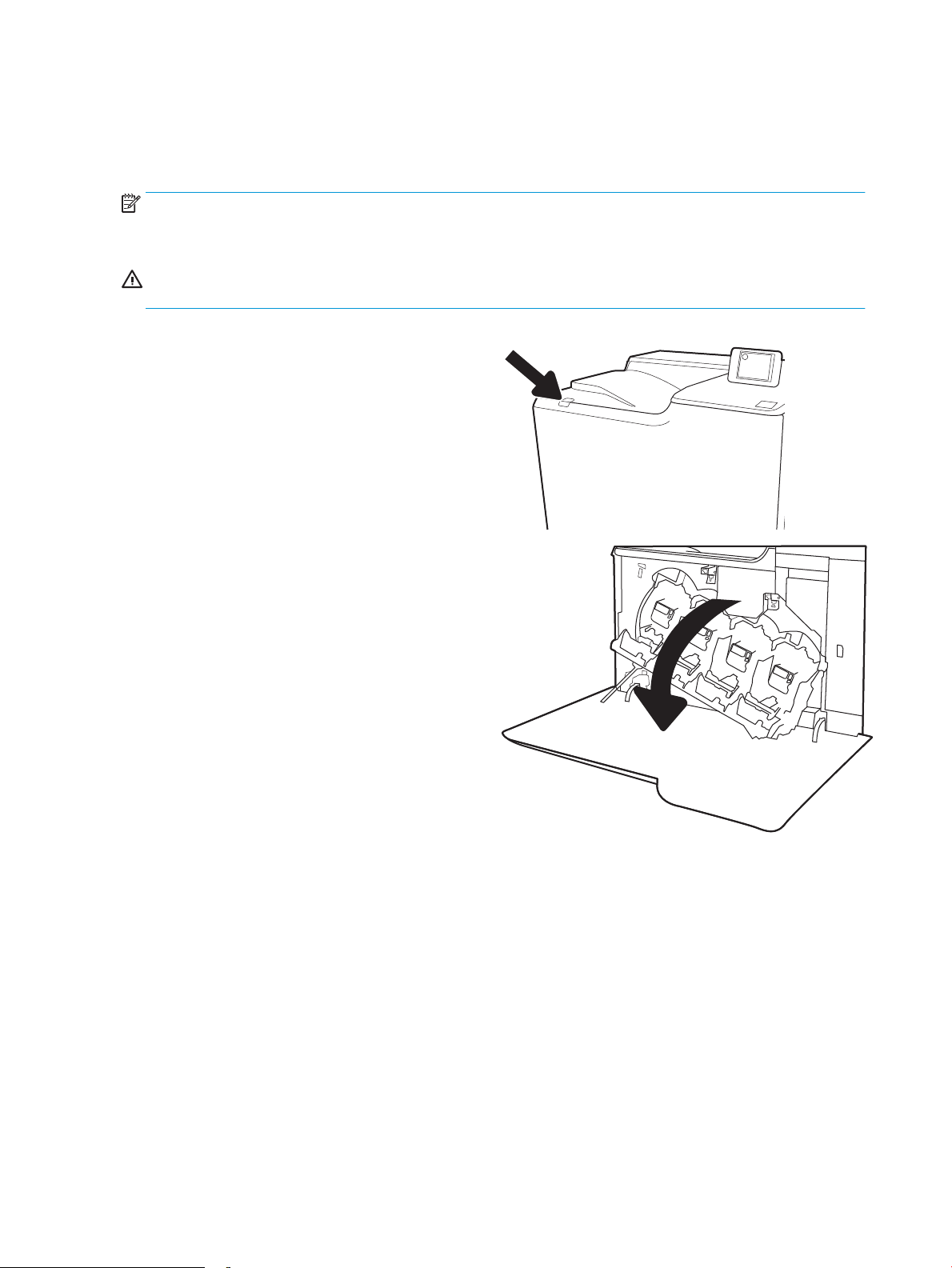
Pakeiskite dažų surinkimo įtaisą
Kai dažų surinkimo įtaisas yra pilnas yra jį reikia pakeisti, pranešimas rodomas valdymo skyde ir priekinės durelės
atsirakina, jog būtų galima prieiti prie dažų surinkimo įtaiso.
PASTABA: dažų surinkimo įtaisas yra vienkartinio naudojimo. Nebandykite ištuštinti dažų surinkimo įtaiso ir
naudoti iš naujo. Tokiu būdu galite išlieti dažus į spausdintuvą ir spausdinimo kokybė taptų bloga. Dažų surinkimo
įtaisą grąžinkite pagal „HP Planet Partners“ grąžinimo ir perdirbimo programą.
ĮSPĖJIMAS: Jei dažų pateko ant drabužių, nuvalykite sausu audiniu ir plaukite šaltame vandenyje. Karštas
vanduo padės dažams įsiskverbti į audinį.
1. Paspauskite kasečių durelių atidarymo mygtuką ir
atidarykite priekines dureles.
2. Atidarykite priekines dureles.
42 3 skyrius Eksploatacinės medžiagos, priedai ir dalys LTWW
Page 53

3. Atidarykite dureles kairėje pusėje.
4. Suimkite dažų surinkimo įtaiso viršų ir išimkite jį iš
spausdintuvo.
5. Iš pakuotės išimkite naują dažų surinkimo įrenginį.
LTWW Pakeiskite dažų surinkimo įtaisą 43
Page 54
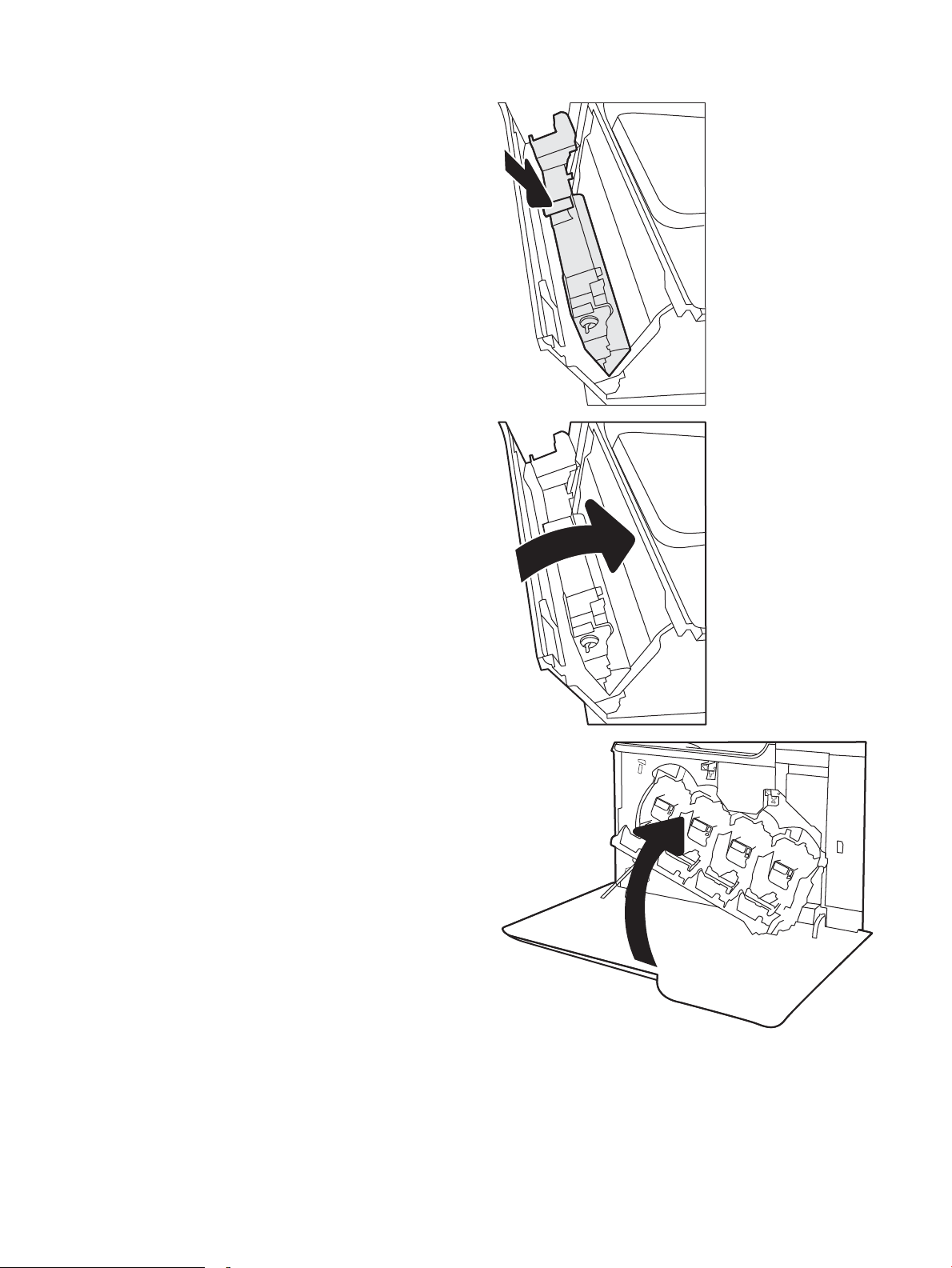
6. Įdiekite naują įtaisą į spausdintuvą. Patikrinkite, ar
dažų surinkimo įtaisas yra tvirtai užksuotas.
7. Uždarykite dureles kairėje pusėje.
PASTABA: Jei dažų surinkimo įtaisas nėra
įstatytas tinkamai, kairiosios durelės neužsidaro iki
galo.
Norėdami perdirbti panaudotą dažų surinkimo
įrenginį, laikykitės instrukcijų, kurios yra pridėtos
prie naujo dažų surinkimo įrenginio.
8. Uždarykite priekines dureles.
44 3 skyrius Eksploatacinės medžiagos, priedai ir dalys LTWW
Page 55

4 Spausdinimas
●
Spausdinimo užduotys („Windows“)
●
Spausdinimo užduotys („macOS“)
●
Spausdinimo užduočių išsaugojimas spausdintuve, kad būtų galima spausdinti vėliau arba privačiai
●
Mobilūs spausdinimo sprendimai
●
Atspausdinkite iš USB atmintinės
●
Spausdinti naudojant didelio greičio USB 2.0 prievadą (laidinį)
Daugiau informacijos rasite
Toliau pateikta informacija yra teisinga paskelbimo metu.
Vaizdinės pagalbos ieškokite www.hp.com/videos/LaserJet.
Naujausios informacijos ieškokite www.hp.com/support/colorljE65150 arba www.hp.com/support/
colorljE65160.
HP visa apimantis spausdintuvo pagalbos centras pateikia tokią informaciją:
● Diegimas ir kongūracija
● Mokymai ir naudojimas
● Problemų sprendimas
● Atsisiųsti programinės ir programinės-aparatinės įrangos atnaujinimus
● Prisijunkite prie pagalbos forumų
● Raskite garantiją ir teisinę informaciją
LTWW 45
Page 56
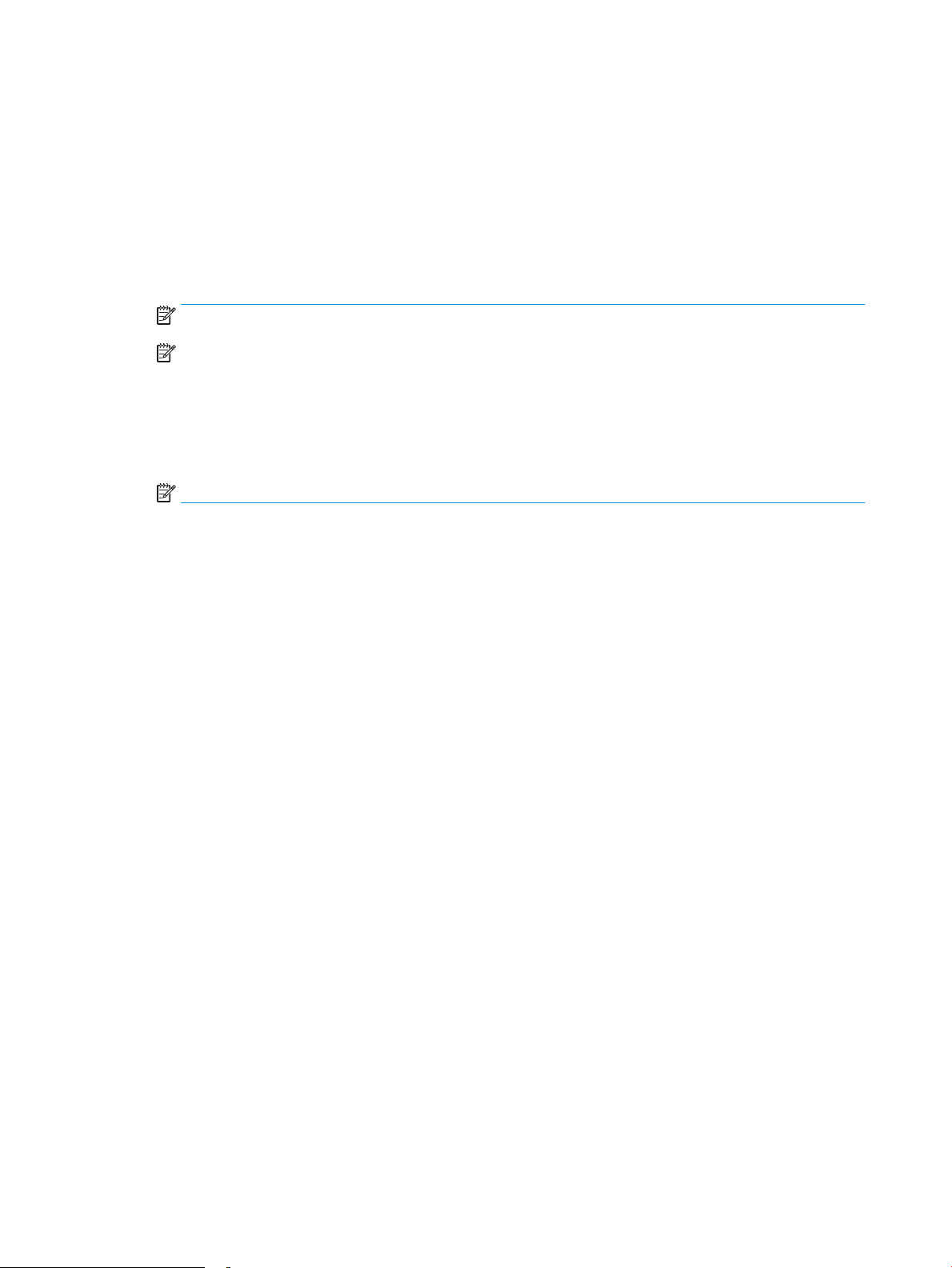
Spausdinimo užduotys („Windows“)
Kaip spausdinti („Windows“)
Toliau pateikiami veiksmai aprašo pagrindinį spausdinimo procesą, skirtą „Windows“.
1. Programoje pasirinkite parinktį Spausdinti.
2. Iš spausdintuvų sąrašo pasirinkite spausdintuvą. Norėdami pakeisti nustatymus, spustelėkite mygtuką
Ypatybės arba Nuostatos tam, kad atvertumėte spausdintuvo tvarkyklę.
PASTABA: skirtingos programos turi kitokius mygtukų pavadinimus.
PASTABA: „Windows“ 10, 8.1 ir 8 šios programos turės skirtingą išdėstymą ir skirtingas funkcijas nei toliau
aprašytos darbastalio programos. Norėdami prieiti prie spausdinimo funkcijos iš pradžios ekrano
programos, atlikite šiuos veiksmus:
● „Windows 10“: Pasirinkite Spausdinti ir tada pasirinkite spausdintuvą.
● „Windows“ 8.1 arba 8: Pasirinkite Įrenginiai, pasirinkite Spausdinti ir tada pasirinkite spausdintuvą.
PASTABA: Daugiau informacijos rasite spausdintuvo tvarkyklėje paspaudę mygtuką „Help“ (?) (Pagalba).
3. Norėdami sukongūruoti galimas parinktis, spustelėkite skirtukus spausdintuvo tvarkyklėje. Pavyzdžiui,
nustatykite popieriaus orientaciją skirtuke Apdailos ir pasirinkite popieriaus šaltinį, tipą, dydį bei keiskite
kokybės nustatymus skirtuke Popierius / kokybė.
4. Spustelėkite mygtuką Gerai, norėdami grįžti į dialogo langą Spausdinti. Ekrane pasirinkite norimą
spausdinamų kopijų skaičių.
5. Norėdami spausdinti užduotį, spustelėkite mygtuką Spausdinti.
46 4 skyrius Spausdinimas LTWW
Page 57

Automatinis spausdinimas iš abiejų pusių („Windows“)
Šią procedūrą naudokite spausdintuvams, turintiems automatinį dvipusį spausdinimo įrenginį. Jei spausdintuvas
neturi automatinio dvipusio spausdinimo įrenginio arba, jei norite spausdinti ant popieriaus tipų, kurių dvipusio
spausdinimo įrenginys nepalaiko, spausdinkite ant abiejų pusių rankiniu būdu.
1. Programoje pasirinkite parinktį Spausdinti.
2. Pasirinkite spausdintuvą iš spausdintuvų sąrašo, tada spustelėkite mygtuką Ypatybės arba Nuostatos tam,
kad atvertumėte spausdintuvo tvarkyklę.
PASTABA: skirtingos programos turi kitokius mygtukų pavadinimus.
PASTABA: „Windows“ 10, 8.1 ir 8 šios programos turės skirtingą išdėstymą ir skirtingas funkcijas nei toliau
aprašytos darbastalio programos. Norėdami prieiti prie spausdinimo funkcijos iš pradžios ekrano
programos, atlikite šiuos veiksmus:
● „Windows 10“: Pasirinkite Spausdinti ir tada pasirinkite spausdintuvą.
● „Windows“ 8.1 arba 8: Pasirinkite Įrenginiai, pasirinkite Spausdinti ir tada pasirinkite spausdintuvą.
3. Spustelėkite skirtuką Apdailos.
4. Pasirinkite Spausdinti ant abiejų pusių. Spustelėkite Gerai, kad uždarytumėte dialogo langą Dokumentų
savybės.
5. Dialogo lange Spausdinti spustelėkite mygtuką Spausdinti, kad atspausdintumėte užduotį.
Rankinis spausdinimas iš abiejų pusių („Windows“)
Šią procedūrą naudokite spausdintuvams, kurie neturi automatinio dvipusio spausdinimo įrenginio arba, jei norite
spausdinti ant popieriaus, kurio dvipusio spausdinimo įrenginys nepalaiko.
1. Programoje pasirinkite parinktį Spausdinti.
2. Pasirinkite spausdintuvą iš spausdintuvų sąrašo, tada spustelėkite mygtuką Ypatybės arba Nuostatos tam,
kad atvertumėte spausdintuvo tvarkyklę.
PASTABA: skirtingos programos turi kitokius mygtukų pavadinimus.
PASTABA: „Windows“ 10, 8.1 ir 8 šios programos turės skirtingą išdėstymą ir skirtingas funkcijas nei toliau
aprašytos darbastalio programos. Norėdami prieiti prie spausdinimo funkcijos iš pradžios ekrano
programos, atlikite šiuos veiksmus:
● „Windows 10“: Pasirinkite Spausdinti ir tada pasirinkite spausdintuvą.
● „Windows“ 8.1 arba 8: Pasirinkite Įrenginiai, pasirinkite Spausdinti ir tada pasirinkite spausdintuvą.
3. Spustelėkite skirtuką Apdailos.
4. Pasirinkite Spausdinti ant abiejų pusių (rankiniu būdu), tada spustelėkite OK ir uždarykite Dokumentų
savybių langą.
5. Dialogo lange Spausdinti spustelėkite Spausdinti ir spausdinkite pirmą užduoties pusę.
6. Išimkite išspausdintą darbą iš išvesties dėklo ir įdėkite į 1 dėklą.
7. Jei jus paragins, pasirinkite reikiamą valdymo skydo mygtuką ir tęskite.
LTWW Spausdinimo užduotys („Windows“) 47
Page 58

Kelių puslapių spausdinimas viename lape („Windows“)
1. Programoje pasirinkite parinktį Spausdinti.
2. Pasirinkite spausdintuvą iš spausdintuvų sąrašo, tada spustelėkite mygtuką Ypatybės arba Nuostatos tam,
kad atvertumėte spausdintuvo tvarkyklę.
PASTABA: skirtingos programos turi kitokius mygtukų pavadinimus.
PASTABA: „Windows“ 10, 8.1 ir 8 šios programos turės skirtingą išdėstymą ir skirtingas funkcijas nei toliau
aprašytos darbastalio programos. Norėdami prieiti prie spausdinimo funkcijos iš pradžios ekrano
programos, atlikite šiuos veiksmus:
● „Windows 10“: Pasirinkite Spausdinti ir tada pasirinkite spausdintuvą.
● „Windows“ 8.1 arba 8: Pasirinkite Įrenginiai, pasirinkite Spausdinti ir tada pasirinkite spausdintuvą.
3. Spustelėkite skirtuką Apdailos.
4. Išskleidžiamame sąraše Puslapių lape pasirinkite puslapių skaičių kiekviename lape.
5. Pasirinkite teisingas parinktis Spausdinti puslapio rėmeliai, Puslapių tvarka ir Padėtis. Spustelėkite Gerai,
kad uždarytumėte dialogo langą Dokumentų savybės.
6. Dialogo lange Spausdinti spustelėkite mygtuką Spausdinti, kad atspausdintumėte užduotį.
Popieriaus tipo pasirinkimas („Windows“)
1. Programoje pasirinkite parinktį Spausdinti.
2. Pasirinkite spausdintuvą iš spausdintuvų sąrašo, tada spustelėkite mygtuką Ypatybės arba Nuostatos tam,
kad atvertumėte spausdintuvo tvarkyklę.
PASTABA: skirtingos programos turi kitokius mygtukų pavadinimus.
PASTABA: „Windows“ 10, 8.1 ir 8 šios programos turės skirtingą išdėstymą ir skirtingas funkcijas nei toliau
aprašytos darbastalio programos. Norėdami prieiti prie spausdinimo funkcijos iš pradžios ekrano
programos, atlikite šiuos veiksmus:
● „Windows 10“: Pasirinkite Spausdinti ir tada pasirinkite spausdintuvą.
● „Windows“ 8.1 arba 8: Pasirinkite Įrenginiai, pasirinkite Spausdinti ir tada pasirinkite spausdintuvą.
3. Spustelėkite skirtuką Popierius / kokybė.
4. Išskleidžiamajame sąraše Popieriaus tipas pasirinkite popieriaus tipą.
5. Spustelėkite Gerai, kad uždarytumėte dialogo langą Dokumentų savybės. Dialogo lange Spausdinti
spustelėkite mygtuką Spausdinti, kad atspausdintumėte užduotį.
Jei dėklą reikia kongūruoti, spausdintuvo valdymo skyde rodomas dėklo kongūracijos pranešimas.
6. Įdėkite į dėklą nurodyto tipo ir formato popieriaus ir uždarykite dėklą.
7. Pasirinkite mygtuką OK, kad patvirtintumėte aptiktą tipą ir dydį, arba pasirinkite mygtuką Keisti, kad
pasirinktumėte kitą popieriaus dydį arba tipą.
8. Pasirinkite tinkamą tipą ir dydį, tada pasirinkite mygtuką OK.
48 4 skyrius Spausdinimas LTWW
Page 59

Papildomos spausdinimo užduotys
Eikite į www.hp.com/support/colorljE65150 arba www.hp.com/support/colorljE65160.
Instrukcijos yra prieinamos atliekant konkrečias spausdinimo užduotis, pavyzdžiui tokias, kaip:
● Kurkite ir naudokite spausdinimo nuorodas arba išankstines pasirinktis
● Pasirinkite popieriaus dydį arba naudokite pasirinktinį popieriaus didį
● Pasirinkite puslapio padėtį
● Sukurkite lankstinuką
● Pritaikykite dokumentą prie konkretaus popieriaus dydžio
● Pirmą ir paskutinį puslapį spausdinkite ant kitokio popieriaus
● Spausdinkite vandens ženklus ant dokumento
LTWW Spausdinimo užduotys („Windows“) 49
Page 60
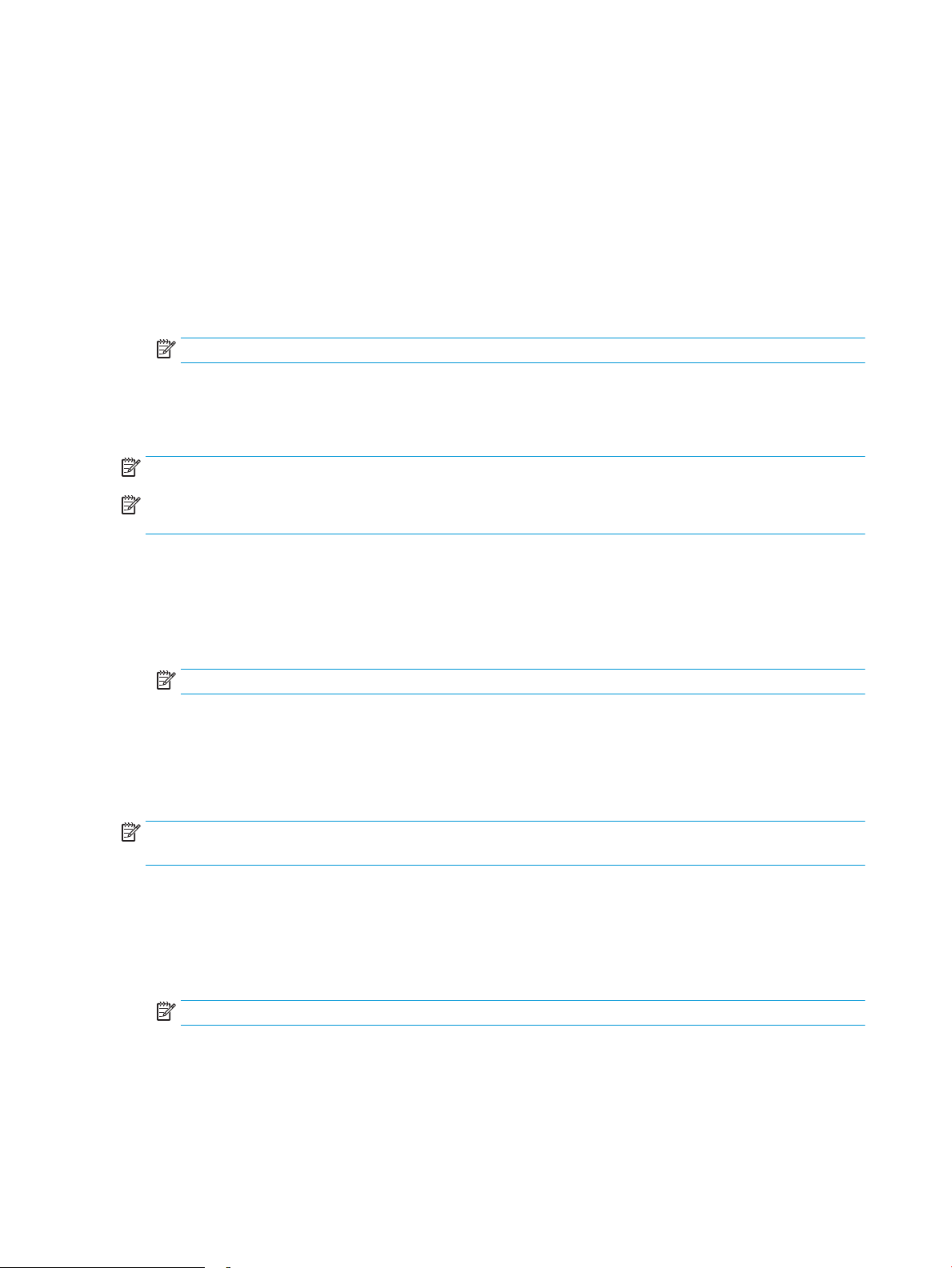
Spausdinimo užduotys („macOS“)
Kaip spausdinti („macOS“)
Toliau pateikiamuose veiksmuose aprašomas pagrindinis spausdinimo procesas, skirtas „macOS“.
1. Spustelėkite meniu Failas, tada spustelėkite parinktį Spausdinti.
2. Pasirinkite spausdintuvą.
3. Spustelėkite „Show Details“ (Rodyti išsamią informaciją) arba „Copies & Pages“ (Kopijos ir puslapiai),
tuomet pasirinkite kitą meniu, kad pritaikytumėte spausdinimo nustatymus.
PASTABA: Skirtingos programinės įrangos programos turi kitokius elementų pavadinimus.
4. Spustelėkite mygtuką Spausdinti.
Automatinis spausdinimas ant abiejų pusių („macOS“)
PASTABA: Ši informacija skirta automatinio dvipusio spausdinimo spausdintuvams.
PASTABA: ši funkcija yra galima, jei įdiegiate HP spausdinimo tvarkyklę. Ši funkcija yra negalima, jei naudojate
„AirPrint“.
1. Spustelėkite meniu Failas, tada spustelėkite parinktį Spausdinti.
2. Pasirinkite spausdintuvą.
3. Spustelėkite „Show Details“ (Rodyti išsamią informaciją) arba „Copies & Pages“ (Kopijos ir puslapiai),
tuomet paspauskite meniu „Layout“ (Išdėstymas).
PASTABA: Skirtingos programinės įrangos programos turi kitokius elementų pavadinimus.
4. Išskleidžiamajame sąraše Dvipusis pasirinkite atitinkamą parinktį.
5. Spustelėkite mygtuką Spausdinti.
Spausdinimas ant abiejų pusių rankiniu būdu („macOS“)
PASTABA: ši funkcija yra galima, jei įdiegiate HP spausdinimo tvarkyklę. Ši funkcija yra negalima, jei naudojate
„AirPrint“.
1. Spustelėkite meniu Failas, tada spustelėkite parinktį Spausdinti.
2. Pasirinkite spausdintuvą.
3. Spustelėkite „Show Details“ (Rodyti išsamią informaciją) arba „Copies & Pages“ (Kopijos ir puslapiai),
tuomet paspauskite meniu „Manual Duplex“ (Rankinis dvipusis spausdinimas).
PASTABA: Skirtingos programinės įrangos programos turi kitokius elementų pavadinimus.
4. Spustelėkite langelį Rankinis dvipusis spausdinimas ir pasirinkite atitinkamą parinktį.
5. Spustelėkite mygtuką Spausdinti.
6. Iš spausdintuvo 1 dėklo išimkite visą tuščią popierių.
50 4 skyrius Spausdinimas LTWW
Page 61
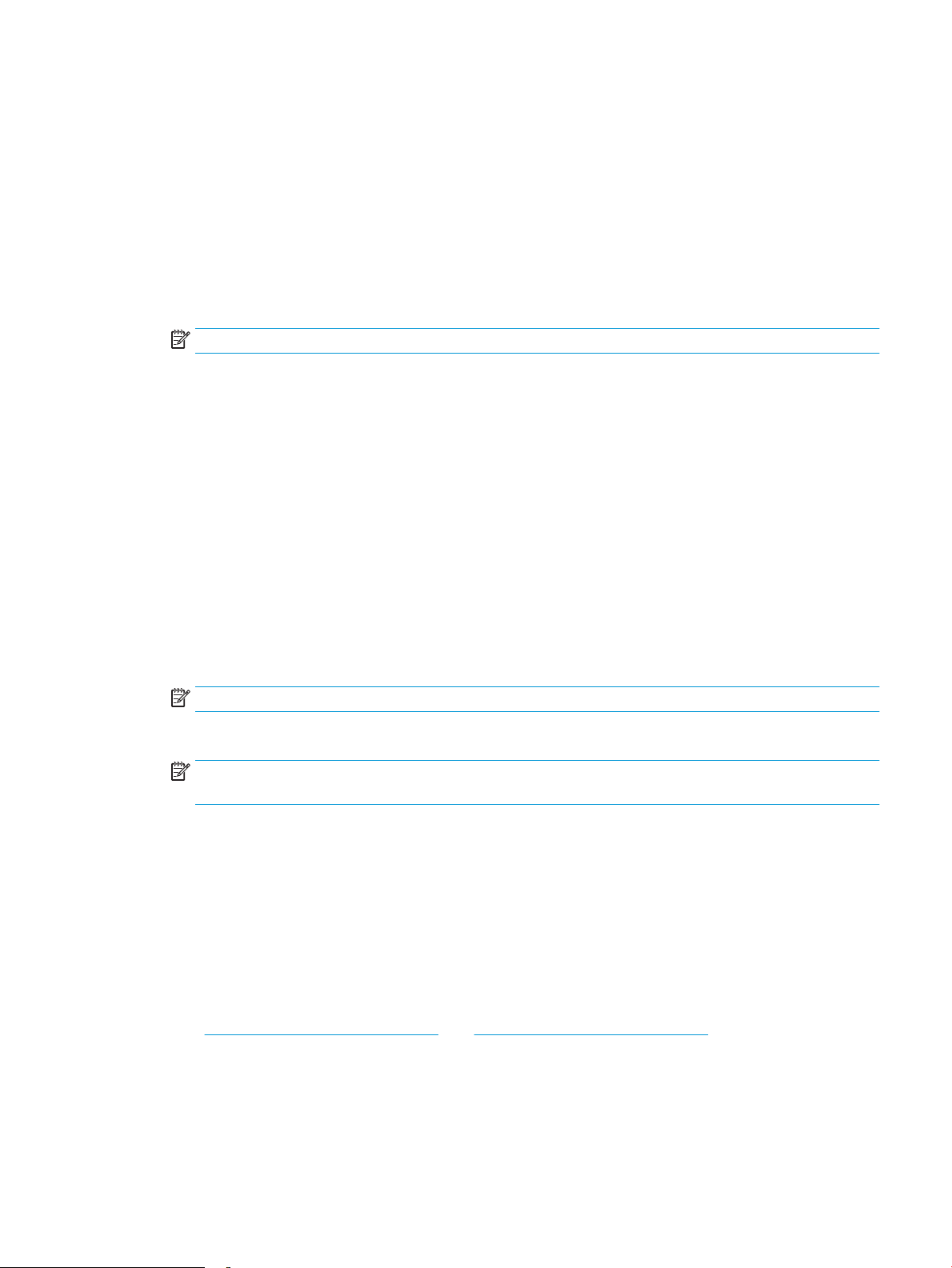
7. Išspausdintus lapus išimkite iš išvesties skyriaus ir įdėkite spausdinta puse žemyn į įvesties dėklą.
8. Jei būsite paraginti, pasirinkite reikiamą valdymo skydo mygtuką ir tęskite.
Kelių puslapių spausdinimas viename lape („macOS“)
1. Spustelėkite meniu Failas, tada spustelėkite parinktį Spausdinti.
2. Pasirinkite spausdintuvą.
3. Spustelėkite „Show Details“ (Rodyti išsamią informaciją) arba „Copies & Pages“ (Kopijos ir puslapiai),
tuomet paspauskite meniu
PASTABA: Skirtingos programinės įrangos programos turi kitokius elementų pavadinimus.
4. Išskleidžiamajame sąraše Puslapių lape pasirinkite puslapių, kuriuose norite spausdinti, numerius.
5. Srityje Išdėstymo kryptis, pasirinkite puslapių lape tvarką ir išdėstymą.
6. Iš meniu Rėmeliai pasirinkite, kokio tipo rėmelius norite spausdinti aplink kiekvieną puslapį.
7. Spustelėkite mygtuką Spausdinti.
„Layout“ (Išdėstymas).
Popieriaus tipo pasirinkimas („macOS“)
1. Spustelėkite meniu Failas, tada spustelėkite parinktį Spausdinti.
2. Pasirinkite spausdintuvą.
3. Spustelėkite „Show Details“ (Rodyti išsamią informaciją) arba „Copies & Pages“ (Kopijos ir puslapiai),
tuomet paspauskite meniu „Media & Quality“ (Laikmena ir kokybė) arba meniu „Paper / Quality“ (Popierius /
kokybė).
PASTABA: Skirtingos programinės įrangos programos turi kitokius elementų pavadinimus.
4. Pasirinkite iš parinkčių „Media & Quality“ (Laikmena ir kokybė) arba „Paper / Quality“ (Popierius / kokybė).
PASTABA: Šiame sąraše pateikiamas pagrindinių parinkčių rinkinys. Kai kurios parinktys galimos ne
visuose spausdintuvuose.
● „Media Type“ (Laikmenos tipas): Spausdinimo užduočiai pasirinkite popieriaus tipo parinktį.
● Spausdinimo kokybė: Spausdinimo užduočiai pasirinkite raiškos lygį.
● „Edge-To-Edge Printing“ (Spausdinimas nuo krašto iki krašto): Pasirinkite parinktį spausdinti arčiau
popieriaus kraštų.
5. Spustelėkite mygtuką Spausdinti.
Papildomos spausdinimo užduotys
Eikite į www.hp.com/support/colorljE65150 arba www.hp.com/support/colorljE65160.
Instrukcijos yra prieinamos atliekant konkrečias spausdinimo užduotis, pavyzdžiui tokias, kaip:
● Kurkite ir naudokite spausdinimo nuorodas arba išankstines pasirinktis
● Pasirinkite popieriaus dydį arba naudokite pasirinktinį popieriaus didį
LTWW Spausdinimo užduotys („macOS“) 51
Page 62

● Pasirinkite puslapio padėtį
● Sukurkite lankstinuką
● Pritaikykite dokumentą prie konkretaus popieriaus dydžio
Pirmą ir paskutinį puslapį spausdinkite ant kitokio popieriaus
●
● Spausdinkite vandens ženklus ant dokumento
52 4 skyrius Spausdinimas LTWW
Page 63

Spausdinimo užduočių išsaugojimas spausdintuve, kad būtų galima spausdinti vėliau arba privačiai
Įžanga
Toliau pateikiama informacija, kaip sukurti ir atspausdinti dokumentus, kurie yra laikomi spausdintuve. Šiuos
darbus galima atspausdinti vėliau arba atspausdinti privačiai.
●
Išsaugoto darbo kūrimas („Windows“)
●
Išsaugoto darbo kūrimas („macOS“)
●
Išsaugotų užduočių spausdinimas
●
Išsaugotos užduoties pašalinimas
●
Informacija nusiųsta į spausdintuvą užduočių apskaitos tikslais
Išsaugoto darbo kūrimas („Windows“)
Saugoti užduotis spausdintuve privačiam arba uždelstam spausdinimui.
1. Programoje pasirinkite parinktį Spausdinti.
2. Spausdintuvų sąraše pasirinkite spausdintuvą ir pasirinkite „Properties“ (Savybės) arba „Preferences“
(Nuostatos) (pavadinimas skiriasi priklausomai nuo programinės įrangos).
PASTABA: skirtingos programos turi kitokius mygtukų pavadinimus.
PASTABA: „Windows“ 10, 8.1 ir 8 šios programos turės skirtingą išdėstymą ir skirtingas funkcijas nei toliau
aprašytos darbastalio programos. Norėdami prieiti prie spausdinimo funkcijos iš pradžios ekrano
programos, atlikite šiuos veiksmus:
● „Windows 10“: Pasirinkite Spausdinti ir tada pasirinkite spausdintuvą.
● „Windows“ 8.1 arba 8: Pasirinkite Įrenginiai, pasirinkite Spausdinti ir tada pasirinkite spausdintuvą.
3. Spustelėkite skirtuką „Job Storage“ (Darbo saugojimas).
4. Pasirinkite parinktį „Job Storage Mode“ (Darbo saugojimo režimas).
● „Proof and Hold“ (Tikrinti ir laikyti): spausdinkite ir tikrinkite vieną darbo kopiją, tada spausdinkite
daugiau kopijų.
● „Personal Job“ (Asmeninė užduotis): Darbas nespausdinamas, kol jo nepatvirtinate spausdintuvo
valdymo skyde. Šiame darbo saugojimo režimas galite pasirinkti vieną iš „Make Job Private / Secure“
(Paversti darbą privačiu / apsaugoti) parinkčių. Jei priskiriate užduočiai asmeninį identikacijos numerį
(PIN), turite nurodyti reikiamą PIN kodą valdymo skydeliui. Jei užkoduojate darbą, valdymo skyde
turite pateikti reikiamą slaptažodį. Atspausdinus darbą jis yra ištrinamas iš atminties ir yra
prarandamas, jei nutraukiamas spausdintuvo maitinimas.
● „Quick Copy“ (Greitas kopijavimas): Galite atspausdinti reikiamą darbo kopijų skaičių, o tada išsaugoti
jo kopiją spausdintuvo atmintyje, kad galėtumėte spausdinti vėliau.
● „Stored Job“ (Išsaugotas darbas): Išsaugokite darbą spausdintuve ir leiskite kitiems naudotojams
spausdinti jį bet kuriuo metu. Šiame darbo saugojimo režimas galite pasirinkti vieną iš „Make Job
Private / Secure“ (Paversti darbą privačiu / apsaugoti) parinkčių. Jei priskiriate darbui asmeninį
LTWW Spausdinimo užduočių išsaugojimas spausdintuve, kad būtų galima spausdinti vėliau arba privačiai 53
Page 64

identikacijos numerį (PIN), darbą spausdinantis asmuo turi nurodyti reikiamą PIN valdymo skydelyje.
Jei užkoduojate darbą, darbą spausdinantis asmuo valdymo skyde turi pateikti reikiamą slaptažodį.
5. Norėdami naudoti pasirinktinį vartotojo vardą arba darbo pavadinimą, spustelėkite mygtuką „Custom“
(Pasirinktis) ir įveskite vartotojo vardą arba darbo pavadinimą.
Pasirinkite, kurią parinktį norite naudoti, jei tuo vardu jau buvo pavadintas kitas darbas:
● „Use Job Name + (1-99)“ (Naudoti darbo pavadinimą + (1–99): Prie užduoties pavadinimo pabaigos
pridėkite unikalų numerį.
● „Replace Existing File“ (Pakeisti esamą failą): Esamą išsaugotą užduotį perrašykite nauja.
6. Spustelėkite mygtuką Gerai, jei norite uždaryti dialogo langą Dokumentų savybės. Dialogo lange Spausdinti
spustelėkite mygtuką Spausdinti, kad atspausdintumėte darbą.
Išsaugoto darbo kūrimas („macOS“)
Saugoti užduotis spausdintuve privačiam arba uždelstam spausdinimui.
1. Spustelėkite meniu Failas, tada spustelėkite parinktį Spausdinti.
2. „Printer“ (Spausdintuvas) meniu pasirinkite spausdintuvą.
3. Pagal numatytąją funkciją spausdinimo tvarkyklė rodo meniu „Copies & Pages“ (Kopijos ir puslapiai).
Atidarykite meniu išskleidžiamąjį sąrašą ir spustelėkite meniu „Job Storage“ (Darbo saugojimas).
4. Išskleidžiamajame sąraše „Mode“ (Režimas) pasirinkite išsaugoto darbo tipą.
● „Proof and Hold“ (Tikrinti ir laikyti): spausdinkite ir tikrinkite vieną darbo kopiją, tada spausdinkite
daugiau kopijų.
● „Personal Job“ (Asmeninė užduotis): Darbas nespausdinamas, kol kas nors jo nepatvirtina
spausdintuvo valdymo skyde. Jei darbui yra priskirtas asmeninis identikacijos numeris (PIN), turite
nurodyti reikiamą PIN kodą valdymo skydelyje. Atspausdinus darbą jis yra ištrinamas iš atminties ir yra
prarandamas, jei nutraukiamas spausdintuvo maitinimas.
● „Quick Copy“ (Greitas kopijavimas): Galite išspausdinti reikiamą darbo kopijų skaičių, o tada išsaugoti jo
kopiją spausdintuvo atmintyje, kad galėtumėte spausdinti vėliau.
● „Stored Job“ (Išsaugotas darbas): Išsaugokite darbą spausdintuve ir leiskite kitiems naudotojams
spausdinti jį bet kuriuo metu. Jei darbui yra priskirtas asmeninis identikacijos numeris (PIN), darbą
spausdinantis asmuo turi nurodyti reikiamą PIN valdymo skydelyje.
5. Norėdami naudoti pasirinktinį vartotojo vardą arba darbo pavadinimą, spustelėkite mygtuką „Custom“
(Pasirinktis) ir įveskite vartotojo vardą arba darbo pavadinimą.
Pasirinkite, kurią parinktį norite naudoti, jei tuo vardu jau buvo pavadinta kita saugoma užduotis.
● „Use Job Name + (1-99)“ (Naudoti darbo pavadinimą + (1–99): Prie užduoties pavadinimo pabaigos
pridėkite unikalų numerį.
● „Replace Existing File“ (Pakeisti esamą failą): Esamą išsaugotą užduotį perrašykite nauja.
6. Jei atlikdami 4 veiksmą pasirinkote parinktį „Stored Job“ (Išsaugotas darbas) arba „Personal Job“
(Asmeninis darbas), darbą galite apsaugoti PIN kodu. Laukelyje „Use PIN to Print“ (Naudoti PIN prieš
54 4 skyrius Spausdinimas LTWW
Page 65

spausdinant) įveskite 4 skaitmenų kodą. Kai šią užduotį bandys spausdinti kiti asmenys, spausdintuvas juos
paragins įvestį šį PIN numerį.
7. Norėdami apdoroti darbą, spustelėkite mygtuką „Print“ (Spausdinti).
Išsaugotų užduočių spausdinimas
Naudokite šią procedūrą, jei norite spausdinti dokumentą, kuris yra spausdintuvo užduoties saugojimo aplanke.
1. Pradiniame spausdintuvo valdymo skydo ekrane pasirinkite Spausdinti ir tuomet pasirinkite Spausdinti iš
užduočių saugojimo aplanko.
2. Ties Spausdinimui išsaugoti darbai pasirinkite Rinktis ir tada pasirinkite aplanką, kuriame išsaugosite
dokumentą.
3. Pasirinkite dokumentą ir tada palieskite Pasirinkite.
Jei dokumentas privatus, įveskite keturių skaitmenų PIN į laukelį Slaptažodis ir tada pasirinkite OK.
4. Norėdami koreguoti kopijų skaičių, pasirinkite laukelį į kairę nuo mygtuko Spausdinti ir tada pasirinkite
kopijų skaičių klaviatūra. Pasirinkite uždarymo mygtuką , jei norite uždaryti klaviatūrą.
5. Pasirinkite „Print“ (Spausdinti), kad atspausdintumėte dokumentą.
Išsaugotos užduoties pašalinimas
Gali ištrinti spausdintuve išsaugotus dokumentus, jei jų nebereikia. Taip pat galite reguliuoti maksimalų
spausdintuve saugomų užduočių skaičių.
●
Ištrinti spausdintuve išsaugotą užduotį
●
Pakeiskite užduoties saugojimo limitą
Ištrinti spausdintuve išsaugotą užduotį
Laikykitės šių veiksmų norėdami pašalinti spausdintuvo atmintyje išsaugotą užduotį.
1. Pradiniame spausdintuvo valdymo skydo ekrane pasirinkite Spausdinti ir tuomet pasirinkite Spausdinti iš
užduočių saugojimo aplanko.
2. Pasirinkite Pasirinkti ir pasirinkite aplanko, kuriame darbas saugomas, pavadinimą.
3. Pasirinkite darbo pavadinimą.
4. Pasirinkite šiukšlių , kad ištrintumėte darbą.
Jei darbas yra privatus arba koduotas, įveskite PIN kodą arba slaptažodį, tada pasirinkite OK.
5. Pasirinkite Ištrinti užduotis ant patvirtinimo įspėjimo.
Pakeiskite užduoties saugojimo limitą
Kai spausdintuvo atmintyje yra išsaugomas naujas darbas, spausdintuvas įrašo jį vietoje ankstesnių darbų,
pažymėtų tuo pačiu vartotoju vardu ir užduoties pavadinimu. Jei darbas nėra saugomas tuo pačiu vartotojo vardu
ir darbo pavadinimu, ir spausdintuvui reikia daugiau vietos, jis gali ištrinti kitus saugomus spausdinimo darbus
pradedant nuo seniausio. Laikykitės šių veiksmų, kad pakeistumėte spausdintuve galimų saugoti užduočių
skaičių:
LTWW Spausdinimo užduočių išsaugojimas spausdintuve, kad būtų galima spausdinti vėliau arba privačiai 55
Page 66

1. Pradiniame spausdintuvo valdymo skydo ekrane eikite į „Settings“ (Nustatymai) programėlę ir tada
pasirinkite piktogramą „Settings“ (Nustatymai).
2. Atidarykite šiuos meniu:
a. Kopijavimas / spausdinimas arba Spausdinimas
b. Nėra išsaugotų užduočių
c. Laikinas užduočių saugojimo limitas
3. Klaviatūra įveskite spausdintuvo saugomų užduočių skaičių.
4. Palieskite Atlikta, kad išsaugotumėte nustatymus.
Informacija nusiųsta į spausdintuvą užduočių apskaitos tikslais
Spausdinimo užduotyse, siunčiamose iš klientui priklausančių tvarkyklių (pvz., asmeninio kompiuterio), į HP
spausdinimo ir vaizdavimo įrenginius gali būti nusiųsta asmeninė informacija. Ši informacija gali apimti duomenis,
įskaitant, bet neapsiribojant vartotojo vardu ir kliento vardu, kuriame buvo sukurta užduotis, ir kuris gali būti
naudojamas užduoties apskaitos tikslais, kaip numatyta spausdinimo įrenginio administratoriaus. Naudojant
užduoties saugojimo funkciją, ši informacija taip pat gali būti išsaugota kartu su užduotimi spausdintuvo
nuolatinio saugojimo įrenginyje (pvz., kietajame diske).
56 4 skyrius Spausdinimas LTWW
Page 67

Mobilūs spausdinimo sprendimai
Įžanga
HP siūlo daug mobiliųjų spausdinimo sprendimų, kad HP spausdintuve būtų galima įgalinti lengvą spausdinimą iš
nešiojamojo ar planšetinio kompiuterio, išmaniojo telefono ar kito mobiliojo prietaiso. Norėdami pamatyti visą
sąrašą ir išsirinkti geriausią pasiūlymą, apsilankykite www.hp.com/go/MobilePrinting.
PASTABA: Atnaujinkite spausdintuvo programinę-aparatinę įrangą, kad būtų užtikrinta, jog palaikomos visos
mobilaus spausdinimo ir „ePrint“ galimybės.
●
„Wi-Fi Direct“ (tik belaidžiai modeliai su „HP Jetdirect 3100w BLE/NFC/Wireless“ sumontuotas priedas)
●
„HP ePrint“ el. paštu
●
„AirPrint“
●
„Android“ integruotas spausdinimas
„Wi-Fi Direct“ (tik belaidžiai modeliai su „HP Jetdirect 3100w BLE/NFC/Wireless“
sumontuotas priedas)
HP teikia „Wi-Fi“, „Wi-Fi Direct Print“, artimojo lauko ryšys (NFC) ir „Bluetooth Low Energy“ (BLE) spausdinimas
spausdintuvams, kurie palaiko „HP Jetdirect 3100w“ BLE / NFC / belaidį priedą. Šis priedas galimas kaip parinktis
„HP LaserJet“ spausdintuvams su techninės įrangos integravimo kišene (HIP).
„Wi-Fi“, „Wi-Fi Direct Print“, NFC ir BLE spausdinimas leidžia „Wi-Fi“ ryšį turinčius (mobilius) įrenginius susieti
tiesiogiai su spausdintuvu, nenaudojant belaidžio kelvedžio ir užmezgant belaidžio tinklo ryšį.
Spausdintuvo nereikia prijungti prie tinklo, kad veiktų mobiliojo „Walk-up“ spausdinimo funkcija.
Su „Wi-Fi Direct Print“ galite per belaidį tinklą spausdinti iš šių prietaisų arba paslaugų:
● „iPhone“, „iPad“ arba „iPod Touch“, naudojant „Apple AirPrint“ arba „HP Smart“ programą
● Mobilieji įrenginiai su „Android“ operacine sistema, naudojantys „HP Smart“ programą arba „Android“
integruoto spausdinimo sprendimus
● Asmeninis ir „Mac“ kompiuteriai su „HP ePrint“ per el. paštą (būtina įjungti HP tinklo paslaugas ir registruoti
spausdintuvą „HP Connected“)
● „HP Roam“
● „Google Cloud Print“
Daugiau informacijos apie belaidį spausdinimą rasite www.hp.com/go/wirelessprinting.
NFC ir „Wi-Fi Direct Print“ spausdinimo funkcijas galima įjungti ar išjungti spausdintuvo valdymo skyde.
1. Pradiniame spausdintuvo valdymo skydo ekrane eikite į „Settings“ (Nustatymai) programėlę ir tada
pasirinkite piktogramą „Settings“ (Nustatymai).
2. Atidarykite šiuos meniu:
LTWW Mobilūs spausdinimo sprendimai 57
Page 68
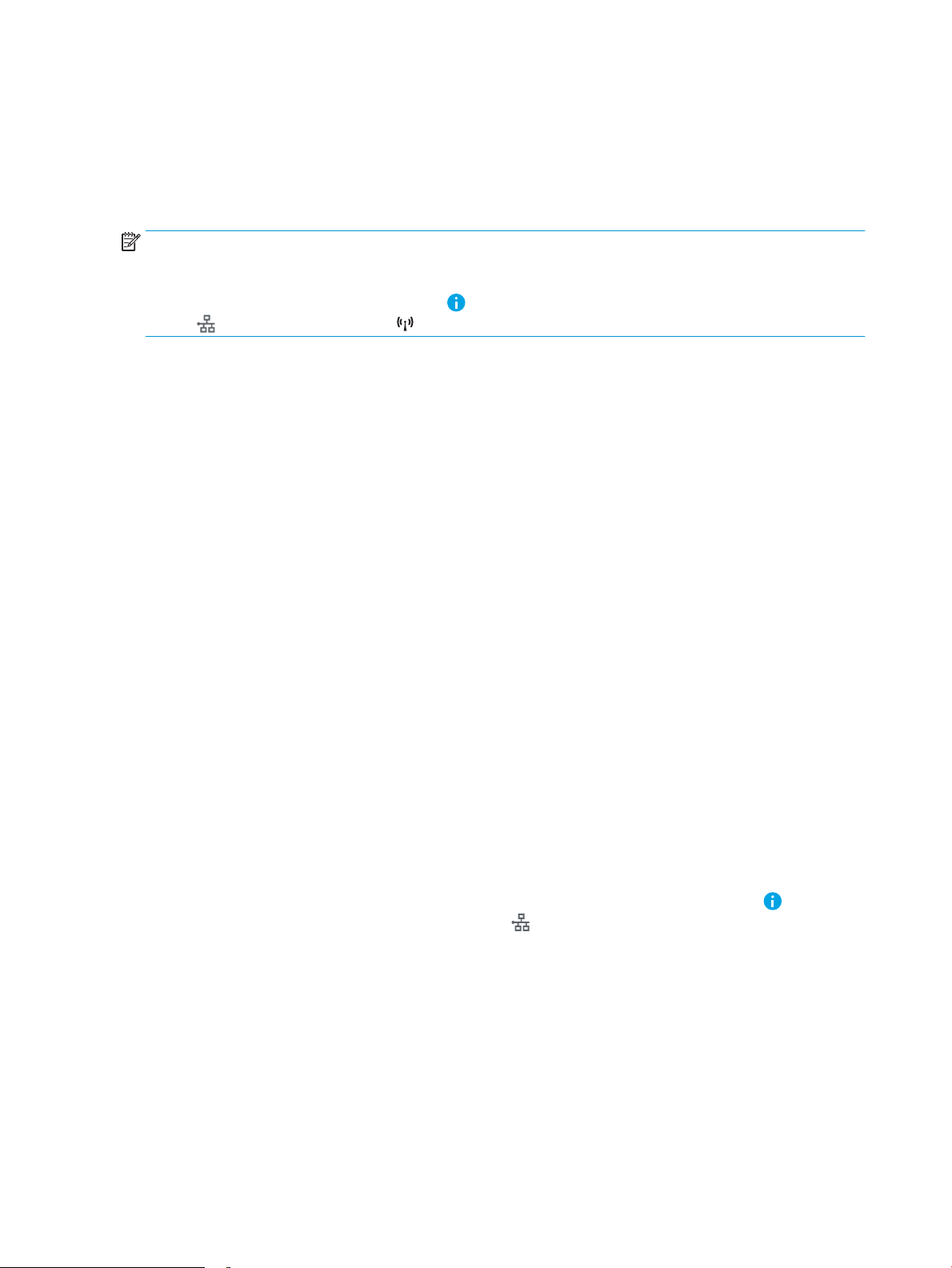
a. Tinklinis sujungimas
b. „Wi-Fi Direct“
c. Būsena
3. Pasirinkite Įjungta ir tada pasirinkite Gerai, jei norite įjungti belaidį spausdinimą.
PASTABA: Jei netoliese naudojami daugiau nei vienas tokio paties modelio spausdintuvai, gali būti naudinga
kiekvienam spausdintuvui suteikti unikalų „Wi-Fi Direct“ pavadinimą, kad „Wi-Fi Direct“ spausdinimo funkcija
lengviau juos atrastų. Belaidžio tinklo pavadinimai, pvz., „Wi-Fi“, „Wi-Fi Direct“ ir kt., galimi informacijos ekrane
paspaudus arba palietus informacijos mygtuką ant spausdintuvo valdymo skydo ir tada pasirinkus tinklo
parinktį arba belaidžio ryšio parinktį .
Atlikite šiuos veiksmus, jei norite keisti spausdintuvo „Wi-Fi Direct“ pavadinimą:
1. Pradiniame spausdintuvo valdymo skydo ekrane eikite į „Settings“ (Nustatymai) programėlę ir tada
pasirinkite piktogramą „Settings“ (Nustatymai).
2. Atidarykite šiuos meniu:
a. Tinklinis sujungimas
b. „Wi-Fi Direct“
c. „Wi-Fi Direct“ pavadinimas
3. Klaviatūra pakeiskite pavadinimą teksto laukelyje „Wi-Fi Direct“ pavadinimas. Pasirinkite OK.
„HP ePrint“ el. paštu
Naudokite „HP ePrint“ dokumentams spausdinti išsiunčiant juos kaip el. laiško priedus spausdintuvo el. pašto
adresu iš bet kurio įtaiso, turinčio el. paštą.
Jei norite naudotis „HP ePrint“ programa, spausdintuvas turi atitikti šiuos reikalavimus:
● Spausdintuvas turi būti prijungtas prie laidinio arba belaidžio tinklo ir turėti interneto prieigą.
● Spausdintuve turi būti įjungtos HP interneto paslaugos ir spausdintuvas turi būti registruotas
„HP Connected“ svetainėje.
Laikykitės šios procedūros, kad įjungtumėte HP tinklo paslaugas ir užregistruotumėte „HP Connected“:
1. Atidarykite HP įterptinį tinklo serverį (EWS):
a. Suraskite spausdintuvo IP adresą. Spausdintuvo valdymo skyde paspauskite mygtuką ir tada
rodyklių mygtukais pasirinkite eterneto meniu . Paspauskite mygtuką Gerai, kad atidarytumėte
meniu ir būtų rodomas IP adresas arba pagrindinio kompiuterio pavadinimas.
58 4 skyrius Spausdinimas LTWW
Page 69
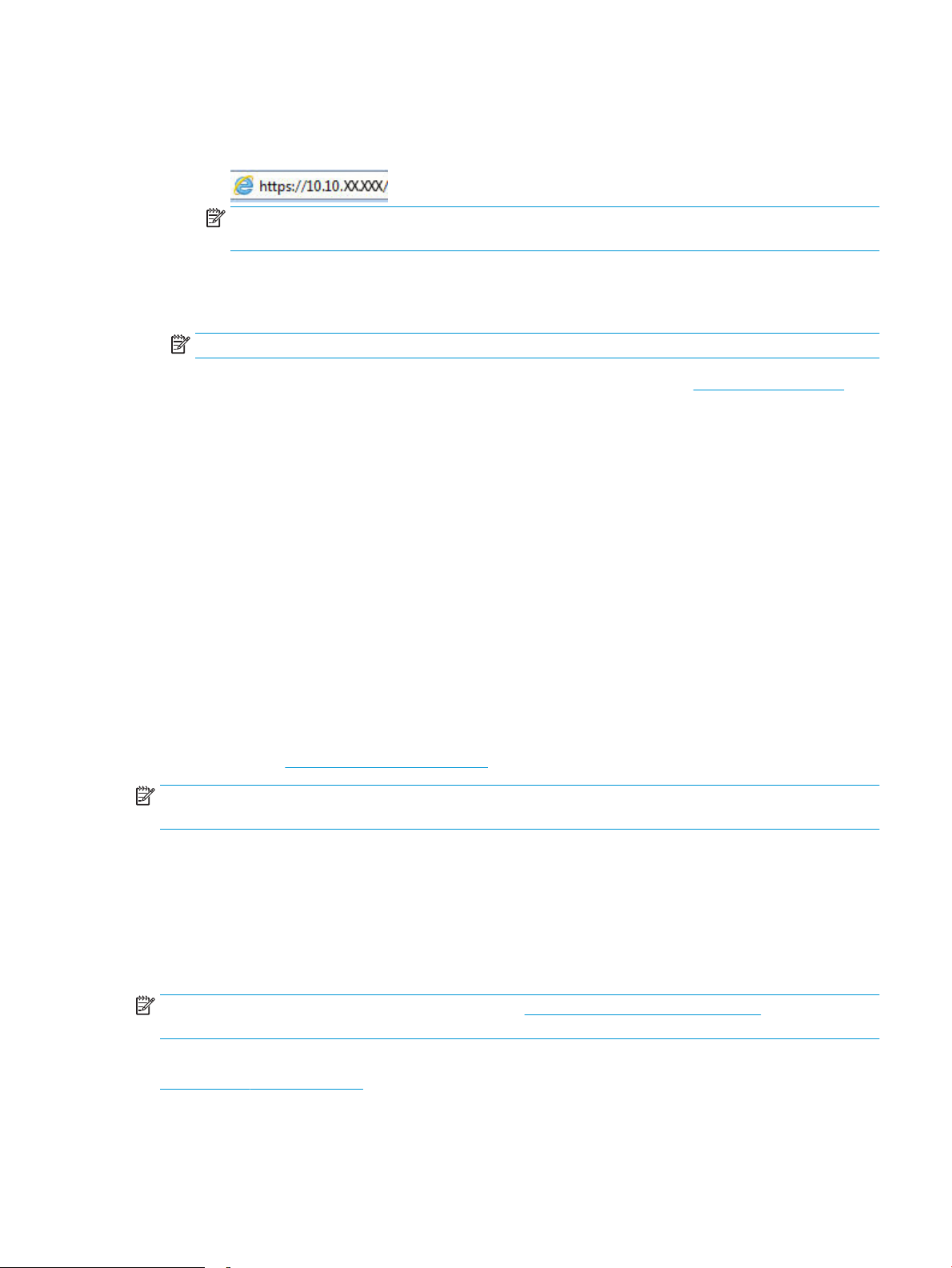
„AirPrint“
b. To paties tinklo kompiuteryje atidarykite interneto naršyklę. Adreso eilutėje įveskite IP adresą arba
pagrindinio kompiuterio pavadinimą tiksliai taip, kaip yra nurodyta spausdintuvo valdymo skyde.
Kompiuterio klaviatūroje paspauskite klavišą Enter. Atidaromas EWS.
PASTABA: Jei interneto naršyklėje rodomas pranešimas, kad svetainės prieiga gali būti nesaugi,
pasirinkite parinktį eiti į svetainę. Prieiga prie šios svetainės kompiuteriui nepakenks.
2. Spustelėkite skirtuką „HP Web Services“ (HP tinklo paslaugos).
3. Pasirinkite interneto paslaugų įjungimo parinktį.
PASTABA: Tinklo paslaugų įjungimas gali užtrukti kelias minutes.
4. Norėdami sukurti „HP ePrint“ paskyrą ir baigti sąrankos procesą, apsilankykite www.hpconnected.com.
Tiesioginį spausdinimą naudojant „Apple AirPrint“ palaiko „iOS“ ir „Mac“ kompiuteriai su „macOS“ 10.7 „Lion“ ar
naujesne versija. Naudokite „AirPrint“, kad galėtumėte siųsti spausdinti tiesiogiai į spausdintuvą iš „iPad“,
„iPhone“ (3GS arba naujesnės versijos) arba „iPod Touch“ (trečiosios kartos arba naujesnės versijos) naudodami
toliau nurodytas mobiliąsias programas.
● El. paštas
● Nuotraukos
● „Safari“
● „iBooks“
● Pasirinkite trečiosios šalies programas
Norėdami naudotis „AirPrint“, spausdintuvą turite prijungti prie to paties tinklo (potinklio), kurį naudoja „Apple“
įrenginys. Išsamesnės informacijos apie „AirPrint“ naudojimą ir kurie HP spausdintuvai yra suderinami su
„AirPrint“, ieškokite www.hp.com/go/MobilePrinting.
PASTABA: Prieš naudojant „AirPrint“ USB ryšiu, patvirtinkite versijos numerį. „AirPrint“ 1.3 ir ankstesnės versijos
nepalaiko USB ryšio.
„Android“ integruotas spausdinimas
HP integruoto spausdinimo sprendimas iš „Android“ ir „Kindle“ įgalina mobiliuosius įrenginius automatiškai
surasti ir spausdinti HP spausdintuvais, kurie yra prijungti prie tinklo arba yra nustatytame „Wi-Fi“ tiesioginio
spausdinimo belaidžiame diapazone.
Spausdinimo sprendimas įdiegtas daugelyje operacinių sistemų versijų.
PASTABA: Jei jūsų įrenginiu negalima spausdinti, eikite į „Google Play“ > „Android“ programos ir įdiekite HP
spausdinimo paslaugos papildinį.
Daugiau informacijos apie „Android“ įterptojo spausdinimo naudojimą ir „Android“ įrenginių palaikymą rasite
www.hp.com/go/MobilePrinting.
LTWW Mobilūs spausdinimo sprendimai 59
Page 70

Atspausdinkite iš USB atmintinės
Įžanga
Šis spausdintuvas turi lengvos prieigos USB spausdinimo funkciją, leidžiančią greitai atspausdinti failus,
nesiunčiant jų iš kompiuterio. Spausdintuvas priima standartines USB atmintines netoli valdymo skydo
esančiame USB prievade. USB prievadas valdymo skyde palaiko šių tipų failus:
– .pdf
– .prn
– .pcl
– .ps
– .cht
●
Įjungti USB prievadą spausdinimui
●
Spausdinti USB dokumentus
Įjungti USB prievadą spausdinimui
USB prievadas pagal numatytąjį nustatymą yra išjungtas. Prieš naudodami šią funkciją, įjunkite USB prievadą.
Norėdami įjungti prievadą naudokite vieną iš šių būdų:
Pirmas būdas. Įjunkite USB prievadą iš spausdintuvo valdymo skydelio meniu
1. Pradiniame spausdintuvo valdymo skydo ekrane eikite į „Settings“ (Nustatymai) programėlę ir tada
pasirinkite piktogramą „Settings“ (Nustatymai).
2. Atidarykite šiuos meniu
a. Kopijavimas / spausdinimas arba Spausdinimas
b. Įjungti spausdinimą iš USB atmintinės
3. Pasirinkite parinktį „Enabled“ (Įgalintas).
Antras būdas. Įjunkite USB prievadą iš HP įterptojo tinklo serverio (tik tinkle sujungti spausdintuvai)
1. Suraskite spausdintuvo IP adresą: Pradiniame spausdintuvo valdymo skydo ekrane pasirinkite informacijos
piktogramą ir tada pasirinkite tinklo piktogramą, kad būtų rodomas IP adresas arba pagrindinio
kompiuterio.
2. Atidarykite interneto naršyklę ir adreso eilutėje įveskite tikslų IP adresą, rodomą spausdintuvo valdymo
skyde. Kompiuterio klaviatūroje paspauskite klavišą Enter. Atidaromas EWS.
PASTABA: Jei žiniatinklio naršyklėje rodomas pranešimas Kilo problema dėl šios svetainės saugos
sertikato, kai bandote atidaryti EWS, spustelėkite Toliau eiti į svetainę (nerekomenduojama).
Pasirinkus „Continue to this website (not recommended)“ (Toliau eiti į svetainę (nerekomenduojama)
kompiuteriui nekils grėsmė, jei naršoma HP spausdintuvo EWS.
60 4 skyrius Spausdinimas LTWW
Page 71
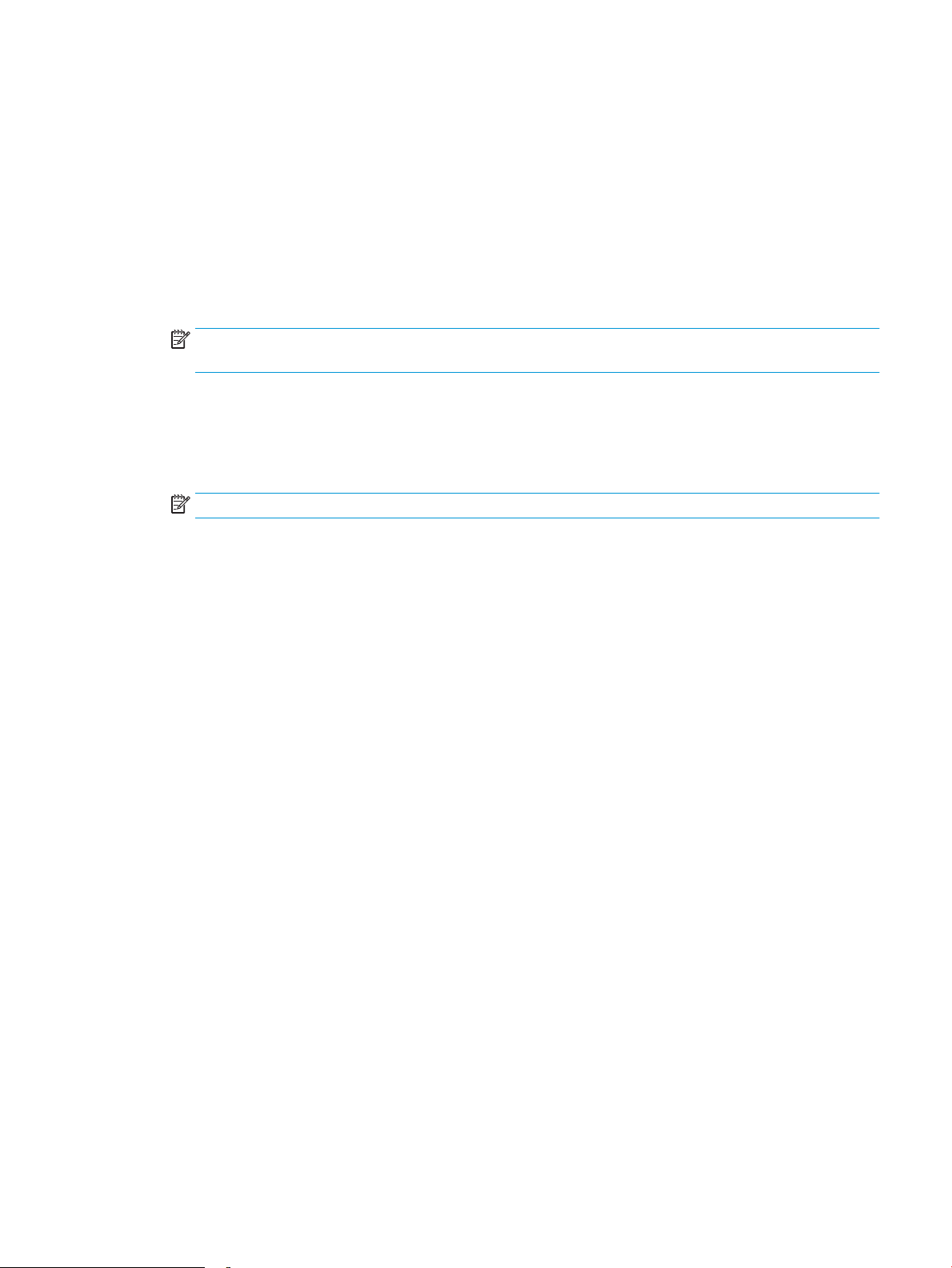
3. Pasirinkite skirtuką „Copy / Print“ (Kopijuoti / spausdinti) daugiafunkcinių spausdintuvų modeliuose arba
skirtuką „Print“ (Spausdinti) vienos funkcijos spausdintuvų modeliuose.
4. Kairiajame meniu pasirinkite Spausdinimo iš USB atmintinės nustatymai.
5. Pasirinkite Įjungti spausdinimą iš USB atmintinės.
6. Spustelėkite Apply (taikyti).
Spausdinti USB dokumentus
1. Įkiškite USB atmintinę į lengvos prieigos USB prievadą.
PASTABA: Prievadas gali būti uždengtas. Kai kuriuose spausdintuvuose dangtelį galima pakelti. Kituose
spausdintuvuose dangtelį reikia ištraukti jį patraukus tiesiai.
2. Pradiniame spausdintuvo valdymo skydo ekrane pasirinkite „Print“ (Spausdinti) ir tuomet pasirinkite „Print
from USB Drive“ (Spausdinti iš USB atmintinės).
3. Pasirinkite „Choose“ (Rinktis), tada pasirinkite spausdinamo dokumento pavadinimą ir pasirinkite „Select“
(Pasirinkti).
PASTABA: Dokumentas gali būti aplanke. Atidarykite reikiamus aplankus.
4. Norėdami reguliuoti kopijų skaičių, pasirinkite kopijų skaičiaus laukelį. Spausdinamų kopijų skaičių įveskite
klaviatūra.
5. Pasirinkite „Print“ (Spausdinti), kad atspausdintumėte dokumentą.
LTWW Atspausdinkite iš USB atmintinės 61
Page 72
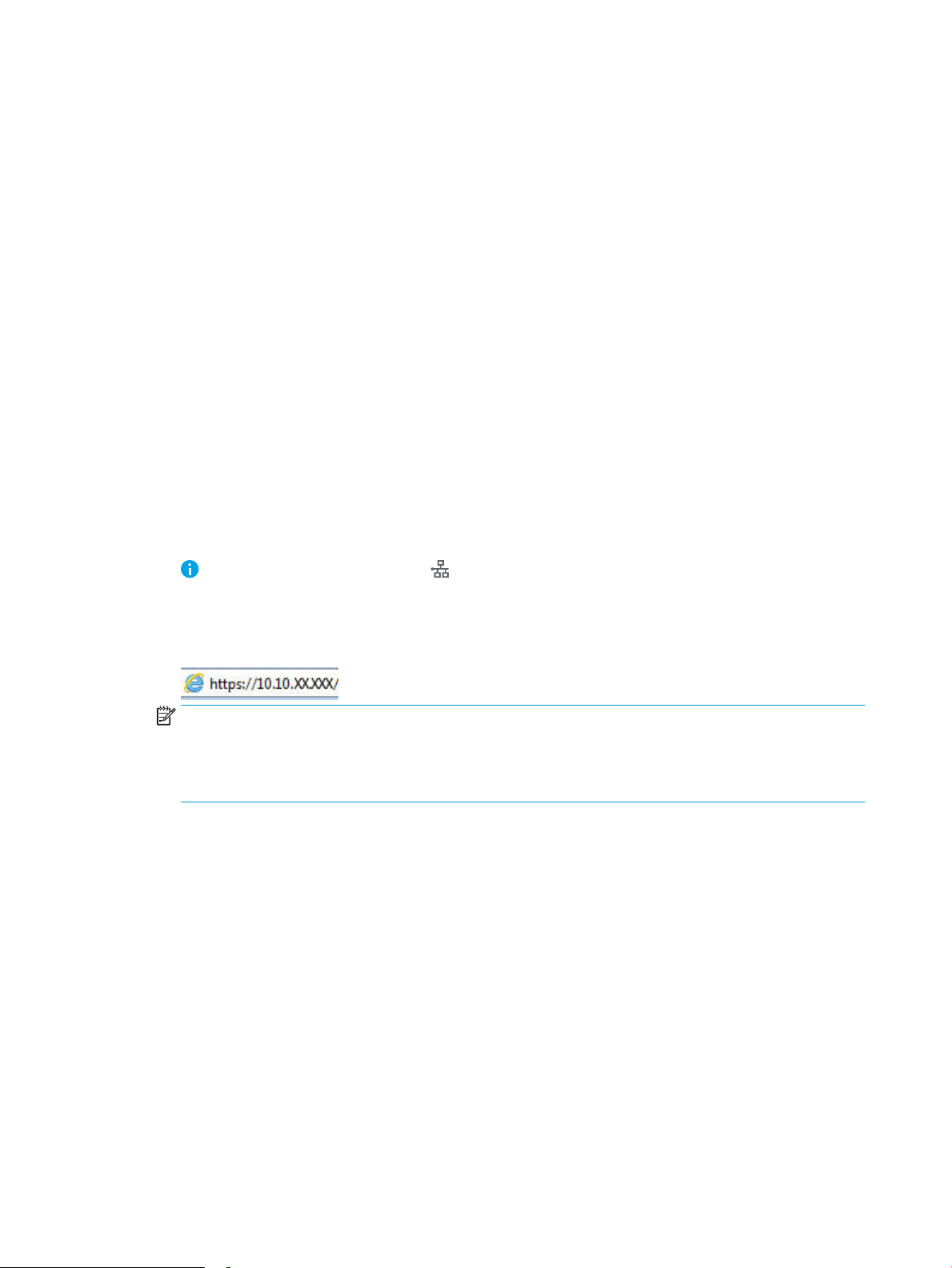
Spausdinti naudojant didelio greičio USB 2.0 prievadą (laidinį)
Įjungti didelio greičio USB prievadą spausdinimui
Šiame spausdintuve yra didelio greičio USB 2.0 prievadas laidiniam USB spausdinimui. Prievadas yra sąsajos
prievadų skyriuje, spausdintuvo gale, ir yra išjungtas pagal numatytą nustatymą. Norėdami įjungti prievadą
naudokite vieną iš šių būdų. Kai prievadas yra įjungtas, įdiekite gaminio programinę įrangą, kad pradėtumėte
spausdinti naudodami šį prievadą.
Pirmas būdas. Įjunkite didelio greičio USB 2.0 prievadą iš spausdintuvo valdymo skydelio meniu
1. Pradiniame spausdintuvo valdymo skydo ekrane eikite į „Settings“ (Nustatymai) programėlę ir tada
pasirinkite piktogramą „Settings“ (Nustatymai).
2. Atidarykite šiuos meniu
a. Bendra
b. Įjungti įrenginio USB
3. Pasirinkite parinktį „Enabled“ (Įgalintas).
Antras būdas. Įjunkite didelio greičio USB 2.0 prievadą iš HP įterptojo tinklo serverio (tik tinkle sujungti spausdintuvai)
1. Suraskite spausdintuvo IP adresą: Pradiniame spausdintuvo valdymo skydo ekrane pasirinkite informacijos
piktogramą ir tada pasirinkite tinklo piktogramą, kad būtų rodomas IP adresas arba pagrindinio
kompiuterio.
2. Atidarykite interneto naršyklę ir adreso eilutėje įveskite tikslų IP adresą, rodomą spausdintuvo valdymo
skyde. Kompiuterio klaviatūroje paspauskite klavišą „Enter“ (įvesti). Atidaromas EWS.
PASTABA: Jei žiniatinklio naršyklėje rodomas pranešimas Kilo problema dėl šios svetainės saugos
sertikato, kai bandote atidaryti EWS, spustelėkite Toliau eiti į svetainę (nerekomenduojama).
Pasirinkus „Continue to this website (not recommended)“ (Toliau eiti į svetainę (nerekomenduojama)
kompiuteriui nekils grėsmė, jei naršoma HP spausdintuvo EWS.
3. Pasirinkite skirtuką Apsauga.
4. Kairėje ekrano pusėje, pasirinkite „General Security“ (Bendroji sauga).
5. Slinkite žemyn į „Hardware Ports“ (Techninės įrangos prievadai) ir pasirinkite žymimąjį laukelį, kad
įjungtumėte abu elementus:
● Įjungti įrenginio USB
● Įjunkite pagrindinio kompiuterio USB savaiminio paleidimo funkciją
6. Spustelėkite Apply (taikyti).
62 4 skyrius Spausdinimas LTWW
Page 73

5 Spausdintuvo tvarkymas
●
Pažangus kongūravimas su HP integruotuoju tinklo serveriu (EWS)
●
Tinklo IP nustatymų kongūravimas
●
Spausdintuvo saugos savybės
●
Energijos taupymo nustatymai
●
„HP Web Jetadmin“
●
Programinės ir programinės-aparatinės įrangos atnaujinimai
Daugiau informacijos rasite
Toliau pateikta informacija yra teisinga paskelbimo metu.
Vaizdinės pagalbos ieškokite www.hp.com/videos/LaserJet.
Naujausios informacijos ieškokite www.hp.com/support/colorljE65150 arba www.hp.com/support/
colorljE65160.
HP visa apimantis spausdintuvo pagalbos centras pateikia tokią informaciją:
● Diegimas ir kongūracija
● Mokymai ir naudojimas
● Problemų sprendimas
● Atsisiųsti programinės ir programinės-aparatinės įrangos atnaujinimus
● Prisijunkite prie pagalbos forumų
● Raskite garantiją ir teisinę informaciją
LTWW 63
Page 74

Pažangus kongūravimas su HP integruotuoju tinklo serveriu (EWS)
●
Įžanga
●
Prieiga prie HP integruotojo interneto serverio (EWS)
●
HP įterptinio tinklo serverio funkcijos
Įžanga
Norėdami tvarkyti spausdinimo funkcijas iš kompiuterio, o ne iš spausdintuvo valdymo skydelio, naudokitės HP
integruotuoju tinklo serveriu.
● Peržiūrėti spausdintuvo būsenos informaciją
● Sužinoti, kiek yra likę visų eksploatacinių medžiagų ir užsisakyti naujų
● Peržiūrėti ir keisti dėklų kongūraciją
● Peržiūrėti ir keisti spausdintuvo derinimo pulto meniu kongūraciją
● Peržiūrėti ir išspausdinti vidinius puslapius
● Gauti pranešimus apie spausdintuvo ir eksploatacinių medžiagų įvykius
● Peržiūrėti ir keisti tinklo kongūraciją
HP integruotas tinklo serveris veikia, kai spausdintuvas prijungtas prie IP pagrindu veikiančio tinklo. HP
integruotas tinklo serveris nepalaiko IPX pagrindu veikiančių jungčių su spausdintuvu. Norint įjungti ir naudoti HP
integruotąjį tinklo serverį, prieiga prie interneto nebūtina.
Kai spausdintuvas prijungtas prie tinklo, HP integruotas tinklo serveris tampa pasiekiamas automatiškai.
PASTABA: HP įterptinis tinklo serveris neprieinamas už tinklo ugniasienės.
Norint naudoti HP integruotąjį tinklo serverį, jūsų naršyklė turi atitikti šiuos reikalavimus:
5
-1 lentelė Naršyklės reikalavimai
Operacinė sistema Naršyklė
„Windows® 7“ „Internet Explorer“ (8.x arba naujesnė versija)
„Google Chrome“ (34.x arba naujesnė versija)
„Firefox“ (20.x arba naujesnė versija)
„Windows® 8“ arba
naujesnė versija
„macOS“ „Safari“ (5.x arba naujesnė versija)
„Internet Explorer“ (9.x arba naujesnė versija)
„Google Chrome“ (34.x arba naujesnė versija)
„Firefox“ (20.x arba naujesnė versija)
„Google Chrome“ (34.x arba naujesnė versija)
„Linux“ „Google Chrome“ (34.x arba naujesnė versija)
„Firefox“ (20.x arba naujesnė versija)
64 5 skyrius Spausdintuvo tvarkymas LTWW
Page 75

Prieiga prie HP integruotojo interneto serverio (EWS)
1. Suraskite spausdintuvo IP adresą: Pradiniame spausdintuvo valdymo skydo ekrane pasirinkite informacijos
piktogramą ir tada pasirinkite tinklo piktogramą, kad būtų rodomas IP adresas arba pagrindinio
kompiuterio.
2. Atidarykite žiniatinklio naršyklę ir adreso eilutėje įveskite IP adresą arba pagrindinio kompiuterio
pavadinimą tiksliai taip, kaip yra nurodyta spausdintuvo valdymo skyde. Kompiuterio klaviatūroje
paspauskite klavišą Enter. Atidaromas EWS.
PASTABA: Jei interneto naršyklėje rodomas pranešimas, kad svetainės prieiga gali būti nesaugi, pasirinkite
parinktį eiti į svetainę. Prieiga prie šios svetainės kompiuteriui nepakenks.
HP įterptinio tinklo serverio funkcijos
Information (informacijos) skirtukas
5-2 lentelė HP integruotojo tinklo serverio skirtukas „Information“ (Informacija)
Meniu Aprašas
Įrenginio būsena Rodoma spausdintuvo būklė ir apytikslis likęs HP eksploatacinių medžiagų naudojimo
laikas. Šiame puslapyje taip pat rodomas kiekvienam dėklui nustatytas popieriaus tipas ir
dydis. Jei norite pakeisti numatytuosius nustatymus, spustelėkite nuorodą „Change
Settings“ (Keisti nustatymus).
Kongūravimo puslapis Rodo informaciją, esančią kongūracijos puslapyje.
Eksploatacinių medžiagų būsenos puslapis Rodo spausdintuvo eksploatacinių medžiagų būklę.
Įvykio registravimo puslapis Rodo visų spausdintuvo įvykių ir klaidų sąrašą. Naudodami nuorodą Tiesioginė HP pagalba
Naudojimo puslapis Rodoma puslapių, kuriuos spausdintuvas išspausdino, skaičiaus suvestinė, sugrupuota
Informacija apie įrenginį Rodomas spausdintuvo tinklo pavadinimas, adresas ir modelio informacija. Norėdami
Valdymo skydo momentinė kopija Rodo dabartinio ekrano vaizdą valdymo skydo ekrane.
Spausdinamos ataskaitos ir puslapiai Pateikia vidines spausdintuvo ataskaitas ir puslapius. Pasirinkite vieną arba kelis elementus,
Atvirojo kodo licencijos Rodoma licencijų atvirojo kodo programinės įrangos programoms, kurias galima naudoti su
Skirtukas „General“ (Bendra)
-3 lentelė HP integruotojo tinklo serverio skirtukas „General“ (Bendra)
5
Meniu Aprašas
(esančią HP integruotojo tinklo serverio puslapių srityje Kitos nuorodos) prisijunkite prie
dinaminių tinklo puslapių, padedančių šalinti keblumus, rinkinio. Šiuose puslapiuose taip pat
nurodomos papildomos spausdintuvui galimos paslaugos.
pagal dydį, tipą ir popieriaus spausdinimo kelią.
pritaikyti šiuos įrašus, spustelėkite meniu „Device Information“ (Įrenginio informacija),
esančio skirtuke General“ (Bendra).
kuriuos norite spausdinti arba peržiūrėti.
spausdintuvu, santrauka.
Rodyti nustatymus Kongūruojami nustatymai ir garsai, neveikimo delsos, ištrinami perspėjimai ir tęsiami
įvykiai.
LTWW Pažangus kongūravimas su HP integruotuoju tinklo serveriu (EWS) 65
Page 76
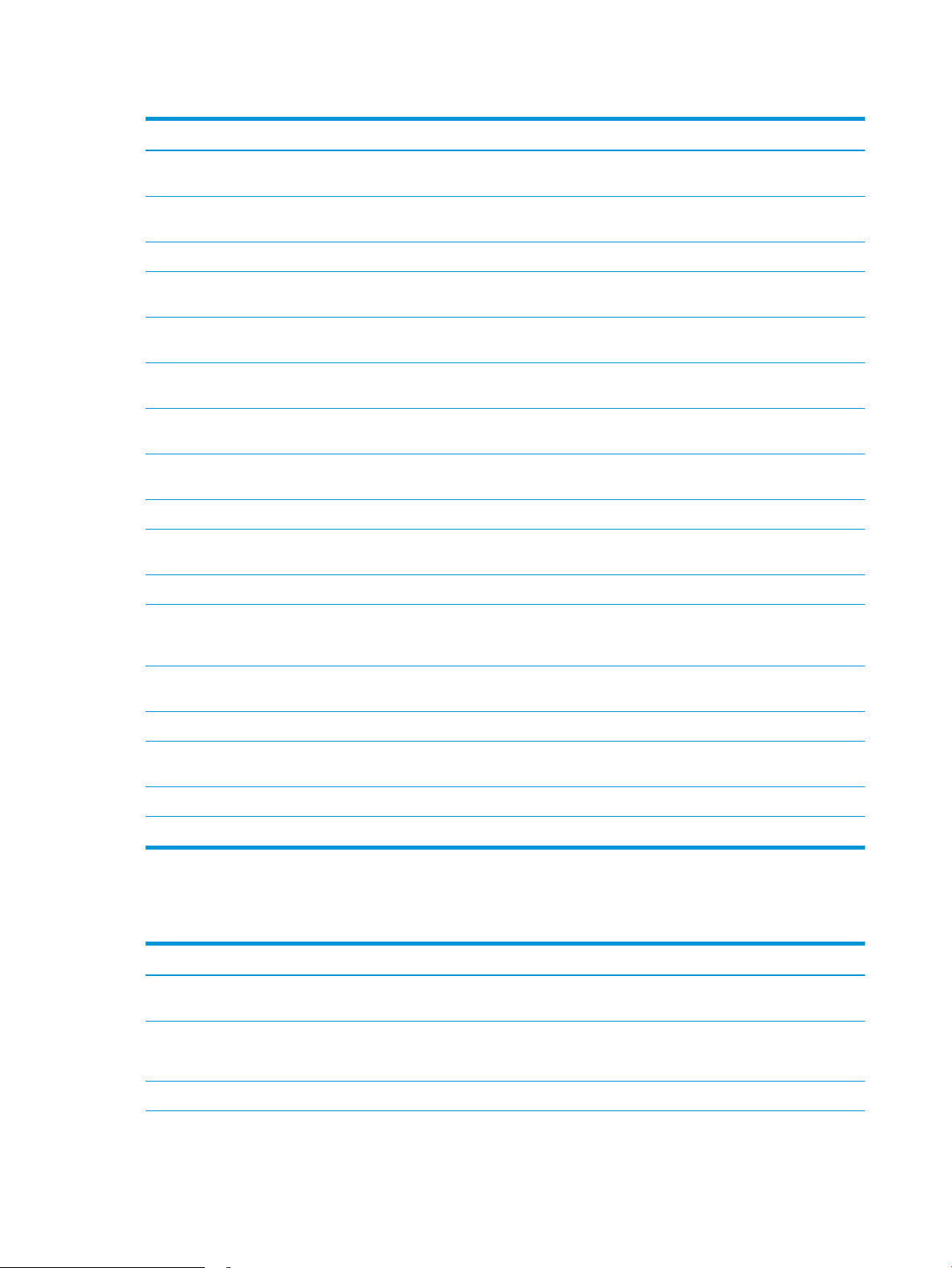
5-3 lentelė HP integruotojo tinklo serverio skirtukas „General“ (Bendra) (tęsinys)
Meniu Aprašas
Valdymo skydo kalba ir klaviatūros
išdėstymai
Įspėjimai Nustatykite el. pašto įspėjimus apie įvairius spausdintuvo ir eksploatacinių medžiagų
Valdymo skydo nustatymų programa Rodomos nustatymų programos parinktys, kurios yra spausdintuvo valdymo skyde.
Bendrieji nustatymai Sukongūruokite, kaip spausdintuvas atkuria strigtis ir, ar kopijavimo užduotys
Automatinis siuntimas Sukongūruokite, kad spausdintuvas siųstų automatinius el. laiškus dėl spausdintuvo
Redaguoti kitas nuorodas Pridėkite ar tinkinkite nuorodą į kitą žiniatinklio svetainę. Ši nuoroda rodoma apatinėje
Užsakymo informacija Įveskite informaciją apie atsarginių dažų kasečių užsakymą. Ši informacija pasirodo
Informacija apie įrenginį Suteikite spausdintuvui pavadinimą ir priskirkite jam inventoriaus numerį. Įveskite pagrindinį
Kalba Nustatykite kalbą, kuria bus rodoma HP integruotojo tinklo serverio informacija.
Programinės aparatinės įrangos
naujovinimas
Datos / laiko parametrai Nustatykite datą ir laiką arba sinchronizuokite su tinklo laiko serveriu.
Energijos nustatymai Pasirinkite arba koreguokite miego nustatymus, kiek energijos spausdintuvas naudoja
Pasirinkite numatytąją kalbą valdymo pulto pranešimams ir numatytąjį klaviatūros
išdėstymą kiekvienai kalbai.
įvykius.
spausdintuvo derinimo pulte turi pirmumą prieš spausdinimo užduotis.
kongūracijos ir eksploatacinių medžiagų konkrečiais el. pašto adresais.
srityje visuose HP integruotojo interneto serverio puslapiuose.
eksploatacinių medžiagų būsenos puslapyje.
adresatą, kuris gaus informaciją apie spausdintuvą.
Atsisiųskite ir įdiekite spausdintuvo aparatinės programinės įrangos atnaujinimo failus.
budėjimo / miego režimu, kaip greitai įjungiamas miego režimas ir kaip greitai
spausdintuvas pereina į budėjimo režimą.
Kopijų kūrimas ir atkūrimas Sukurkite atsarginės kopijos failą, kuriame pateikiami spausdintuvo ir naudotojo duomenys.
Atkurti gamyklinius nustatymus Atkurti spausdintuvo nustatymus į gamyklos numatytuosius.
Sprendimų diegimo įrankis Įdiekite trečiųjų šalių programinės įrangos paketus, kurie praplečia arba keičia spausdintuvo
Užduoties statistikos nustatymai Pateikia ryšio informaciją apie trečiosios šalies užduoties statistikos paslaugas.
Normos nustatymai Pateikia ryšio informaciją apie trečiosios šalies užduoties normos paslaugas.
Skirtukas Spausdinti
5
-4 lentelė HP įterptojo tinklo serverio skirtukas „Print“ (Spausdinti)
Meniu Aprašas
Spausdinti naudojant USB atmintinės
nustatymus
Nėra išsaugotų užduočių Įjunkite arba išjunkite galimybę saugoti darbus spausdintuvo atmintyje.
Numatytosios spausdinimo parinktys Kongūruoti numatytąsias parinktis spausdinimo darbams.
Jei reikia, šį failą galite naudoti spausdintuvo duomenų atkūrimui.
funkciją.
Įjunkite arba išjunkite valdymo skydo meniu „Print from USB Drive“ (Spausdinti iš USB
atmintinės).
Kongūruoti darbų saugojimo parinktis.
66 5 skyrius Spausdintuvo tvarkymas LTWW
Page 77

5-4 lentelė HP įterptojo tinklo serverio skirtukas „Print“ (Spausdinti) (tęsinys)
Meniu Aprašas
Riboti spalvą
(Tik spalvotiems spausdintuvams)
PCL ir „PostScript“ nustatymai Koreguokite PCL ir „PostScript“ nustatymus visiems spausdinimo darbams.
Spausdinimo kokybė Kongūruokite spausdinimo kokybės nustatymus, įskaitant spalvų koregavimą, vaizdo
Tvarkyti dėklus Kongūruoti nustatymus popieriaus dėklams.
Leisti arba neleisti spalvotą spausdinimą.
Galite nurodyti leidimus atskiriems vartotojams ar darbams, siunčiamiems iš tam tikrų
kompiuterinių programų.
registravimą ir leidžiamus popieriaus tipus.
Eksploatacinių medžiagų skirtukas
5-5 lentelė HP integruotojo tinklo serverio skirtukas „Supplies“ (Eksploatacinės medžiagos)
Meniu Aprašas
„Manage Supplies“ (eksploatacinių medžiagų
tvarkymas)
Kongūruokite spausdintuvo reakciją į tai, kad eksploatacinių medžiagų liko labai mažai.
„Troubleshooting“ (Trikčių diagnostikos) skirtukas
5
-6 lentelė HP integruotojo tinklo serverio skirtukas „Troubleshooting“ (Trikčių diagnostika)
Meniu Aprašas
Bendrųjų trikčių šalinimas Pasirinkite įvairias ataskaitas ir testus, padėsiančius jums išspręsti su spausdintuvu
susijusias problemas.
Internetinis žinynas Sukurti nuorodą į HP debesies pagrindo internetinį žinyną, kad būtų lengviau spręsti
spausdinimo problemas.
Diagnostiniai duomenys
PASTABA: Šis elementas galimas tik tada,
jei skirtuke „Security“ (Saugumas) yra
nustatomas administratoriaus slaptažodis.
Kalibravimas / valymas Nustatykite valymo ir kalibravimo nustatymus, atspausdinkite valymo puslapį ir atlikite visą
Atkurti gamyklinius nustatymus Atkurti spausdintuvo nustatymus į gamyklos numatytuosius.
Programinės aparatinės įrangos
naujovinimas
Eksportuokite spausdintuvo informaciją į failą, kad ją būtų galima panaudoti atliekant
detalią problemos analizę.
arba dalinį kalibravimą.
Atsisiųskite ir įdiekite spausdintuvo aparatinės programinės įrangos atnaujinimo failus.
LTWW Pažangus kongūravimas su HP integruotuoju tinklo serveriu (EWS) 67
Page 78
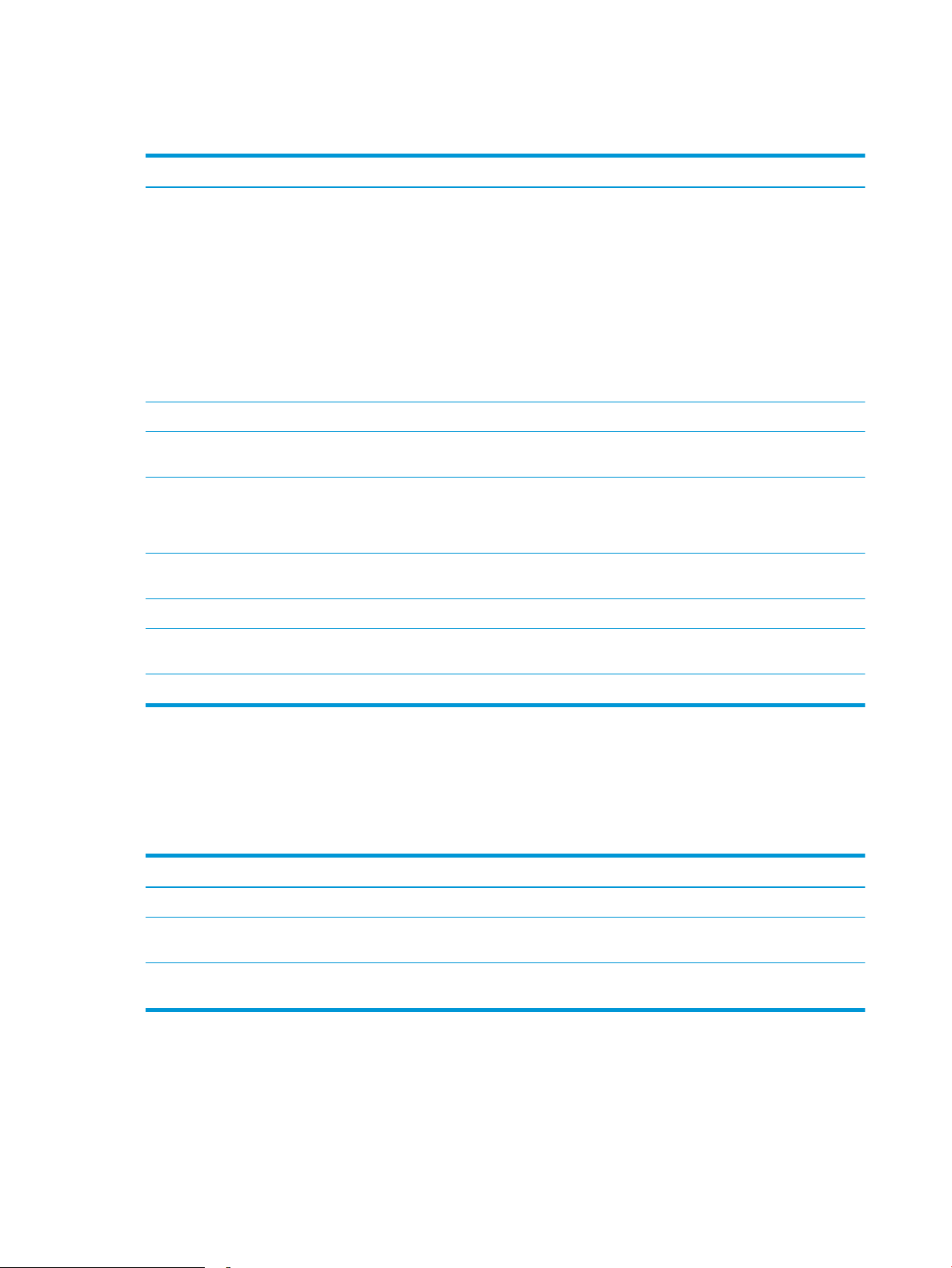
Skirtukas „Security“ (Saugumas)
5-7 lentelė HP integruotojo tinklo serverio skirtukas „Security“ (Saugumas)
Meniu Aprašas
Bendroji sauga Bendrojo saugumo nustatymai, įskaitant šiuos nustatymus:
Paskyros politika Įjungti administratoriaus paskyros nustatymus.
Prieigos valdymas Kongūruokite prieigą prie spausdintuvo funkcijų tam tikriems asmenims arba grupėms ir
Apsaugoti išsaugotus duomenis Kongūruokite ir tvarkykite vidinį spausdintuvo standųjį diską. Šiame spausdintuve
Tvarkyti nuotolines programas Tvarkykite arba koreguokite nuotolines programas importuodami arba trindami
● Kongūruokite administratoriaus slaptažodį, kad galėtumėte apriboti prieigą prie kai
kurių spausdintuvo funkcijų.
● Nustatykite PJL slaptažodį PJL komandų apdorojimui.
● Nustatykite failų sistemos prieigos ir aparatinės įrangos naujovinimo apsaugą.
● Įjunkite arba išjunkite pagrindinį USB prievadą valdymo skyde arba USB ryšio prievadą
formuotuve, kad galėtumėte spausdinti tiesiogiai iš kompiuterio.
● Peržiūrėkite visų saugumo nustatymų būseną.
pasirinkite būdą, kaip asmenys prisijungs prie spausdintuvo.
naudojamas šifruotas standusis diskas, užtikrinantis didžiausią saugumą.
Kongūruokite spausdintuvo standžiajame diske išsaugotų užduočių nustatymus.
sertikatus, kurie leidžia įtaisams naudoti šį gaminį.
Sertikatų valdymas Įdiekite ir valdykite prieigos prie spausdintuvo ir tinklo saugos sertikatus.
Tinklo paslaugos saugumas Leisti prieigą prie šio spausdintuvo resursų tinklalapiuose iš skirtingų domenų. Jei sąraše
nėra pridedama nuorodų, visos nuorodos yra laikomos patikimomis.
Savaiminis testas Patikrinkite, ar saugumo funkcijos veikia pagal tikėtinus sistemos parametrus.
Skirtukas „HP Web Services“ (HP tinklo paslaugos)
Naudokite „HP Web Services“ (HP tinklo paslaugos) skirtuką, kad sukongūruotumėte ir įjungtumėte HP tinklo
paslaugas šiam spausdintuvui. Turite įjungti HP tinklo paslaugas, kad galėtumėte naudotis funkcija „HP ePrint“.
5
-8 lentelė HP įterptinio tinklo serveris „HP Web Services“ (HP tinklo paslaugos) skirtukas
Meniu Aprašas
Tinklo paslaugų sąranka Prijunkite šį spausdintuvą prie „HP Connected“ internete įjungę HP tinklo paslaugas.
Tarpinis serveris Kongūruokite tarpinį serverį, jei kyla problemų įjungiant HP tinklo paslaugas arba
prijungiant spausdintuvą prie interneto.
„Smart Cloud Print“ Įjungti „Smart Cloud Print“, kad būtų galima prieiga prie tinklo pagrindo programų, kurios
praplečia spausdintuvo savybes.
Skirtukas Tinklo parametrai
Naudodami skirtuką „Networking“ (Darbas tinkle) sukongūruokite ir apsaugokite spausdintuvo tinklo
nustatymus, kai jis yra prijungtas prie IP pagrindu veikiančio tinklo. Šis skirtukas nerodomas, jei spausdintuvas
prijungtas prie kito tipo tinklų.
68 5 skyrius Spausdintuvo tvarkymas LTWW
Page 79

5-9 lentelė HP integruoto tinklo serverio skirtukas „Networking“ (Darbas tinkle)
Meniu Aprašas
Kongūracija
„Wi-Fi Direct“ Sukongūruokite „Wi-Fi Direct“ spausdintuvo nustatymus, kurie apima įterptąjį „Wi-Fi Direct
Print“ ir NFC spausdinimą arba kuriame yra sumontuotas belaidis priedas.
PASTABA: Kongūravimo parinktys priklauso nuo spausdinimo serverio modelio.
TCP/IP parametrai Kongūruokite TCP/IP nustatymus IPv4 ir IPv6 tinklams.
PASTABA: Kongūravimo parinktys priklauso nuo spausdinimo serverio modelio.
Tinklo parametrai Kongūruokite IPX/SPX, „AppleTalk“, DLC/LLC ir SNMP nustatymus priklausomai nuo
spausdinimo serverio modelio.
Kiti nustatymai Kongūruokite bendruosius spausdinimo protokolus ir paslaugas, kurias palaiko
spausdinimo serveris. Galimos parinktys priklauso nuo spausdinimo serverio modelio,
tačiau gali apimti aparatinės įrangos naujovinimus, LPD eiles, USB nustatymus, pagalbos
informaciją ir atnaujinimo įvertinimą.
„AirPrint“ Įjunkite, atlikite sąranką arba išjunkite spausdinimą tinkle per „Apple“ palaikomus
spausdintuvus.
Pasirinkite kalbą Pakeiskite HP integruotojo tinklo serverio rodomą kalbą. Šis puslapis rodomas, jei tinklo
puslapis palaiko kelias kalbas. Pasirinktinai pasirinkite palaikomas kalbas naršyklės kalbų
parinkimo nustatymuose.
Pasirinkite vietą Pasirinkite spausdintuvo šalį / regioną.
„Google Cloud Print“
Nustatyti „Google Cloud Print“ parinkčių sąranka
Tarpinis serveris Sukongūruokite tarpinio serverio nustatymus
Sauga
Nuostatos Peržiūrėkite ir atkurkite dabartinius saugumo nustatymus į gamyklines numatytąsias
vertes.
Kongūruokite saugumo nustatymus naudodami saugumo kongūravimo vedlį.
PASTABA: Nenaudokite saugumo kongūravimo vedlio saugumo nustatymams
kongūruoti, jei naudojamos tinklo valdymo programos, pavyzdžiui, „HP Web Jetadmin“.
Autorizavimas Valdykite kongūravimo nustatymus ir šio spausdintuvo naudojimo pobūdį, įskaitant:
● Nustatykite arba pakeiskite administratoriaus slaptažodį, kad valdytumėte prieigą prie
kongūravimo parametrų.
● Ieškokite, įdiekite ir tvarkykite skaitmeninius sertikatus „HP Jetdirect“ spausdinimo
serveryje.
● Apribokite pagrindinę prieigą prie šio spausdintuvo per „Access Control List“ (ACL)
(Prieigos valdymo sąrašą) (tik pasirinktiems spausdinimo serveriams IPv4 tinkluose).
Saugus ryšys Sukongūruokite saugos nustatymus
LTWW Pažangus kongūravimas su HP integruotuoju tinklo serveriu (EWS) 69
Page 80
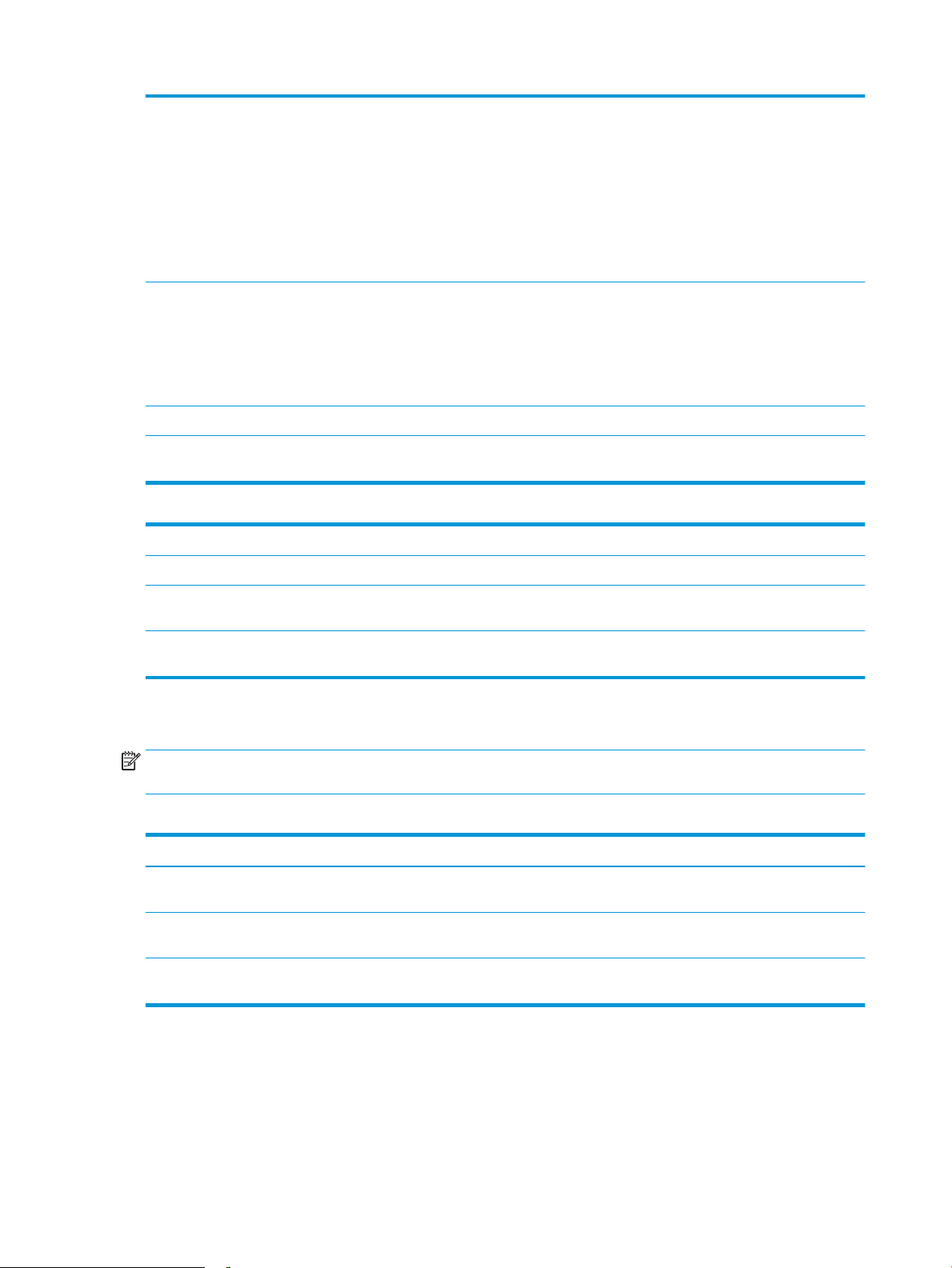
Vald. protokolai Sukongūruokite ir valdykite šio spausdintuvo saugumo protokolus, įskaitant:
● Nustatykite saugumo valdymo lygį HP integruotojo tinklo serveriui ir valdykite srautą
per HTTP ir HTTPS.
● Kongūruokite SNMP („Simple Network Management Protocol“) veikimą. Įjunkite arba
išjunkite SNMP v1/v2c arba SNMP v3 agentus spausdinimo serveryje
● Valdykite prieigą per protokolus, kurie gali būti nesaugūs, pavyzdžiui, spausdinimo
protokolus, spausdinimo paslaugas, atradimo protokolus, raiškos paslaugas ir
kongūravimo valdymo protokolus.
802.1X autentikavimas Kongūruokite 802.1X autentikavimo nustatymus „Jetdirect“ spausdinimo serveryje, jei
klientą būtina autentikuoti tinkle, taip pat galite atstatyti 802.1X autentikavimo
nustatymus į gamyklines numatytąsias vertes.
ĮSPĖJIMAS: Kai keičiate 802.1X patvirtinimo nustatymus, spausdintuvas gali prarasti ryšį.
Norint prijungti iš naujo, gali tekti atstatyti spausdinimo serverį į gamyklinę numatytąją
būseną ir iš naujo įdiegti spausdintuvą.
IPsec / ugniasienė Peržiūrėkite arba kongūruokite ugniasienės politiką arba IPsec / ugniasienės politiką.
Skelbimų agentas Įjunkite arba išjunkite HP įrenginio skelbimų agentą, nustatykite kongūravimo serverį ir
kongūruokite abipusį autentikavimą naudodami sertikatus.
Diagnostika
Tinklo statistika Peržiūrėkite tinklo statistiką, kuri renkama ir saugoma „HP Jetdirect“ spausdinimo serveryje.
Protokolo informacija Peržiūrėkite tinklo kongūravimo nustatymų sąrašą kiekvieno protokolo „HP Jetdirect“
Kongūravimo puslapis Peržiūrėkite „HP Jetdirect“ kongūravimo puslapį, kuriame yra būsenos ir kongūravimo
„Other Links“ (Kitos nuorodos) sąrašas
PASTABA: Kongūruokite, kurių nuorodų rodymas HP įterptinio tinklo serverio apačioje matomas naudojant
meniu Redaguoti kitas nuorodas skirtuke Bendra. Toliau nurodytos numatytosios nuorodos.
5-10 lentelė HP integruotojo tinklo serverio sąrašas „Other Links“ (Kitos nuorodos)
Meniu Aprašas
HP skubi techninė pagalba Prisijunkite prie HP interneto svetainės, kur galėsite rasti sprendimus su spausdintuvu
Įsigyti ekspl. medž. Prisijunkite prie „HP SureSupply“ tinklalapio, kur rasite informacijos apie originalių HP
Gaminio pagalba Prisijunkite prie spausdintuvo pagalbos svetainės, kurioje galite ieškoti pagalbos įvairiomis
spausdinimo serveryje.
informacija.
susijusioms problemoms.
eksploatacinių medžiagų, pvz., dažų kasečių ir popieriaus, įsigijimą.
temomis.
70 5 skyrius Spausdintuvo tvarkymas LTWW
Page 81

Tinklo IP nustatymų kongūravimas
●
Atsisakymas bendrai naudoti spausdintuvą
●
Tinklo nustatymų peržiūrėjimas ar keitimas
●
Pervadinti spausdintuvą tinkle
●
Rankinis IPv4 TCP/IP parametrų kongūravimas valdymo skyde
●
Rankinis IPv6 TCP/IP parametrų kongūravimas valdymo skyde
●
Nuorodos sparta ir dvipusio spausdinimo nustatymai
Atsisakymas bendrai naudoti spausdintuvą
HP neteikia galimybės dirbti lygiaverčio tarptinklinio ryšio tinkle, nes tai yra ne HP spaudintuvo tvarkyklių, o
„Microsoft“ operacinių sistemų funkcija. Eikite į „Microsoft“ adresu www.microsoft.com.
Tinklo nustatymų peržiūrėjimas ar keitimas
Naudokite HP įterptinį interneto serverį, kad peržiūrėtumėte ar keistumėte IP kongūracijos nustatymus.
1. Suraskite spausdintuvo IP adresą: Pradiniame spausdintuvo valdymo skydo ekrane pasirinkite informacijos
piktogramą ir tada pasirinkite tinklo piktogramą, kad būtų rodomas IP adresas arba pagrindinio
kompiuterio.
2. Atidarykite žiniatinklio naršyklę ir adreso eilutėje įveskite IP adresą arba pagrindinio kompiuterio
pavadinimą tiksliai taip, kaip yra nurodyta spausdintuvo valdymo skyde. Kompiuterio klaviatūroje
paspauskite klavišą Enter. Atidaromas EWS.
PASTABA: Jei interneto naršyklėje rodomas pranešimas, kad svetainės prieiga gali būti nesaugi, pasirinkite
parinktį eiti į svetainę. Prieiga prie šios svetainės kompiuteriui nepakenks.
3. Spustelėję skirtuką „Networking“ (tinklo parametrai) ir gausite tinklo informaciją. Jei reikia, keiskite
nustatymus.
Pervadinti spausdintuvą tinkle
Norėdami pervadinti spausdintuvą tinkle, kad jis būtų atpažįstamas pagal unikalų pavadinimą, naudokite HP
integruotąjį tinklo serverį.
1. Suraskite spausdintuvo IP adresą: Pradiniame spausdintuvo valdymo skydo ekrane pasirinkite informacijos
piktogramą ir tada pasirinkite tinklo piktogramą, kad būtų rodomas IP adresas arba pagrindinio
kompiuterio.
2. Atidarykite žiniatinklio naršyklę ir adreso eilutėje įveskite IP adresą arba pagrindinio kompiuterio
pavadinimą tiksliai taip, kaip yra nurodyta spausdintuvo valdymo skyde. Kompiuterio klaviatūroje
paspauskite klavišą Enter. Atidaromas EWS.
PASTABA: Jei interneto naršyklėje rodomas pranešimas, kad svetainės prieiga gali būti nesaugi, pasirinkite
parinktį eiti į svetainę. Prieiga prie šios svetainės kompiuteriui nepakenks.
LTWW Tinklo IP nustatymų kongūravimas 71
Page 82

3. Atidarykite skirtuką „General“ (Bendra).
4. „Device Information“ (Įrenginių informacija) puslapyje numatytas spausdintuvo pavadinimas yra nurodytas
srityje „Device Name“ (Įrenginio pavadinimas). Galite pakeisti šį pavadinimą į unikalų pavadinimą, pagal kurį
spausdintuvas bus atpažįstamas.
PASTABA: Kitų šiame puslapyje esančių laukų pildyti nėra būtina.
5. Spustelėdami mygtuką „Apply“ (Taikyti), įrašykite pakeitimus.
Rankinis IPv4 TCP/IP parametrų kongūravimas valdymo skyde
Naudokite valdymo skydo meniu „Settings“ (Nustatymai), norėdami rankiniu būdu nustatyti IPv4 adresą,
potinklio šabloną ir numatytąją tinklo sąsają.
1. Pradiniame spausdintuvo valdymo skydo ekrane eikite į „Settings“ (Nustatymai) programėlę ir tada
pasirinkite piktogramą „Settings“ (Nustatymai).
2. Atidarykite šiuos meniu:
a. Tinklinis sujungimas
b. Eternetas
c. TCP/IP
d. IPV 4 nustatymai
e. Kongūravimo metodas
3. Pasirinkite parinktį Rankinis, tada pasirinkite OK.
4. Atidarykite meniu „Manual Settings“ (Rankiniai nustatymai).
5. Pasirinkite parinktį IP adresas, Potinklio šablonas arba Numatytoji tinklo sąsaja.
6. Naudodami skaičių klaviatūrą įveskite teisingą skaičių kombinaciją lauke ir tada pasirinkite „OK“ (Gerai).
Kartokite procesą, kiekvienam kongūruojamam laukeliui.
Rankinis IPv6 TCP/IP parametrų kongūravimas valdymo skyde
Naudokite valdymo skydo meniu „Settings“ (Nustatymai), norėdami rankiniu būdu nustatyti IPv6 adresą.
1. Pradiniame spausdintuvo valdymo skydo ekrane eikite į „Settings“ (Nustatymai) programėlę ir tada
pasirinkite piktogramą „Settings“ (Nustatymai).
2. Norėdami įjungti rankinį kongūravimą, atidarykite šiuos meniu:
a. Tinklinis sujungimas
b. Eternetas
c. TCP/IP
d. IPV6 parametrai
3. Pasirinkite Įjungti, pasirinkite Įjungta ir tada rinkitės OK.
72 5 skyrius Spausdintuvo tvarkymas LTWW
Page 83

4. Atidarykite meniu „Address“ (Adresas).
5. Atidarykite meniu „Manual Settings“ (Rankiniai nustatymai), tada pasirinkite „Address“ (Adresas). Klaviatūra
įveskite savo adresą ir tada pasirinkite OK.
Nuorodos sparta ir dvipusio spausdinimo nustatymai
PASTABA: Ši informacija taikoma tik eterneto tinklams. Ji netinka belaidžiams tinklams.
Spausdinimo serverio ryšio sparta ir ryšio režimas turi atitikti tinklo telktuvo charakteristikas. Įprastomis
situacijomis leiskite spausdintuvui veikti automatiniu režimu. Neteisingai pakeitus nuorodos spartą ir dvipusio
spausdinimo nustatymus, spausdintuvui gali nepavykti palaikyti ryšio su kitais tinklo įrenginiais. Pakeitimams
atlikti naudokite spausdintuvo valdymo skydą.
PASTABA: Spausdintuvo nustatymai turi atitikti tinklo įrenginio (tinklo centro, jungties, tinklo sąsajos, kelvedžio
ar kompiuterio) nustatymus.
PASTABA: Atlikus šių nustatymų pakeitimus, spausdintuvas išsijungia ir vėl įsijungia. Pakeitimus atlikite tik tada,
kai spausdintuvas neatlieka jokių operacijų.
1. Pradiniame spausdintuvo valdymo skydo ekrane eikite į „Settings“ (Nustatymai) programėlę ir tada
pasirinkite piktogramą „Settings“ (Nustatymai).
2. Atidarykite šiuos meniu:
a. Tinklinis sujungimas
b. Eternetas
c. Nuorodos greitis
3. Pasirinkite vieną iš šių parinkčių:
● „Auto“ (Automatinis): Spausdinimo serveris automatiškai kongūruojasi, nustatydamas didžiausią
tinkle leidžiamą nuorodos spartą ir ryšio režimą.
● „10T Half“ (10T pusė): 10 megabaitų per sekundę (Mbps), pusinis-dvipusis veikimas
● „10T Full“ (10T visas): 10 Mbps, visas-dvipusis veikimas
● „10T Auto“ (10T automatinis): 10 Mbps, automatinis-dvipusis veikimas
● „100TX Half“ (100TX pusė): 100 Mbps, pusinis-dvipusis veikimas
● „100TX Full“ (100TX visas): 100 Mbps, visas-dvipusis veikimas
● „100TX Auto“ (100TX automatinis): 100 Mbps, automatinis-dvipusis veikimas
● „1000T Full“ (1000T visas): 1000 Mbps, visas-dvipusis veikimas
4. Pasirinkite Gerai. Spausdintuvas išsijungia ir vėl įsijungia.
LTWW Tinklo IP nustatymų kongūravimas 73
Page 84

Spausdintuvo saugos savybės
Įžanga
Spausdintuve yra kelios saugos funkcijos, ribojančios prieigą prie kongūravimo nustatymų, apsaugančios
duomenis ir prieigą prie vertingų techninės įrangos komponentų.
●
Saugos pareiškimai
●
IP sauga
●
Priskirkite arba pakeiskite sistemos slaptažodį naudodami HP integruotąjį tinklo serverį
●
Šifravimo pagalba: HP didelio našumo saugusis kietasis diskas
●
Užblokuokite formuotuvą
Saugos pareiškimai
Spausdintuvas atitinka saugos standartus ir rekomenduojamus protokolus, kurie padeda išlaikyti jį saugų,
apsaugoti ypač svarbią informaciją tinkle ir supaprastinti spausdintuvo valdymą ir priežiūrą.
IP sauga
„IP Security (IPsec)“ (IP sauga) yra protokolų rinkinys, kuris kontroliuoja IP pagrindu veikiančio tinklo srautą į
spausdintuvą ir iš jo. IPsec rūpinasi autentikavimu „iš pagr. kompiuterio į pagr. kompiuterį“, duomenų
vientisumu ir tinklo ryšio šifravimu.
Spausdintuvams, kurie yra prijungti prie tinklo ir turi „HP Jetdirect“ spausdinimo serverį, IPsec galima kongūruoti
naudojant skirtuką „Networking“ (Darbas tinkle), esantį HP įterptiniame tinklo serveryje.
Priskirkite arba pakeiskite sistemos slaptažodį naudodami HP integruotąjį tinklo serverį
Priskirkite administratoriaus slaptažodį prieigai prie spausdintuvo ir HP integruotojo tinklo serverio, kad neįgalioti
vartotojai negalėtų keisti spausdintuvo parametrų.
1. Suraskite spausdintuvo IP adresą. Spausdintuvo valdymo skyde paspauskite mygtuką ir tada rodyklių
mygtukais pasirinkite eterneto meniu . Paspauskite mygtuką Gerai, kad atidarytumėte meniu ir būtų
rodomas IP adresas arba pagrindinio kompiuterio pavadinimas.
2. Atidarykite žiniatinklio naršyklę ir adreso eilutėje įveskite IP adresą arba pagrindinio kompiuterio
pavadinimą tiksliai taip, kaip yra nurodyta spausdintuvo valdymo skyde. Kompiuterio klaviatūroje
paspauskite klavišą Enter. Atidaromas EWS.
PASTABA: Jei interneto naršyklėje rodomas pranešimas, kad svetainės prieiga gali būti nesaugi, pasirinkite
parinktį eiti į svetainę. Prieiga prie šios svetainės kompiuteriui nepakenks.
3. Spustelėkite skirtuką Apsauga.
4. Atidarykite meniu „General Security“ (Bendrasis saugumas).
5. Srityje, kuri yra pažymėtą „Set the Local Administrator Password“ (Nustatyti vietinio administratoriaus
slaptažodį), įveskite vardą ir susiekite su slaptažodžiu laukelyje „Username“ (Vartotojo vardas).
74 5 skyrius Spausdintuvo tvarkymas LTWW
Page 85

6. Įveskite slaptažodį laukelyje „New Password“ (Naujas slaptažodis), tada įvesite jį darbą kartą laukelyje
„Verify Password“ (Patvirtinti slaptažodį).
PASTABA: Norėdami keisti esamą slaptažodį, visų pirma turite įvesti esamą slaptažodį laukelyje „Old
Password“ (Senas slaptažodis).
7. Spustelėkite mygtuką Taikyti.
PASTABA: Užsirašykite slaptažodį ir laikykite jį saugioje vietoje. Administratoriaus slaptažodžio
nebegalima atkurti. Jei administratoriaus slaptažodį prarandate arba pamirštate, kreipkite į HP klientų
pagalbos centrą adresu support.hp.com, kad galėtumėte visiškai atstatyti spausdintuvo pradinę būseną.
Kai kurios spausdintuvo valdymo skydo funkcijos gali būti apsaugotos, kad neįgalioti asmenys negalėtų jų
naudoti. Kai funkcija yra apsaugota, spausdintuvas prašo jūsų prisijungti prieš jį naudojant. Jūs taip pat galite
prisijungti ir nelaukdami raginimo spausdintuvo valdymo skyde, pasirinkite mygtuką „Sign In“ (Prisijungti).
Paprastai prisijungimo duomenys prie spausdintuvo yra tokie pat, kaip ir prisijungimo prie tinklo. Kreipkitės į šio
spausdintuvo tinklo administratorių, jei kyla klausimų apie naudojamus prisijungimo duomenis.
1. Klaviatūros valdymo skydai: Paspauskite prisijungimo mygtuką
Jutiklinio ekrano valdymo skydas: Pradiniame spausdintuvo valdymo skydo ekrane pasirinkite „Sign In“
(Prisijungti)
2. Vadovaukitės raginimais ir įveskite duomenis.
.
PASTABA: Norėdami išlaikyti spausdintuvo saugumą, baigę jį naudoti pasirinkite „Sign Out“ (Atsijungti).
Šifravimo pagalba: HP didelio našumo saugusis kietasis diskas
Šis kietasis diskas užtikrina technine įranga grindžiamą šifravimą, todėl galite saugiai laikyti kondencialius
duomenis nesumažindami spausdintuvo našumo. Šiame kietajame diske naudojamas naujausias patobulintas
šifravimo standartas (AES), jam būdingos įvairios laiko taupymo funkcijos ir patikimas veikimas.
Naudodami meniu Apsauga, esantį HP įterptiniame tinklo serveryje, sukongūruokite diską.
Užblokuokite formuotuvą
Formavimo įtaisas turi angą, prie kurios galite prijungti saugos kabelį. Užrakinus formavimo įtaisą pašaliniai
asmenys negali prie jo prieiti ir išimti vertingų komponentų.
LTWW Spausdintuvo saugos savybės 75
Page 86

Energijos taupymo nustatymai
Įžanga
Kongūruokite budėjimo nustatymus, kad sumažintumėte energijos sunaudojimą, kai spausdintuvas
nenaudojamas.
Parengties būsenos nustatymai
Šis nustatymas turės įtakos energijos sunaudojimui, kol gaminys veikia parengties režimu, tačiau ne miego
režimu.
daugiau energijos. „Save energy“ (Tausoti energiją) sumažina energijos sąnaudas, tačiau greičiausiai pirmasis
puslapis bus spausdinamas lėčiau.
1. Pradiniame spausdintuvo valdymo skydo ekrane atidarykite meniu Nustatymai.
2. Atidarykite šiuos meniu:
3. Koreguokite slankiklį, tada pasirinkite „Done“ (Atlikta), kad išsaugotumėte nustatymus.
„Start faster“ (Pradėti greičiau) nustatymas leidžia greičiau spausdinti pirmą puslapį, tačiau suvartojama
● Bendrieji nustatymai
● Energijos nustatymai
● Parengties nustatymai
Nustatykite miegojimo laikmatį ir sukongūruokite spausdintuvą, kad naudotų 1 vatą
arba mažiau energijos
Miego nustatymai lemia, kiek energijos spausdintuvas naudoja budėjimo / miego režimu, kaip greitai įjungiamas
miego režimas ir kaip greitai spausdintuvas pereina į budėjimo režimą.
Norėdami kongūruoti spausdintuvą, kad jis naudotių 1 vatą arba mažiau energijos miego režimu, įveskite miego
po neveikimo laikotarpio ir automatinio išjungimo po miego nustatymų laikus.
1. Pradiniame spausdintuvo valdymo skydo ekrane eikite į „Settings“ (Nustatymai) programėlę ir tada
pasirinkite piktogramą „Settings“ (Nustatymai).
2. Atidarykite šiuos meniu:
a. Bendra
b. Energijos nustatymai
c. Miego nustatymai
3. Pasirinkite Miegoti po neveikimo, kad nurodytumėte minučių skaičių, kai spausdintuvas yra neaktyvus prieš
miegojimą. Įveskite atitinkamą laiko tarpą.
PASTABA: Numatytasis miegojimo režimo laikas yra 0 min. Nulis (0) nurodo, kad spausdintuvo pereis į
miego režimą greičiau nei per 1 min.
4. Pasirinkite Automatiškai išjungti po miego, kad nustatytumėte spausdintuvo išjungimo maitinimo taupymo
režimą po miego laiko. Įveskite atitinkamą laiko tarpą.
76 5 skyrius Spausdintuvo tvarkymas LTWW
Page 87
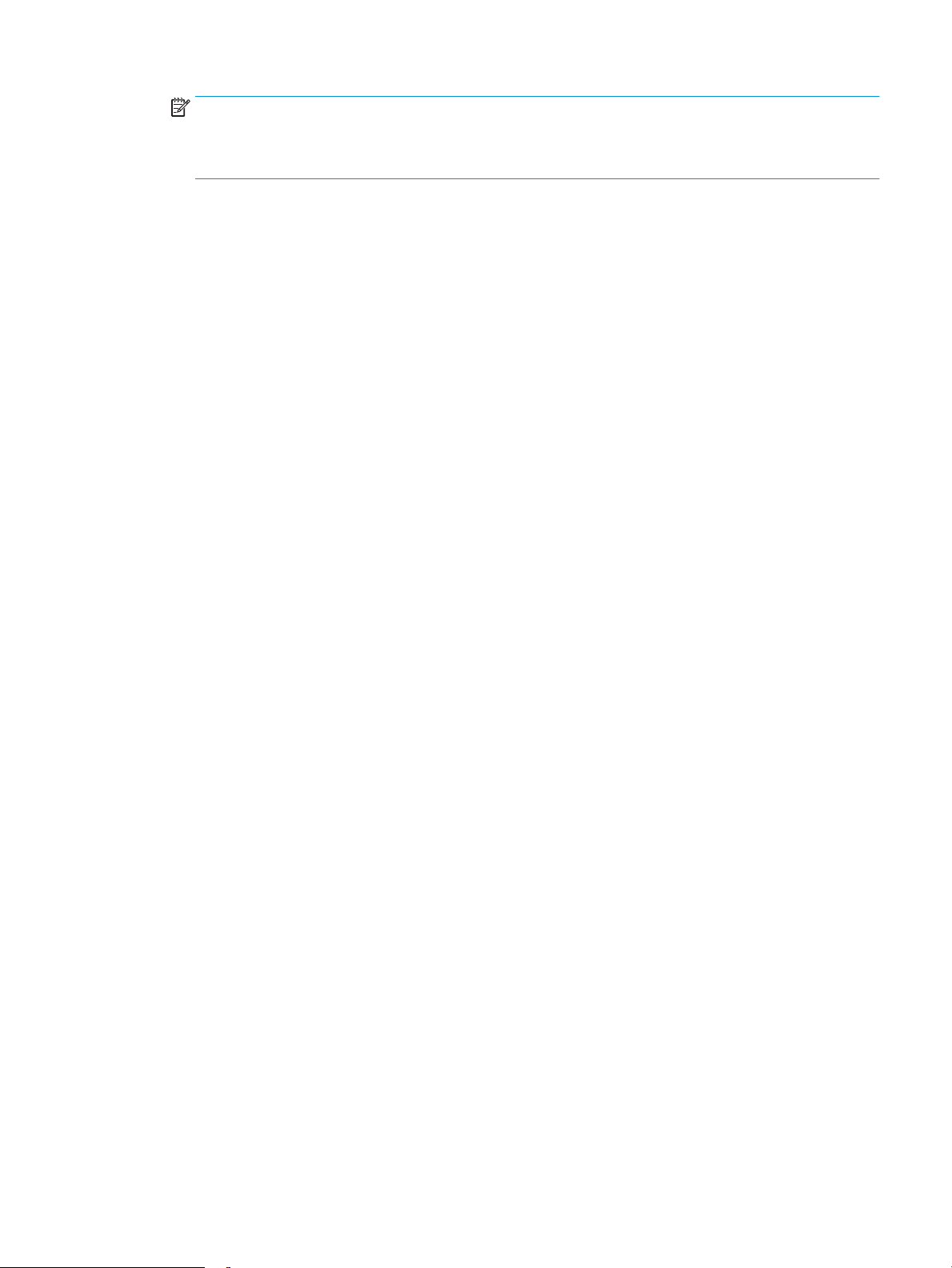
PASTABA: Pagal numatytuosius nustatymus spausdintuvas atsibus iš automatinio išjungimo būsenos
reaguodamas į bet kokią veiklą, išskyrus USB arba „Wi-Fi“. Norėdami daugiau energijos taupymo, galite
nustatyti pabudimą tik įjungus maitinimo mygtuką, tam reikia pasirinkti Išjungti (pabus tik paspaudus
maitinimo mygtuką).
5. Pasirinkite Atlikta, kad išsaugotumėte nustatymus.
Nustatyti budėjimo graką
Naudokite funkciją Miegojimo grakas, kad sukongūruotumėte spausdintuvą automatiškai pabusti arba miegoti
nurodytu laiku tam tikromis savaitės dienomis.
1. Pradiniame spausdintuvo valdymo skydo ekrane eikite į „Settings“ (Nustatymai) programėlę ir tada
pasirinkite piktogramą „Settings“ (Nustatymai).
2. Atidarykite šiuos meniu:
a. Bendra
b. Energijos nustatymai
c. Budėjimo tvarkaraštis
3. Pasirinkite mygtuką Naujas įvykis ir pasirinkite tvarkaraščio įvykio tipą: Žadinimo įvykis arba Miego įvykis.
4. Pabudimo arba miego įvykiams galima kongūruoti laiką ir dienas. Pasirinkite Išsaugoti, kad išsaugotumėte
nustatymus.
LTWW Energijos taupymo nustatymai 77
Page 88

„HP Web Jetadmin“
„HP Web Jetadmin“ yra apdovanota, pirmaujanti pramonės šakoje priemonė, skirta efektyviai valdyti įvairiausius į
tinklą sujungtus HP gaminius, įskaitant spausdintuvus, daugiafunkcinius spausdintuvus ir skaitmeninius siuntimo
įrenginius. Vien šis sprendinys leidžia nuotoliniu būdu įdiegti, stebėti, atlikti techninę priežiūrą, šalinti triktis ir
apsaugoti spausdinimo ir vaizdų aplinką – galiausiai padidinti verslo produktyvumą padėdamas jums sutaupyti
laiko, kontroliuoti išlaidas ir apsaugoti investicijas.
Periodiškai pateikiami „HP Web Jetadmin“ atnaujinimai, kurie padeda teikti pagalbą specinėms gaminio
funkcijoms. Daugiau informacijos rasite www.hp.com/go/webjetadmin.
78 5 skyrius Spausdintuvo tvarkymas LTWW
Page 89

Programinės ir programinės-aparatinės įrangos atnaujinimai
HP reguliariai atnaujina programinę ir techninę įrangą, kad ištaisytų problemas ir pridėtų naujų funkcijų.
Norėdami išnaudoti paskutinius naujinimus, atsisiųskite naujausią tvarkyklės failą, techninės įrangos failą arba
abu juos iš tinklalapio.
Eikite į www.hp.com/support/colorljE65150 arba www.hp.com/support/colorljE65160. Paspauskite Programinė
įranga ir tvarkyklės.
LTWW Programinės ir programinės-aparatinės įrangos atnaujinimai 79
Page 90

80 5 skyrius Spausdintuvo tvarkymas LTWW
Page 91

6 Problemų sprendimas
●
Techninė priežiūra
●
Valdymo skydo žinyno sistema
●
Atkurti gamyklinius nustatymus
●
Spausdintuvo valdymo skyde pasirodo pranešimas „Cartridge is low“ (Spausdintuvo kasetėje mažai dažų)
arba „Cartridge is very low“ (Spausdintuvo kasetėje labai mažai dažų)
●
Spausdintuvas nepaima popierius arba sutrinka tiekimas
●
Popieriaus strigčių šalinimas
●
Spausdinimo kokybės problemų sprendimas
Daugiau informacijos rasite
Toliau pateikta informacija yra teisinga paskelbimo metu.
Vaizdinės pagalbos ieškokite www.hp.com/videos/LaserJet.
Naujausios informacijos ieškokite www.hp.com/support/colorljE65150 arba www.hp.com/support/
colorljE65160.
HP visa apimantis spausdintuvo pagalbos centras pateikia tokią informaciją:
● Diegimas ir kongūracija
● Mokymai ir naudojimas
● Problemų sprendimas
● Atsisiųsti programinės ir programinės-aparatinės įrangos atnaujinimus
● Prisijunkite prie pagalbos forumų
● Raskite garantiją ir teisinę informaciją
LTWW 81
Page 92
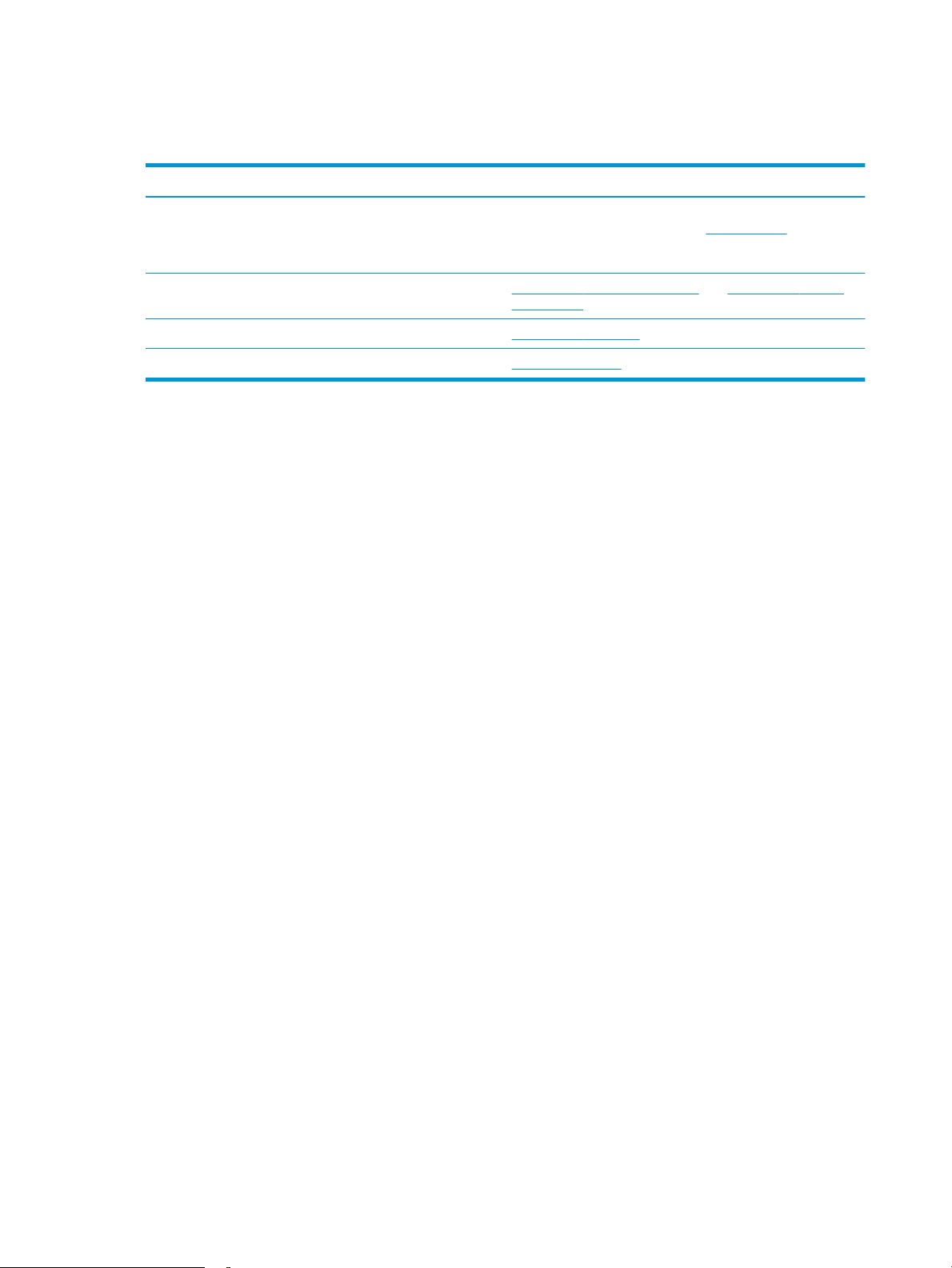
Techninė priežiūra
6-1 lentelė Pagalbos klientams parinktys
Pagalbos tipas Kontaktinė informacija
Palaikymas telefonu jūsų šalyje / regione
Turėkite spausdintuvo pavadinimą, serijos numerį, įsigijimo datą ir
problemos aprašą
Gaukite 24 valandų interneto pagalbą arba atsisiųskite programinės
įrangos priemones bei tvarkykles
Užsisakykite papildomas HP paslaugas arba priežiūros sutartis www.hp.com/go/macosx
Užregistruoti spausdintuvą www.register.hp.com
Šalies / regiono telefono numeriai pateikiami lankstinuke,
esančiame spausdintuvo dėžėje, arba support.hp.com.
www.hp.com/support/colorljE65150 arba www.hp.com/support/
colorljE65160
82 6 skyrius Problemų sprendimas LTWW
Page 93
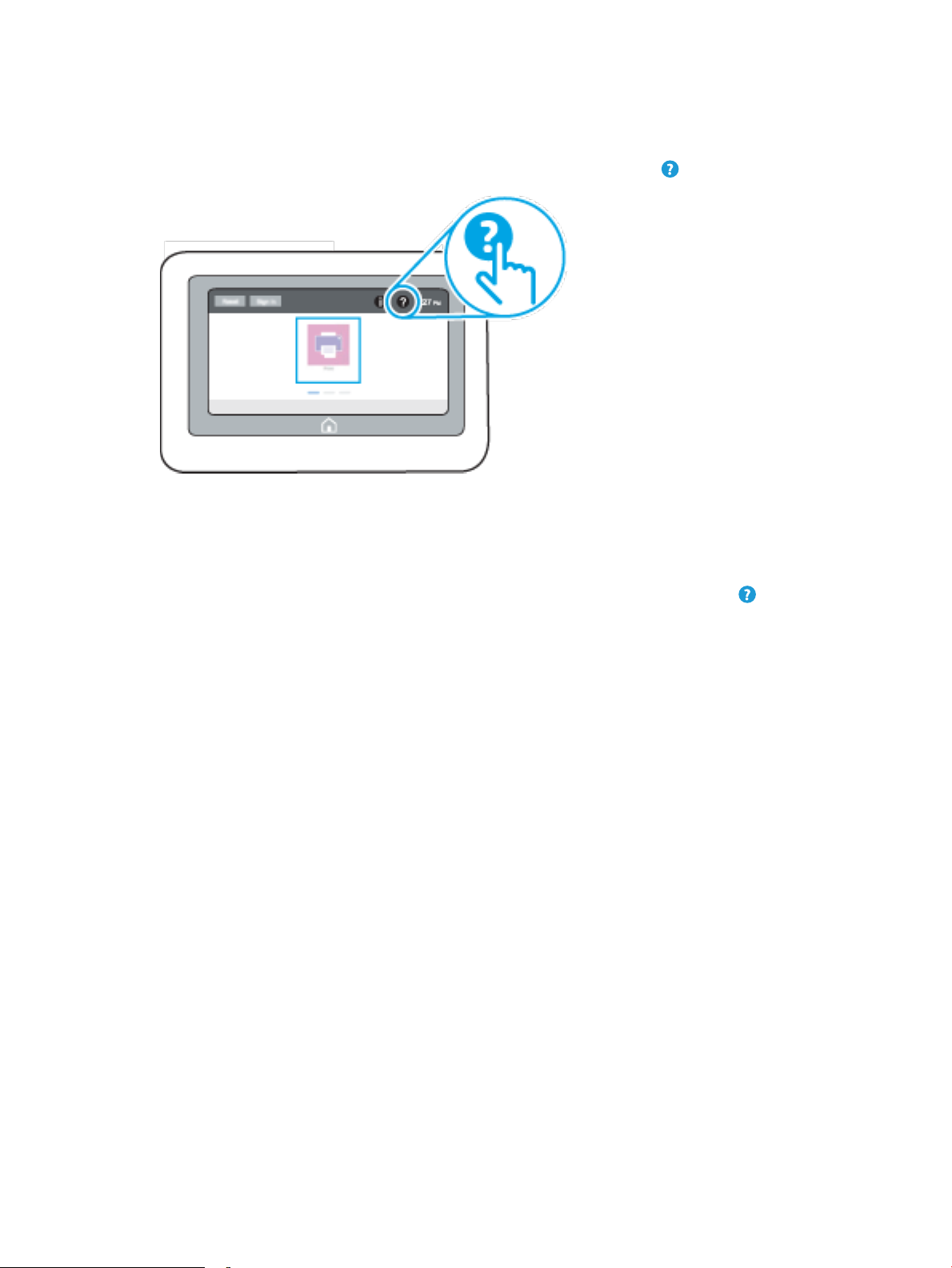
Valdymo skydo žinyno sistema
Spausdintuve įdiegta žinyno sistema, paaiškinanti, kaip naudoti kiekvieną ekraną. Norėdami atidaryti žinyno
sistemą, viršutiniame dešiniajame ekrano kampe spustelėkite žinyno mygtuką .
Kai kuriuose ekranuose žinynas atsidaro kaip bendras meniu, kuriame galite ieškoti paskirų temų. Meniu
struktūrą galite naršyti pasirinkdami meniu esančius mygtukus.
Kai kuriuose žinyno ekranuose yra animacija, pateikianti tam tikrus veiksmus, tokius kaip užstrigusio popieriaus
šalinimas.
Jeigu spausdintuvas praneša apie klaidą arba pateikia įspėjimą, pasirinkite žinyno mygtuką , kad
atidarytumėte pranešimą, kuriame apibūdinama problema. Tame pranešime bus ir nurodymai, kai problemą
išspręsti.
LTWW Valdymo skydo žinyno sistema 83
Page 94

Atkurti gamyklinius nustatymus
Įžanga
Naudokitės vienu iš šių būdų, kad atkurtumėte originalius gamyklinius spausdintuvo nustatymus.
PASTABA: Atkuriant gamyklinius nustatymus dauguma spausdintuvo nustatymų nustatomi į gamyklos
numatytuosius. Vis dėlto kai kurie nustatymai nekeičiami, pvz., kalba, data, laikas ir kai kurie tinklo kongūracijos
nustatymai.
Pirmas būdas. Gamyklinių nustatymų atkūrimas iš spausdintuvo valdymo skydo
1. Pradiniame spausdintuvo valdymo skydo ekrane eikite į „Settings“ (Nustatymai) programėlę ir tada
pasirinkite piktogramą „Settings“ (Nustatymai).
2. Atidarykite šiuos meniu:
a. Bendra
b. Atkurti gamyklinius nustatymus
3. Pasirinkite Atstatyti.
Patikrinimo pranešimu pranešama, kad tęsiant atstatymo funkciją galima prarasti duomenis.
4. Pasirinkite „Reset“ (Atstatyti), kad baigtumėte procesą.
PASTABA: Spausdintuvas paleidžiamas iš naujo automatiškai, kai baigiamas atstatymas.
Antras būdas. Atkurkite gamyklinius nustatymus iš HP įterptojo tinklo serverio (tik tinkle
sujungti spausdintuvai)
1. Suraskite spausdintuvo IP adresą: Pradiniame spausdintuvo valdymo skydo ekrane pasirinkite informacijos
piktogramą ir tada pasirinkite tinklo piktogramą, kad būtų rodomas IP adresas arba pagrindinio
kompiuterio.
2. Atidarykite žiniatinklio naršyklę ir adreso eilutėje įveskite IP adresą arba pagrindinio kompiuterio
pavadinimą tiksliai taip, kaip yra nurodyta spausdintuvo valdymo skyde. Kompiuterio klaviatūroje
paspauskite klavišą Enter. Atidaromas EWS.
PASTABA: Jei interneto naršyklėje rodomas pranešimas, kad svetainės prieiga gali būti nesaugi, pasirinkite
parinktį eiti į svetainę. Prieiga prie šios svetainės kompiuteriui nepakenks.
3. Atidarykite skirtuką „General“ (Bendra).
4. Kairėje ekrano pusėje spustelėkite „Reset Factory Settings“ (Atkurti gamyklinius nustatymus).
5. Spustelėkite mygtuką „Reset“ (Atstatyti).
PASTABA: Spausdintuvas paleidžiamas iš naujo automatiškai, kai baigiamas atstatymas.
84 6 skyrius Problemų sprendimas LTWW
Page 95

Spausdintuvo valdymo skyde pasirodo pranešimas „Cartridge is low“
(Spausdintuvo kasetėje mažai dažų) arba „Cartridge is very low“
(Spausdintuvo kasetėje labai mažai dažų)
Kasetėje mažai rašalo
Spausdintuvas nurodo, kai spausdintuvo kasetėje lieka mažai dažų. Tikroji likusi dažų kasetės eksploatavimo
trukmė gali būti kitokia. Turėkite atsarginę spausdinimo kasetę, kai spausdinimo kokybė tampa nebepriimtina.
Dažų kasetės dabar keisti nebūtina ir kasetės prieigos durelės lieka blokuotos tol, kol kasetė pasiekia labai žemą
rašalo lygį.
Kasetėje labai mažai rašalo
Spausdintuvas nurodo, kai spausdintuvo kasetėje lieka labai mažai dažų. Be to, spausdintuvo priekinės durelės
atblokuojamos taip, kad dureles galima atidaryti ir pakeisti kasetę. Tikroji likusi dažų kasetės eksploatavimo
trukmė gali būti kitokia. Turėkite atsarginę spausdinimo kasetę, kai spausdinimo kokybė tampa nebepriimtina.
Dabar dar nebūtina keisti dažų kasetės, nebent spausdinimo kokybė būtų nebepriimtina.
Kai HP dažų kasetės lygio jutiklis pasiekia Labai mažai, baigiasi šiai dažų kasetei taikoma „HP Premium“
apsaugos garantija.
LTWW Spausdintuvo valdymo skyde pasirodo pranešimas „Cartridge is low“ (Spausdintuvo kasetėje mažai dažų)
arba „Cartridge is very low“ (Spausdintuvo kasetėje labai mažai dažų)
85
Page 96
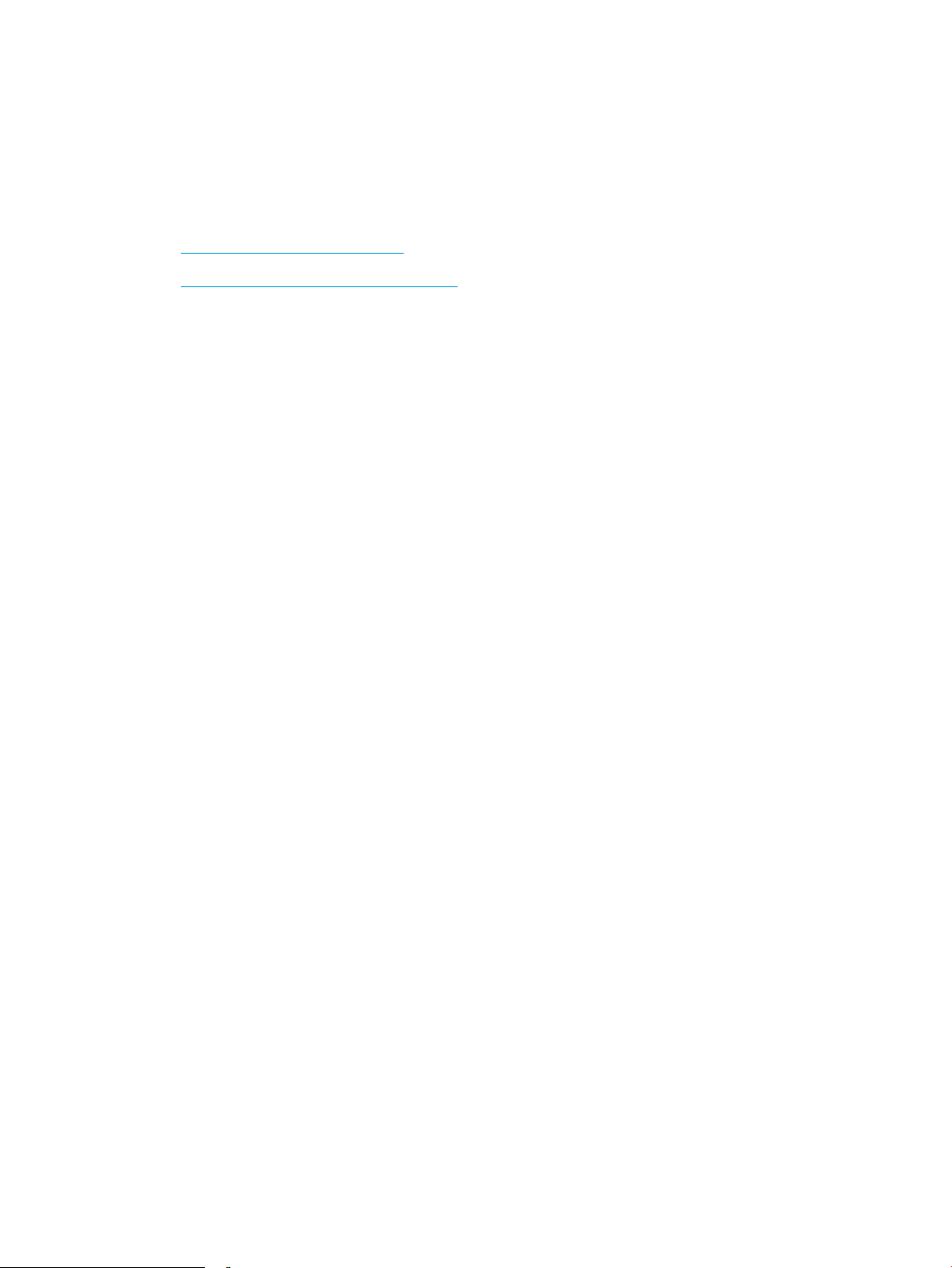
Spausdintuvas nepaima popierius arba sutrinka tiekimas
Įžanga
Toliau pateikti sprendimai gali padėti išspręsti problemas, jei spausdintuvas neima popieriaus iš dėklo arba ima
kelis popieriaus lapus vienu metu. Dėl bet kurios iš šių priežasčių gali užstrigti popierius.
●
Spausdintuvas nepaima popieriaus
●
Spausdintuvas paima kelis popieriaus lapus
Spausdintuvas nepaima popieriaus
Jei spausdintuvas nepaima popieriaus iš dėklo, išbandykite šiuos sprendimus.
1. Atidarykite spausdintuvą ir pašalinkite įstrigusį popierių. Patikrinkite, ar spausdintuvo viduje neliko jokių
suplėšytų popieriaus likučių.
2. Įdėkite į dėklą tinkamo dydžio popieriaus, kurio reikės spausdinimo užduočiai atlikti.
3. Įsitikinkite, kad spausdintuvo valdymo skyde yra nustatytas teisingas popieriaus formatas ir tipas.
86 6 skyrius Problemų sprendimas LTWW
Page 97

4. Įsitikinkite, kad popieriaus kreiptuvai tinkamai sureguliuoti pagal popieriaus dydį. Nustatykite kreiptuvus
tinkamose dėklo išėmose. Rodyklė dėklo kreipiklyje turėtų tiksliai lygiuoti su dėklo žymėjimu.
PASTABA: Popieriaus kreipiklių neprispauskite prie pat popieriaus šūsnies. Sureguliuokite juos iki dėkle
esančių žymėjimo įspaudų.
PASTABA: Jei valdomų paslaugų teikėjas sumontavo ksavimo dėklo kreipiklius, todėl jie gali būti
nereguliuojami. Kreipkitės į valdomų paslaugų atstovą dėl platesnės informacijos apie popieriaus dėklų
blokavimo arba užblokavimo.
Toliau pateikiami įvairių spausdintuvų dėkle esančių popieriaus dydžio įspaudų pavyzdžiai. Dauguma HP
spausdintuvų turi į šias panašias žymas.
6-1 iliustracija 1 arba universalaus dėklo formato žymės
6-2 iliustracija Kasečių dėklų dydžio žymės
LTWW Spausdintuvas nepaima popierius arba sutrinka tiekimas 87
Page 98

5. Patikrinkite, ar kambario drėgmė atitinka spausdintuvo specikacijas ir popierius laikomas neatplėštose
1
2
pakuotėse. Dauguma popieriaus šūsnių yra parduodamos nuo drėgmės apsaugančiuose pakuotėse, kad
popieriaus išliktų sausas.
Didelės drėgmės aplinkose, dėkle esančios popieriaus šūsnies viršutiniai lapai gali sugerti drėgmę, dėl to
lapas gali tapti banguotas arba nelygus. Jei taip nutinka, nuo šūsnies viršaus nuimkite nuo 5 iki 10
popieriaus lapų.
Mažos drėgmės aplinkose dėl statinio elektros krūvio pertekliaus popieriaus lapai gali sulipti. Jei taip
nutinka, išimkite popierių iš dėklo ir palankstykite šūsnį laikydami už abiejų galų ir kraštus pakėlę į viršų
suformuokite U formą. Tuomet pakreipkite kraštus į apačią ir vėl suformuokite atvirkščią U formą. Paskui
laikykite už abiejų popieriaus šūsnies pusių ir pakartokite šį procesą. Šis procesas atskiria lapus nesukuriant
statinio elektros krūvio. Prieš įdėdami atgal į dėklą, popieriaus šūsnį ištiesinkite į stalą.
6-3 iliustracija Popieriaus šūsnies lankstymo technika
6. Patikrinkite spausdintuvo valdymo skydą, kad sužinotumėte, ar jame rodomas raginimas įdėti popierių
rankiniu būdu. Įdėkite popieriaus ir tęskite.
7. Virš volelių esantis dėklas gali būti užterštas. Nuvalykite volelius šiltu vandeniu sudrėkintu medžiagos be
pūkelių gabalėliu. Jei įmanoma, naudokite distiliuotą vandenį.
ĮSPĖJIMAS: Nepurkškite vandens tiesiai ant spausdintuvo. Vietoj to, vandenį purkškite ant audeklo arba
įmerkite audeklą į vandenį ir prieš valant volelius jį išgręžkite.
Toliau pateikti volelių vietos pavyzdžiai skirtinguose spausdintuvuose.
6-4 iliustracija 1 arba universalaus dėklo volelių vietos
Spausdintuvas paima kelis popieriaus lapus
Jei spausdintuvas iš dėklo paima kelis popieriaus lapus, išbandykite šiuos sprendimus.
1. Išimkite popieriaus rietuvę iš dėklo ir palankstykite ją, apsukite 180 laipsnių ir apverskite. Nesulankstykite
popieriaus. Popieriaus rietuvę vėl įdėkite į dėklą.
88 6 skyrius Problemų sprendimas LTWW
Page 99

PASTABA: Vėduojant popierių sukuriamas statinis elektros krūvis. Vietoj popieriaus vėdavimo,
1
2
palankstykite šūsnį laikydami už abiejų galų ir kraštus pakėlę į viršų suformuokite U formą. Tuomet
pakreipkite kraštus į apačią ir vėl suformuokite atvirkščią U formą. Paskui laikykite už abiejų popieriaus
šūsnies pusių ir pakartokite šį procesą. Šis procesas atskiria lapus nesukuriant statinio elektros krūvio. Prieš
įdėdami atgal į dėklą, popieriaus šūsnį ištiesinkite į stalą.
6-5 iliustracija Popieriaus šūsnies lankstymo technika
2. Šiame spausdintuve naudokite tik HP specikacijas atitinkantį popierių.
3. Patikrinkite, ar kambario drėgmė atitinka spausdintuvo specikacijas ir ar popierius laikomas neatplėštose
pakuotėse. Dauguma popieriaus šūsnių yra parduodamos nuo drėgmės apsaugančiuose pakuotėse, kad
popieriaus išliktų sausas.
Didelės drėgmės aplinkose, dėkle esančios popieriaus šūsnies viršutiniai lapai gali sugerti drėgmę, dėl to
lapas gali tapti banguotas arba nelygus. Jei taip nutinka, nuo šūsnies viršaus nuimkite nuo 5 iki 10
popieriaus lapų.
Mažos drėgmės aplinkose dėl statinio elektros krūvio pertekliaus popieriaus lapai gali sulipti. Jei taip
nutinka, išimkite popierių iš dėklo ir palankstykite šūsnį kaip aprašyta anksčiau.
4. Naudokite nesulamdytą, neperlenktą ar nesuplėšytą popierių. Jei reikia, naudokite popierių iš kitos
pakuotės.
LTWW Spausdintuvas nepaima popierius arba sutrinka tiekimas 89
Page 100

5. Dėklo viduje tikrindami šūsnies aukščio žymas įsitikinkite, kad dėklas neperpildytas. Jei jis perpildytas,
išimkite visą popieriaus šūsnį iš dėklo, ištiesinkite ją ir vėl įdėkite dalį popieriaus.
Toliau pateikiami šūsnies aukščio žymų dėkluose pavyzdžiai skirtinguose spausdintuvuose. Dauguma HP
spausdintuvų turi į šias panašias žymas. Taip pat patikrinkite, ar visi popieriaus lapai yra po skirtukais, šalia
šūsnies aukščio žymų. Šie skirtukus padeda išlaikyti popierių teisingoje padėtyje jam patenkant į
spausdintuvą.
6-6 iliustracija Šūsnies aukščio žymos
6-7 iliustracija Popieriaus šūsnies skirtukas
90 6 skyrius Problemų sprendimas LTWW
